Page 1

VP-MX10
VP-MX10P
VP-MX10H
VP-MX10A
VP-MX10AU
VP-MX10AH
Memory
Camcorder
User manual
imagine the possibilities
Thank you for purchasing a Samsung product.
To receive a more complete service, please
register your product at
www.samsung.com/global/register
Videocámara
con memoria
Manual del usuario
imagine the possibilities
Wir freuen uns, dass Sie sich für ein Samsung-Produkt
entschieden haben! Registrieren Sie Ihr Gerät auf derRegistrieren Sie Ihr Gerät auf der
folgenden Webseite, um unsere gesamten Serviceleistungen in Anspruch nehmen zu können:
www.samsung.com/global/register
Page 2
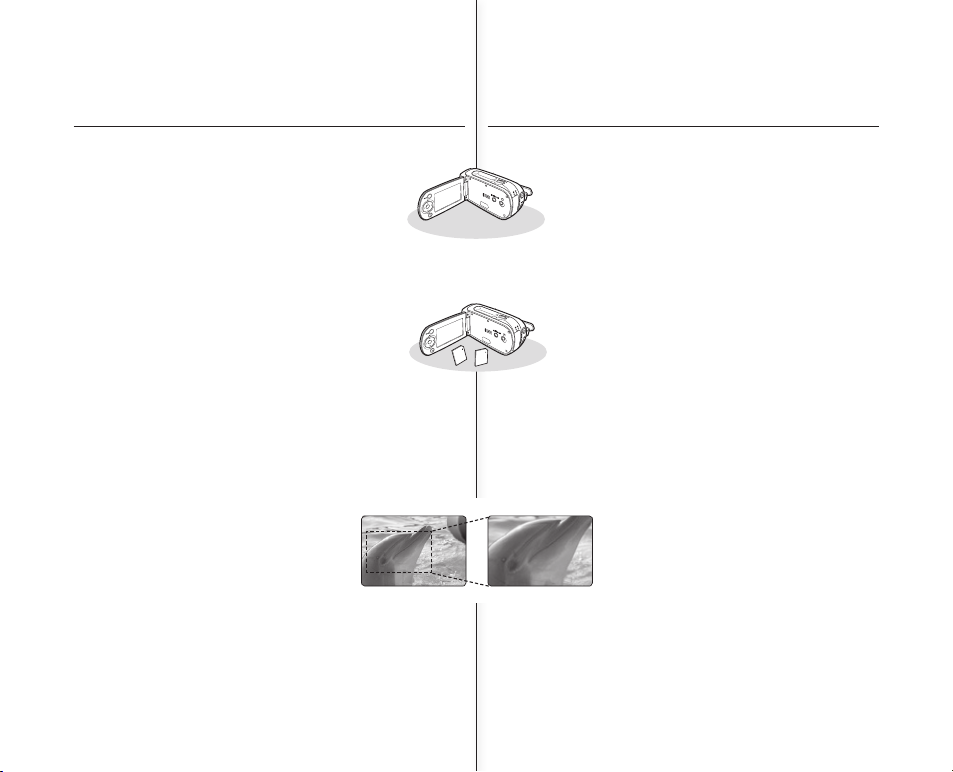
ii
_English German_
ii
hauptfunktionen des
memory camcorders
2,7 Zoll LCD-Breitbildmonitor (16:9) mit 112.000 Pixel
Sie können das 2,7-Zoll-Breitbild-Display optimal ausnutzen, indem
Sie Videos im Seitenverhältnis 4:3 auf die volle Fläche im Format 16:9
vergrößern. Zudem kann das LC-Display um bis zu 270° gedreht werden
und ermöglicht so Aufnahmen aus verschiedensten Kamerawinkeln. Dank
seiner Aufl ösung von 112.000 Pixeln zeigt es scharfe, detaillierte Bilder bei
der Aufnahme und Wiedergabe.
Bildaufnahmen - weiter als das Auge reicht
(Optischer Zoom: 34fach, digitaler Zoom: 1200fach)
Die leistungsstarken optischen Zoom-Objektive
von Samsung bringen Ihnen die Welt ohne
jegliche Bildqualitätsverluste näher. Darüber
hinaus bietet
die digitale Zoom-Interpolation beim extremen digitalen
Zoomen schärfere, störungsärmere Bilder als bei der Verwendung
älterer Digitalzoomtypen.
Verschiedene Aufnahmefunktionen
Der Memory Camcorder bietet elektronische Bildstabilisierung,
digitale Effekt und viele weitere Funktionen, die Sie je nach Art der
Aufnahme wählen können. ➥Seiten 48-56
2.7" Wide(16:9) LCD Display(112K Pixels)
You can see the bigger picture by enlarging the 4:3 aspect ratio into
16:9 wide screen with the 2.7" wide (16:9) LCD screen. The 112K pixel
LCD monitor rotates up to 270 degrees for fl exible viewing angles and
provides sharp, detailed image for monitoring and playback.
Capture Visions Farther Than The Eye Can See
(34x Optical/1200x Digital Zoom)
Samsung's powerful optical zoom lenses bring
the world closer without sacrifi cing image quality.
In addition, Digital Zoom interpolation means
that extreme digital zooming is clearer, with less
distortion than previous types of digital zooms.
Various Recording Features
The memory camcorder supports Anti-Shake(EIS) (Electronic Image
Stabilizer), Digital Effect and a wide range of other functions that you
can select according to the scene you are recording. ➥page 48 ~ 56
key features of your
memory camcorder
MPEG4-Kodierung
Verbesserte Qualität von Videoaufnahmen im MPEG4
ASP-Format (Advanced Simple Profi le, 720 × 576) auf
Speicherkarten mit 25 Bildern pro Sekunde für besonders
naturgetreue Bilder mit hoher Aufl ösung.
Eingebauter Flash-Speicher mit einer Kapazität von 4GB
(nur VP-MX10A/MX10AU/MX10AH)
Der Camcorder verfügt über einen eingebauten FlashSpeicher mit hoher Kapazität zum Aufnehmen von Videos.
Verschiedene Aufnahmemedien
Zusätzlich zum eingebauten Flash-Speicher
(nur VP-MX10A/MX10AU/MX10AH) unterstützt dieser
Memory Camcorder verschiedene Speichermedien wie
SDHC (Secure Digital High Capacity) und MMC-Plus.
(128 MB ~ 8 GB)
MPEG4 Encoding
Records enhanced quality video in MPEG4 ASP(Advanced
Simple Profi le) format (720 x 576) onto memory cards at 25
fps for high resolution, life-like images.
High-capacity embedded Flash Memory (4GB)
(VP-MX10A/MX10AU/MX10AH only)
The camcorder has built-in high capacity fl ash memory
that allows you to record movie images.
Various Recording Media
In addition to the built-in fl ash memory
(VP-MX10A/MX10AU/MX10AH only only),
this memory camcorder supports various storage
media like SDHC (Secure Digital High Capacity)
and MMCplus. (128 MB ~ 8 GB)
Page 3
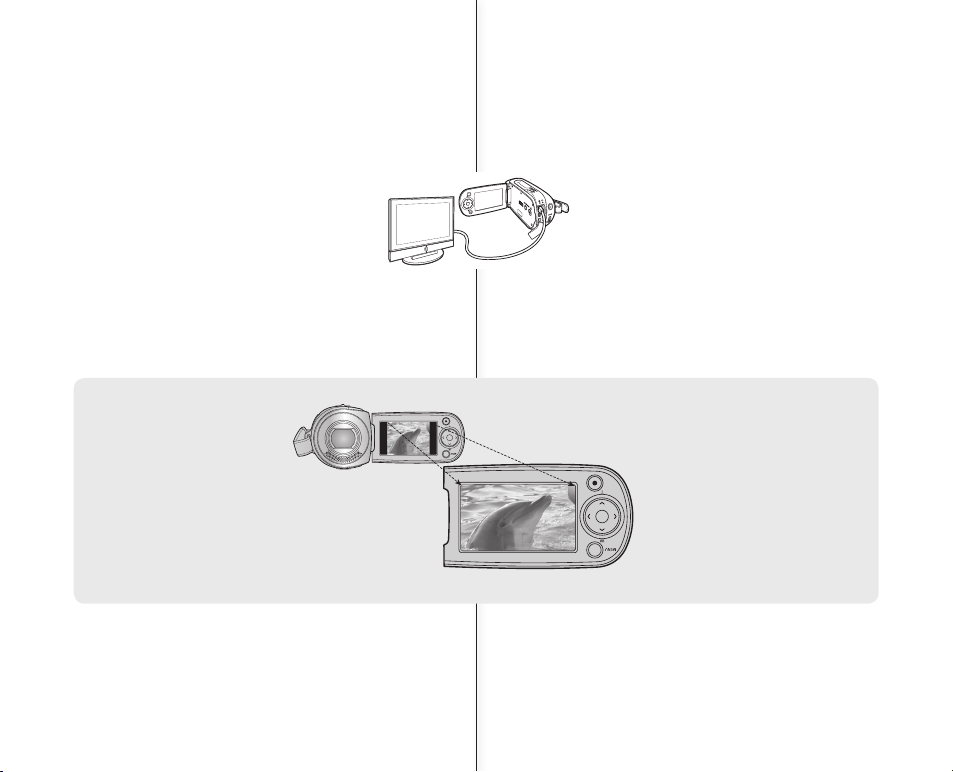
German_
iiiiii
_English
< 4:3 aspect ratio >
< 16:9 Wide aspect ratio >
Umstellen zwischen den Anzeigeformaten 16:9 Breitbild und 4:3
Sie können bei der Aufnahme und
Wiedergabe problemlos zwischen zwei
Anzeigeoptionen wählen (16:9 Breitbild
und 4:3). Mit der 16:9-Anzeigeoption
können Sie bei der Aufnahme und
Wiedergabe einen breiteren Bildausschnitt
auf dem 2,7-Zoll-Breitbild-Display
Ihres Memory Camcorders anzeigen.
Beachten Sie aber, dass Videos immer
im Seitenverhältnis 4:3 aufgenommen
werden, unabhängig vom eingestellten
Anzeigeformat (16:9 Breitbild oder 4:3).
Versatile 16:9 Wide &
4:3 Display option
You can easily select the display
option when recording or playback
(16:9 Wide/4:3). Samsung’s 16:9
Wide display option lets you
monitor more widely on the 2.7"
wide LCD screen when recording
or playback with your memory
camcorder. Ensure your entire
movies are recorded in 4:3 aspect
ratio regardless of the display
option (16:9 Wide/4:3 aspect ratio).
Verschiedene Wiedergabefunktionen verwenden
Die Wiedergabe erfolgt bei diesem Memory Camcorder schnell und
einfach, da Sie im Gegensatz zur Bandaufnahme keine unnötige
Zeit mit dem Vor- oder Zurückspulen der Kassette verlieren. Für die
Wiedergabe stehen Ihnen viele praktische Funktionen zur Verfügung.
➥
Seiten 58-61
Wiedergabe auf dem PC
Über USB 2.0 können Sie Videoaufnahmen
störungsfrei
auf einen Computer übertragen. Mit
Hilfe des Softwarepakets
können Sie Ihre eigenen
Videoaufnahmen einfach auf einen PC übertragen
und auf diesem wiedergeben.
➥Seite 75
Vielfältig einsetzbare PC-Kamera
Schließen Sie den Memory Camcorder mit Hilfe eines USB 2.0-Kabels
an einen PC an, und kommunizieren Sie unabhängig von Ihrem
Standort über Live-Video mit Geschäftspartnern, Freunden und
Familienmitgliedern.
Enjoying Various Playback Features
Unlike tape operation, playback is simple and easy in this memory
camcorder since no time is needed for rewinding or fast forward
operations. Various functions are available for enjoying many
different types of playback. ➥page 58 ~ 61
Play back on your PC
Use 2.0 enables the smooth transfer of movies to
a computer. With the bundled software, you can
easily transfer and play back your own movies on
your PC. ➥page 75
PC Cam for multi-entertaining
Connect the memory camcorder to a PC via a USB 2.0 cable and
instantly communicate via live video with business associates,
friends and family wherever you are.
Page 4
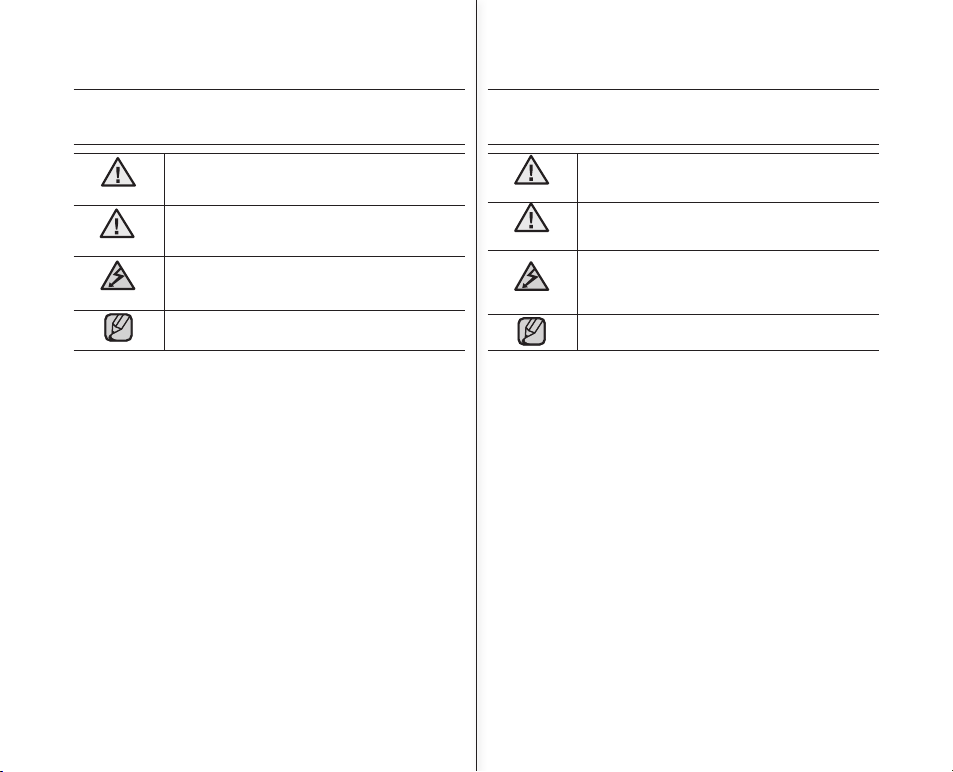
iv
_English German_
iv
sicherheitshinweise
ERLÄUTERUNG DER ZEICHEN UND SYMBOLE IN
DIESEM BENUTZERHANDBUCH:
WARNUNG
Dieses Symbol weist auf Lebensgefahr oder die Gefahr
schwerer Gesundheitsschädigung hin.
ACHTUNG
Dieses Symbol weist auf eine gefährliche Situation hin,
die Verletzungen oder Sachbeschädigungen zur Folge
haben kann.
ACHTUNG
Um die Gefahr von Bränden, Explosionen, Stromschlägen
und Verletzungen zu verringern, sollten Sie bei der
Verwendung des Memory Camcorders die angegebenen
grundlegenden Sicherheitsanweisungen beachten.
Hinweise auf Referenzseiten, die eventuell hilfreich für den
Betrieb des Memory Camcorders sind.
Durch diese Warnsymbole sollen Verletzungen des Benutzers sowie anderer
Personen verhindert werden. Bitte lesen Sie sich diese Sicherheitshinweise sorgfältig
durch, und bewahren Sie sie für den späteren Gebrauch an einem sicheren Ort auf.
safety warning
WHAT THE ICONS AND SIGNS IN THIS USER
MANUAL MEAN :
WARNING
Means that death or serious personal
injury is a risk.
CAUTION
Means that there is a potential risk for personal
injury or material damage.
CAUTION
To reduce the risk of fi re, explosion, electric shock, or
personal injury when using your memory camcorder,
follow these basic safety precautions:
Means hints or referential pages that may be
helpful to operate
memory camcorder
.
These warning signs are here to prevent injury to you and others.
Please follow them explicitly.
After reading this section, keep it in a safe place for future reference.
Page 5
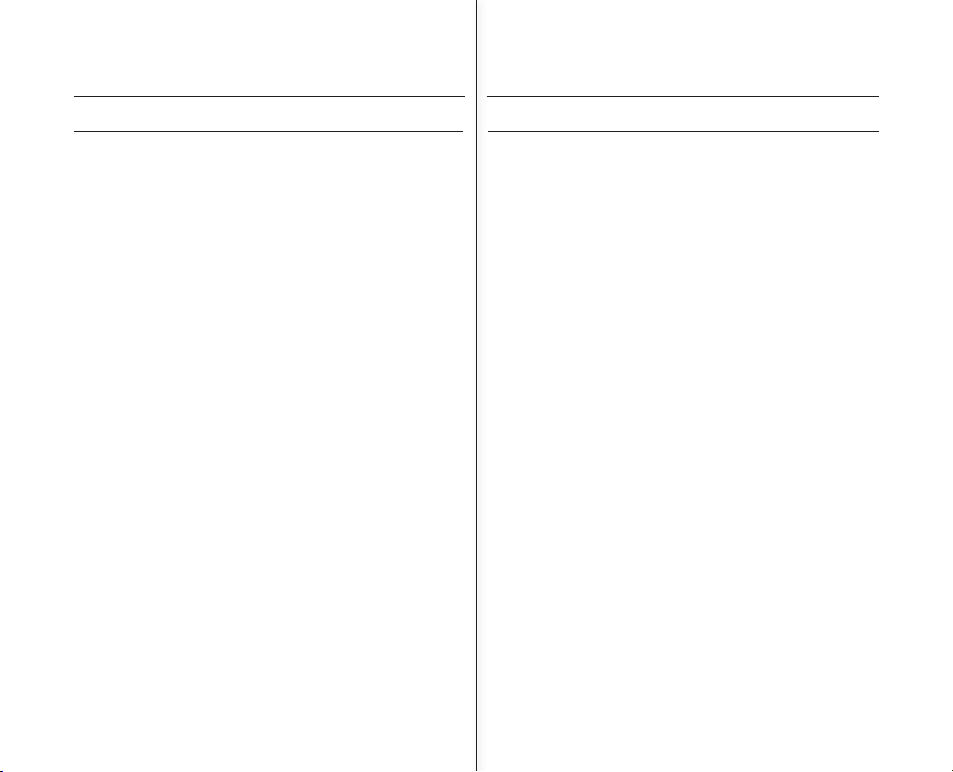
German_
vv
_English
VOR DEM GEBRAUCH DIESES CAMCORDERS
Der Memory Camcorder ist ausschließlich für die Benutzung in Verbindung mit
dem eingebauten Flash-Speicher mit hoher Kapazität oder mit einer externen
Speicherkarte bestimmt.
Mit dem Memory Camcorder können Videos im MPEG4-Format entsprechend dem
SD-VIDEO-Standard aufgenommen werden.
Der Memory Camcorder ist nicht mit anderen digitalen Videoformaten kompatibel.
Führen Sie eine Probeaufnahme durch, bevor Sie ein wichtiges Video aufnehmen.
- Überprüfen Sie durch Abspielen der Probeaufnahme, ob Bild und Ton wie
gewünscht aufgenommen wurden.
Für aufgenommene Inhalte kann keine Haftung übernommen werden.
- Samsung haftet nicht für Schäden, die entstehen, wenn Aufnahmen nicht
in der vorgesehenen Weise erfolgen oder wenn aufgenommene Inhalte
aufgrund von Defekten des Memory Camcorders oder der Speicherkarte
nicht wiedergegeben werden können. Darüber hinaus kann Samsung
keine Verantwortung für Ihre Video- und Tonaufnahmen übernehmen.
- Aufgenommene Inhalte können durch Fehler bei der Bedienung
des Memory Camcorders, der Speicherkarte usw. verlorengehen.
Samsung übernimmt keine Haftung für Schäden infolge eines Verlusts
aufgenommener Inhalte.
Erstellen Sie Sicherungskopien wichtiger Aufnahmedaten.
- Sichern Sie wichtige Aufnahmen, indem Sie die entsprechenden
Dateien auf einen PC kopieren. Es empfi ehlt sich, die Daten vom PC
zur Archivierung auf ein anderes Speichermedium zu kopieren. Weitere
Informationen fi nden Sie im Handbuch zur Softwareinstallation und zum
USB-Anschluss.
Urheberrecht: Beachten Sie, dass der Memory Camcorder nur für den persönlichen
Gebrauch bestimmt ist.
- Daten, die unter Verwendung anderer digitaler/analoger Medien oder
Geräte auf der Speicherkarte dieses Memory Camcorders aufgenommen
werden, unterliegen dem Urheberrecht und dürfen außer zu privaten
Zwecken nicht ohne Genehmigung des Inhabers der Urheberrechte
genutzt werden. Auch wenn Vorführungen, Ausstellungen und sonstige
Veranstaltungen zu privaten Zwecken aufgenommen werden, empfi ehlt
es sich unbedingt, vorab eine entsprechende Genehmigung einzuholen.
•
•
•
•
•
•
•
wichtige Informationen zum gebrauch
important information on use
BEFORE USING THIS CAMCORDER
This memory camcorder is designed exclusively for high-
capacity built-in fl ash memory and external memory card.
This memory camcorder records video in MPEG4 format
compliant with SD-VIDEO format.
Please be noted that this memory camcorder is not compatible
with other digital video formats.
Before recording important video, make a trial recording.
- Play back your trial recording to make sure the video and audio have
been recorded properly.
The recorded contents cannot be compensated for:
- Samsung cannot compensate for any damages caused when recording is
not made normally or recorded contents cannot be played back because
of a defect in the memory camcorder, card.
Also, Samsung cannot be responsible for your recorded video and audio.
- Recorded contents may be lost due to a mistake when handling
this memory camcorder or memory card, etc.Samsung shall not be
responsible for the compensation for damages due to the loss of
recorded contents.
Make a backup of important recorded data
- Protect your important recorded data by copying the fi les to a PC. It
is recommended to copy it from your PC to other recording media for
storage. Refer to the software installation and USB connection guide.
Copyright: Please be noted that this memory camcorder is
intended for an individual consumer’s use only.
- Data recorded on the card in this memory camcorder using other digital/
analog media or devices is protected by the copyright act and cannot be
used without permission of the owner of copyright, except for personal
enjoyment. Even if you record an event such as a show, performance or
exhibition for personal enjoyment, it is strongly recommended that you
obtain the permission beforehand.
•
•
•
•
•
•
•
Page 6
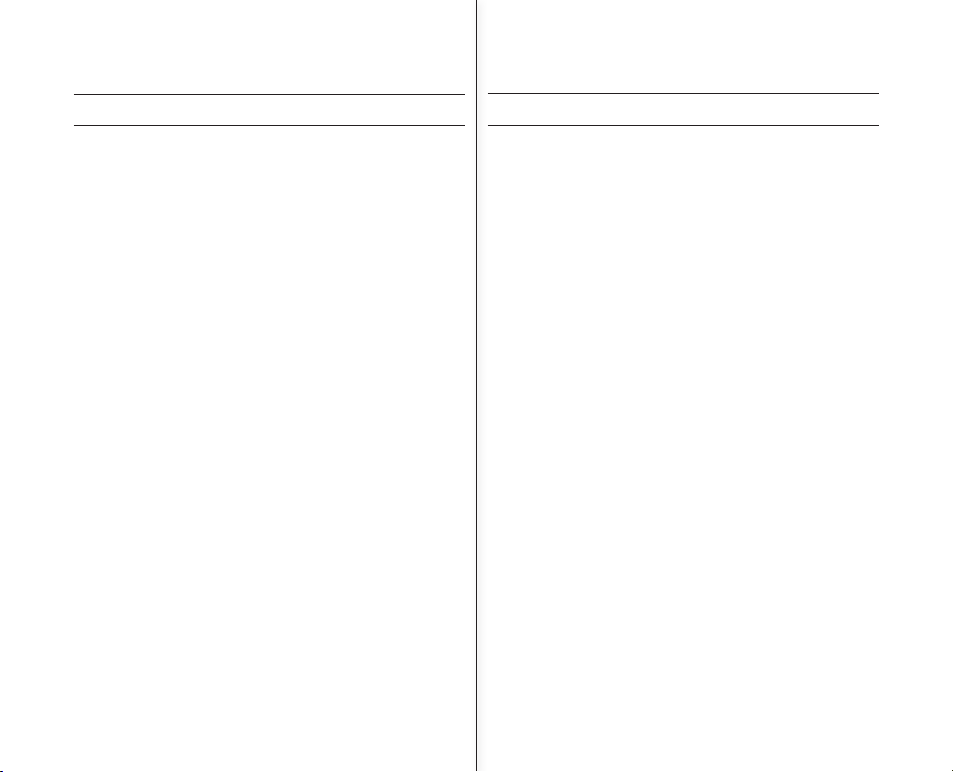
vi
_English German_
vi
sicherheitshinweise
WICHTIGER HINWEIS
Behandeln Sie den LCD-Monitor (Flüssigkristallbildschirm) vorsichtig:
- Der LCD-Monitor (Flüssigkristallbildschirm) ist ein hochempfi ndliches
Anzeigegerät. Die Oberfl äche des LCD-Monitors darf keinem übermäßigen Druck,
keinen direkten Stößen und keinen spitzen Gegenständen ausgesetzt werden.
- Druckeinwirkungen auf die Oberfl äche des LCD-Monitors können zu
Unregelmäßigkeiten in der Anzeige führen. Wenn diese Unregelmäßigkeiten
nicht von selbst verschwinden, schalten Sie den Camcorder aus und nach
kurzer Wartezeit wieder ein.
- Stellen Sie den Camcorder nicht auf dem geöffneten LCD-Monitor ab.
- Schließen Sie den LCD-Monitor, wenn Sie den Camcorder nicht benutzen.
Flüssigkristallanzeige:
- Der LCD-Monitor wird in Hochpräzisionstechnologie gefertigt. Von den
insgesamt etwa 112.000 Pixeln (Bildpunkten) des LCD-Monitors können bis
zu 0,01 % ständig schwarz sein (schwarze Punkte) oder ständig leuchten
(rote, blaue und grüne Punkte). Dies ist durch Beschränkungen der aktuellen
Technologie bedingt und stellt keinen Fehler dar. Die Aufnahme wird dadurch
in keiner Weise beeinträchtigt.
- Bei niedriger Temperatur des Camcorders, etwa bei Benutzung in kalten
Regionen oder kurz nach dem Einschalten, ist die Anzeige im LCD-Monitor
etwas dunkler als sonst. Die volle Helligkeit stellt sich wieder ein, sobald im
Inneren des Camcorders die normale Betriebstemperatur erreicht wird. Die
vorübergehende Helligkeitsminderung der Anzeige wirkt sich nicht auf das
Bild auf dem Speichermedium aus und ist somit unbedenklich.
Halten Sie den Memory Camcorder richtig in der Hand:
-
Halten Sie den Memory Camcorder beim Aufheben nicht am LCD-Monitor fest:
Der LCD-Monitor könnte sich lösen und der Memory Camcorder fallen.
Setzen Sie den Memory Camcorder keinen Stößen und Erschütterungen aus:
- Der Memory Camcorder ist ein Präzisionsgerät. Achten Sie unbedingt
darauf, dass Sie nicht gegen harte Gegenstände stoßen oder das Gerät
fallenlassen.
- Montieren Sie den Memory Camcorder nicht auf einem Stativ, wenn er
dadurch schweren Stößen oder Erschütterungen ausgesetzt wird.
Kein Sand oder Staub!
- Feiner Sand oder Staub, der in den Memory Camcorder oder das Netzteil
gelangt, kann zu Fehlfunktionen und Beschädigungen am Gerät führen.
Kein Wasser oder Öl!
- Wasser oder Öl, das in den Memory Camcorder oder das Netzteil gelangt,
kann zu Stromschlägen, Fehlfunktionen und Beschädigungen am Gerät führen.
Erwärmung des Geräts im Betrieb:
- Die Oberfl äche des Memory Camcorder erwärmt sich im normalen Betrieb
geringfügig; dies deutet nicht auf eine Störung hin.
•
•
•
•
•
•
•
precautions on use
IMPORTANT NOTE
Handle the liquid crystal display (LCD) with care:
- The LCD is a very delicate display device: Do not press its surface with
excessive force, hit it or prick it with a sharp object.
- If you push the LCD surface, unevenness in display may occur. If unevenness
does not disappear, turn the camcorder off, wait for a few moments, and then
turn it on again.
- Do not place the camcorder with the open LCD screen down.
- Close the LCD monitor when not using the camcorder
Liquid crystal display:
- The LCD screen is a product of high precision technology. Out of the total
pixels (approx. 112,000 pixels of an LCD monitor ), 0.01% or less pixels may
be out (black dots) or may remain lit as coloured dots (red, blue, and green).
This shows the limitations of the current technology, and does not indicate a
fault that will interfere with recording.
- The LCD screen will be slightly dimmer than usual when the camcorder is at
low temperature, as in cold areas, or right after the power is turned on. Normal
brightness will be restored when the temperature inside the camcorder rises.
Note that the foregoing phenomena have no effect on the image in a storage
media, so there is no cause for concern.
Hold the memory camcorder correctly:
-
Do not hold the memory camcorder by the LCD monitor when lifting it:
the LCD monitor could detach and the memory camcorder may fall.
Do not subject the memory camcorder to impact:
- This memory camcorder is a precision machine. Take great care that you do
not strike it against a hard object or let it fall.
- Do not use the memory camcorder on a tripod in a place where it is subject to
severe vibrations or impact.
No sand or dust!
- Fine sand or dust entering the memory camcorder or AC power adaptor could
cause malfunctions or defects.
No water or oil!
- Water or oil entering the memory camcorder or AC power adaptor could
cause electric shock, malfunctions or defects.
Heat on surface of product:
- The surface of the memory camcorder will be slightly warm when using, but
this does not indicate a fault.
•
•
•
•
•
•
•
Page 7
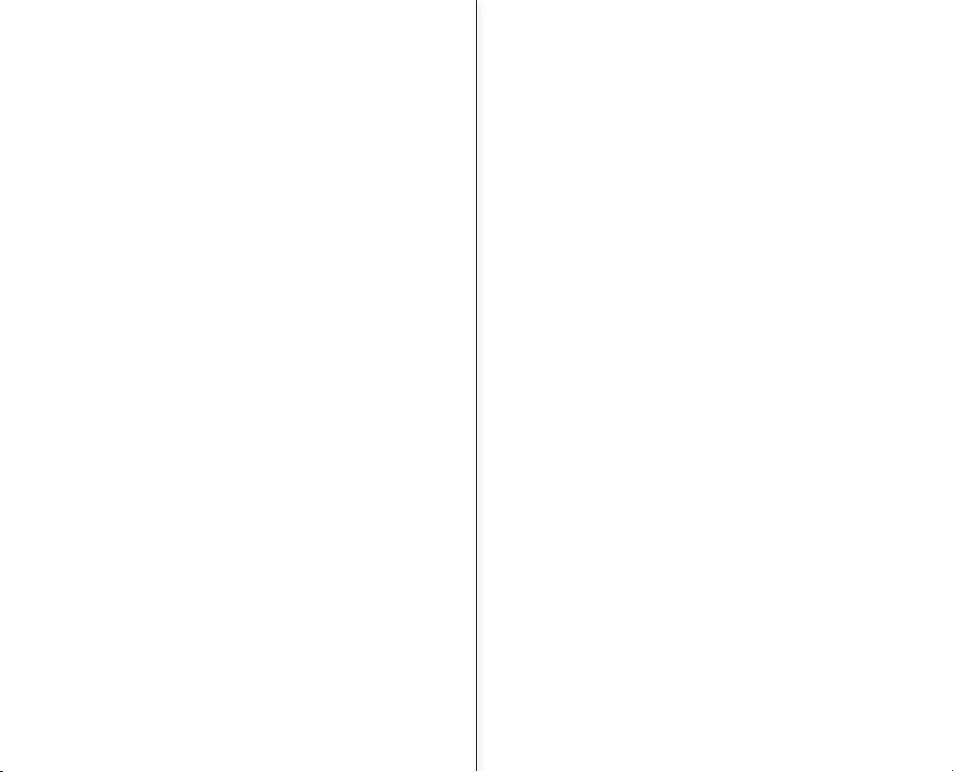
German_
viivii
_English
Vorsicht bei extremen Umgebungstemperaturen:
-
Wenn die Temperatur in der Umgebung des Memory Camcorders mehr als 40 °C
oder weniger als 0 °C beträgt, kann die Aufnahme/Wiedergabe beeinträchtigt werden.
- Achten Sie darauf, dass der Memory Camcorder nicht über längere Zeit
extrem hohen Temperatur ausgesetzt wird, beispielsweise am Strand oder
im geschlossenen Fahrzeug. Dies kann zu Fehlfunktionen führen.
Nicht direkt auf die Sonne richten:
-
Wenn das Objektiv direkter Sonneneinstrahlung ausgesetzt wird, kann es zu
Fehlfunktionen des Memory Camcorders kommen und das Gerät kann Feuer fangen.
-
Der LCD-Monitor des Memory Camcorders sollte nicht direkter
Sonneneinstrahlung ausgesetzt werden. Dies kann zu Fehlfunktionen führen.
Benutzen Sie den Memory Camcorder nicht in der Nähe eines Fernseh- oder
Rundfunkgeräts:
- Dies kann zu Störungen des Fernseh- oder Rundfunkempfangs führen.
Benutzen Sie den Memory Camcorder nicht in der Nähe starker
Funkwellen oder Magnetfelder:
- Wenn der Memory Camcorder in der Nähe starker Funkwellen oder
Magnetfelder benutzt wird, beispielsweise in der Umgebung eines
Rundfunksendemasts oder eines elektrischen Haushaltsgeräts, kann es zu
Störungen bei der Bild- und Tonaufnahme kommen. Darüber hinaus können
bei der Wiedergabe fehlerfreier Video- und Audioaufnahmen Bild- und
Tonstörungen auftreten. Im Extremfall sind auch Fehlfunktionen des Memory
Camcorders nicht auszuschließen.
Setzen Sie den Memory Camcorder nicht Ruß oder Dampf aus:
- Starke Ruß- oder Dampfeinwirkung kann zu Beschädigungen des Gehäuses
des Memory Camcorders und zu Fehlfunktionen führen.
Benutzen Sie den Memory Camcorder nicht in der Nähe korrosiver Gase:
- Wenn der Memory Camcorder in einer Umgebung benutzt wird, in der eine
hohe Konzentration von Abgasen eines Benzin- oder Dieselmotors oder von
korrosiven Gasen wie beispielsweise Schwefelwasserstoff besteht, können
die äußeren und inneren Kontakte korrodieren, sodass kein normaler Betrieb
mehr möglich ist, oder es kann zur Korrosion der Batterieschlüsse kommen,
sodass das Gerät nicht mehr eingeschaltet werden kann.
Benutzen Sie den Memory Camcorder nicht in der Nähe von UltraschallLuftbefeuchtern:
Kalzium und andere wasserlösliche chemische Substanzen können in
die Luft gelangen und sich als weiße Partikel in der Optik des Memory
Camcorders ansammeln, was zu Störungen im Betrieb führen kann.
Reinigen Sie den Memory Camcorder nicht mit Benzin oder Verdünnungsmitteln:
- Die Beschichtung an der Außenseite kann sich dadurch ablösen oder die
Gehäuseoberfl äche kann beeinträchtigt werden.
- Beachten Sie bei der Verwendung eines chemisches Reinigungstuchs die
nachfolgenden Hinweise.
Die Speicherkarte darf nicht in die Hände von Kindern gelangen, da die
Gefahr des Verschluckens besteht.
Um das Gerät vom Netzbetrieb zu trennen, muss der Stecker aus der
Netzsteckdose gezogen werden. Deshalb sollte der Netzstecker jederzeit
zugänglich und leicht trennbar sein.
•
•
•
•
•
•
•
•
•
•
Be careful of unusual ambient temperature:
-
Using the memory camcorder in a place where the temperature is over 140°F
(40°C) or lower than 32°F (0°C) may result in abnormal recording/playback.
-
Do not leave the memory camcorder on a beach or in a closed vehicle where
the temperature is very high for a long time: This could cause malfunctions.
Do not point directly at the sun:
- If direct sunlight strikes the lens, the memory camcorder could malfunction
or a fi re could occur.
- Do not leave the memory camcorder with the LCD screen exposed to direct
sunlight: This could cause malfunction.
Do not use the memory camcorder near TV or radio:
- This could cause noise to appear on the TV screen or in radio broadcasts.
Do not use the memory camcorder near strong radio waves or
magnetism:
- If the memory camcorder is used near strong radio waves or magnetism,
such as near a radio wave tower or electric appliances, noise could enter
video and audio that are being recorded. During playback of normally
recorded video and audio, noise may also be present in picture and sound.
At worst the memory camcorder could malfunction. Do not expose
the memory camcorder to soot or steam:
-
Thick soot or steam could damage the memory camcorder case or cause
malfunctions.
Do not use the memory camcorder near corrosive gas:
- I
f the memory camcorder is used in a place where there is dense
exhaust gas generated by gasoline or diesel engines, or corrosive
gas such as hydrogen sulfi de, the external or internal terminals
could corrode, disabling normal operation, or the battery connection
terminals could corrode, so that power will not turn on.
Do not use the memory camcorder near ultrasonic humidifi er:
- Calcium and other chemicals dissolved in water could scatter in the air, and
white particles could adhere to the optical head of the memory camcorder,
which could cause it to operate abnormally.
Do not clean the memory camcorder body with benzene or thinner:
-
The coating of exterior could peel off or the case surface could deteriorate.
- When using a chemical cleaning cloth, follow the instructions.
Keep the memory card out of reach of children to prevent
swallowing.
To disconnect the apparatus from the mains, the plug must be
pulled out from the mains socket, therefore the mains plug shall be
readily operable.
•
•
•
•
•
•
•
•
•
•
Page 8
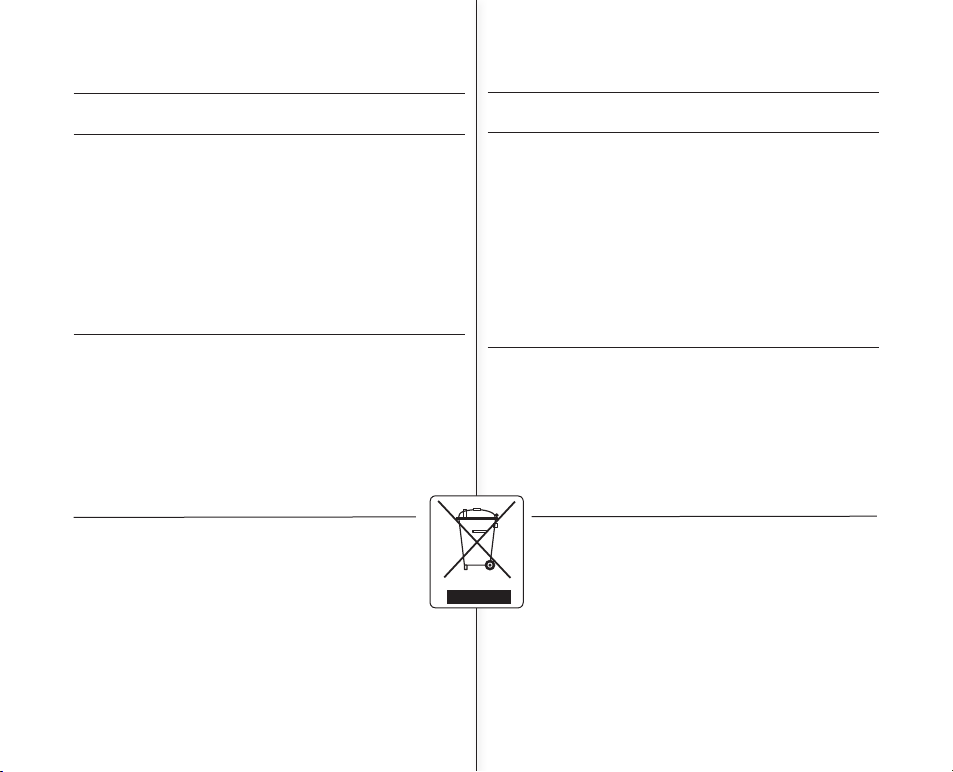
viii
_English German_
viii
Sicherheitshinweise
ÜBER DIESES BENUTZERHANDBUCH
Das vorliegende Benutzerhandbuch bezieht sich auf die Modelle VP-MX10,
VP-MX10P, VP-MX10H, VP-MX10A, VP-MX10AU und VP-MX10AH. Die
Modelle mit einem ‘A’ in der Typenzeichnung verfügen über einen eingebauten
Flash-Speicher. Das Modell VP-MX10, VP-MX10P und VP-MX10H hat keinen
Flash-Speicher; die Modelle VP-MX10A, VP-MX10AU and VP-MX10AH sind
mit 4 GB Flash-Speicher ausgestattet. Die Modelle VP-MX10, VP-MX10P,
VP-MX10H, VP-MX10A, VP-MX10AU und VP-MX10AH unterscheiden sich in
einigen Merkmalen; die Bedienung ist jedoch bei allen Geräten die gleiche.
Die Abbildungen in diesem Handbuch zeigen das Modell VP-MX10A.
Die in diesem Benutzerhandbuch abgebildeten Bildschirmanzeigen
entsprechen möglicherweise nicht genau denjenigen, die Sie auf Ihrem LCDMonitor sehen.
Änderungen der Gestaltung und technischen Daten der Speichermedien
sowie von anderem Zubehör bleiben vorhalten.
HINWEISE ZU MARKEN
Alle Markennamen und eingetragenen Marken in diesem Handbuch sowie in
sonstigen mitgelieferten Dokumenten sind Marken oder eingetragene Marken
ihrer jeweiligen Inhaber.
Windows® ist eine eingetragene Marke oder eine Marke von Microsoft
Corporation, die in den USA und in weiteren Ländern eingetragen ist.
Macintosh ist eine Marke von Apple Computer, Inc.
Weitere hier genannte Produktnamen sind Marken oder eingetragene Marken
der jeweiligen Inhaber.
Die Zeichen ™ und ® sind in diesem Handbuch nicht in jedem Fall aufgeführt.
•
•
•
•
•
•
•
•
•
Korrekte Entsorgung von Altgeräten (Elektromüll)
(In den Ländern der Europäischen Union und anderen europäischen
Ländern mit einem separaten Sammelsystem)
Die Kennzeichnung auf dem Produkt bzw. auf der dazugehörigen Dokumentation
gibt an, dass es nach seiner Lebensdauer nicht zusammen mit dem normalen
Haushaltsmüll entsorgt werden darf. Entsorgen Sie dieses Gerät bitte getrennt
von anderen Abfällen, um der Umwelt bzw. der menschlichen Gesundheit nicht
durch unkontrollierte Müllbeseitigung zu schaden. Recyceln Sie das Gerät, um
die nachhaltige Wiederverwertung von stoffl ichen Ressourcen zu fördern.
Private Nutzer wenden sich an den Händler, bei dem das Produkt gekauft wurde, oder
kontaktieren die zuständigen Behörden, um in Erfahrung zu bringen, wie sie das Gerät
auf umweltfreundliche Weise recyceln können. Gewerbliche Nutzer wenden sich an ihren
Lieferanten und gehen nach den Bedingungen des Verkaufsvertrags vor. Dieses Produkt
darf nicht zusammen mit anderem Gewerbemüll entsorgt werden.
Correct Disposal of This Product
(Waste Electrical & Electronic Equipment)
(Applicable in the European Union and other European
countries with separate collection systems)
This marking shown on the product or its literature, indicates that it should
not be disposed with other household wastes at the end of its working
life. To prevent possible harm to the environment or human health from
uncontrolled waste disposal, please separate this from other types of wastes
and recycle it responsibly to promote the sustainable reuse of material
resources. Household users should contact either the retailer where they purchased
this product, or their local government office, for details of where and how they can
take this item for environmentally safe recycling. Business users should contact their
supplier and check the terms and conditions of the purchase contract. This product
should not be mixed with other commercial wastes for disposal.
ABOUT THIS USER MANUAL
This User Manual covers the complete range of VP-MX10, VP-MX10P, VPMX10H, VP-MX10A, VP-MX10AU and VP-MX10AH.
Please note that models
with an ‘A’ letter has built-in fl ash memory. VP-MX10, VP-MX10P and VP-MX10H
does not support built-in fl ash memory, and VP-MX10A, VP-MX10AU and
VP-MX10AH. support built-in fl ash memory(4GB). Although some features
of VP-MX10, VP-MX10P, VP-MX10H, VP-MX10A, VP-MX10AU and
VP-MX10AH are different, they are both operated in the same way.
Illustrations of VP-MX10A model are used in this user manual.
The displays in this user manual may not be exactly the same as those
you see on the LCD screen.
Designs and specifi cations of storage media and other accessories are
subject to change without any notice.
NOTES REGARDING A TRADEMARK
All the trade names and registered trademarks mentioned in this manual
or other documentation provided with your Samsung product are
trademarks or registered trademarks of their respective holders.
Windows® is registered trademark or trademark of Microsoft
Corporation, registered in the United States and other countries.
Macintosh is trademark of Apple Computer, Inc.
All the other product names mentioned here in may be the trademark or
registered trademarks of their respective companies.
Furthermore, “TM” and “R” are not mentioned in each case in this manual.
•
•
•
•
•
•
•
•
•
precautions on use
Page 9
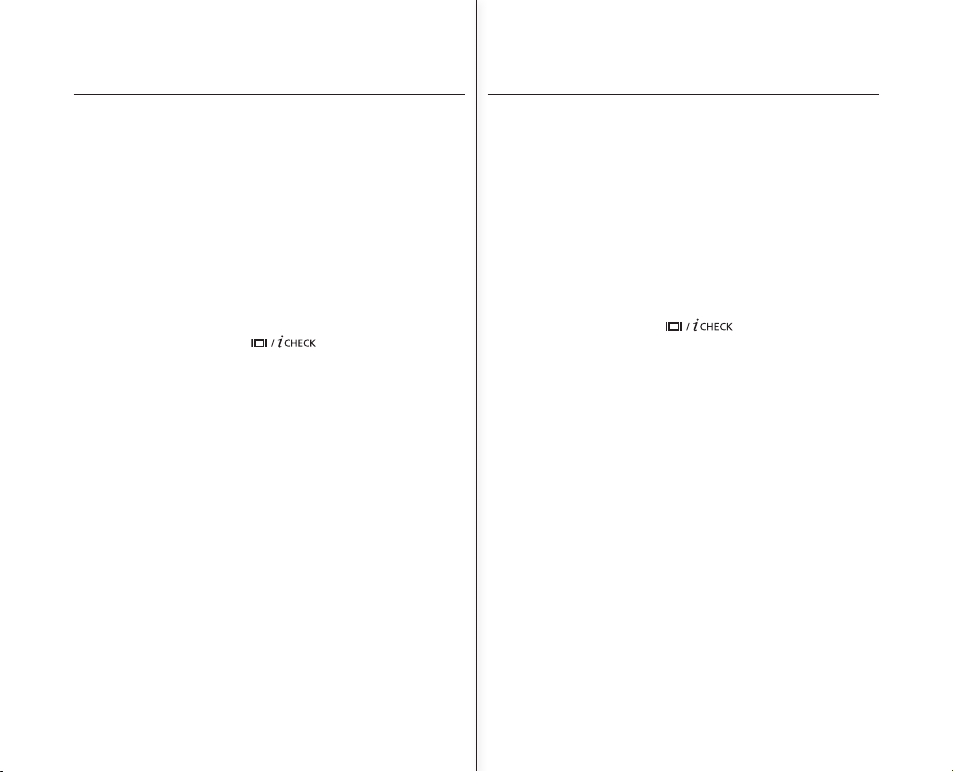
03_English
German_03
contents
GETTING TO KNOW
YOUR MEMORY
CAMCORDER
06
06
07
08
09
Quick Start Guide
What's included with your memory
camcorder
Front & left view
Side & bottom view
PREPARATION
10
10
12
20
21
22
25
26
27
27
28
29
30
Using the accessories
Connecting a power source
Button type battery installation
Basic operation of your memory
camcorder
LCD screen indicators
Turning the screen indicators on/off
( )
Using the LCD enhancer
Adjusting the LCD screen
Using the MENU button
Using the Control buttons
Shortcut menu (Ok Guide)
Initial setting : OSD Language & date
and time
ABOUT THE
STORAGE MEDIA
32
32
33
34
36
Selecting the storage media
(VP-MX10A/MX10AU/MX10AH only)
Inserting / ejecting the memory card
Selecting the suitable memory card
Recordable time and capacity
RECORDING
38
PLAYBACK
38
40
41
42
Recording movie images
Recording with ease for beginners
(EASY. Q mode)
Zooming
Movie Images playback
Inhalt
ÜBERBLICK ÜBER
DEN MEMORY
CAMCORDER
06
06
07
08
09
Kurzanleitung
Lieferumfang des Memory Camcorders
Vorderseite und linke Seite
Rückseite und Unterseite
VORBEREITUNG
10
10
12
20
21
22
25
26
27
27
28
29
30
Zubehör verwenden
Stromversorgung herstellen
Knopfzelle einsetzen
Grundfunktionen des Memory Camcorders
Bildschirmanzeigen des LCD-Monitors
Bildschirmanzeigen ein-/ausschalten
( )
LCD-Optimierungsfunktion verwenden
LCD-Monitor einstellen
Taste MENU verwenden
Steuertasten verwenden
SHORTCUT-MENÜ (OK-HANDBUCH)
Voreinstellungen: Sprache der
Bildschirmanzeige und Datum und Uhrzeit
INFORMATIONEN
ZU DEN
SPEICHERMEDIEN
32
32
33
34
36
Speichermedium auswählen
(nur VP-MX10A/MX10AU/MX10AH)
Speicherkarte einsetzen/entnehmen
Geeignete Speicherkarte wählen
Aufnahmezeit und Speicherkapazität
AUFNAHME
38
WIEDERGABE
38
40
41
42
Videoaufnahme
Einfaches Aufnehmen für Anfänger
(Easy. Q Modus)
Zoomfunktion verwenden
Videoaufnahmen wiedergeben
Page 10
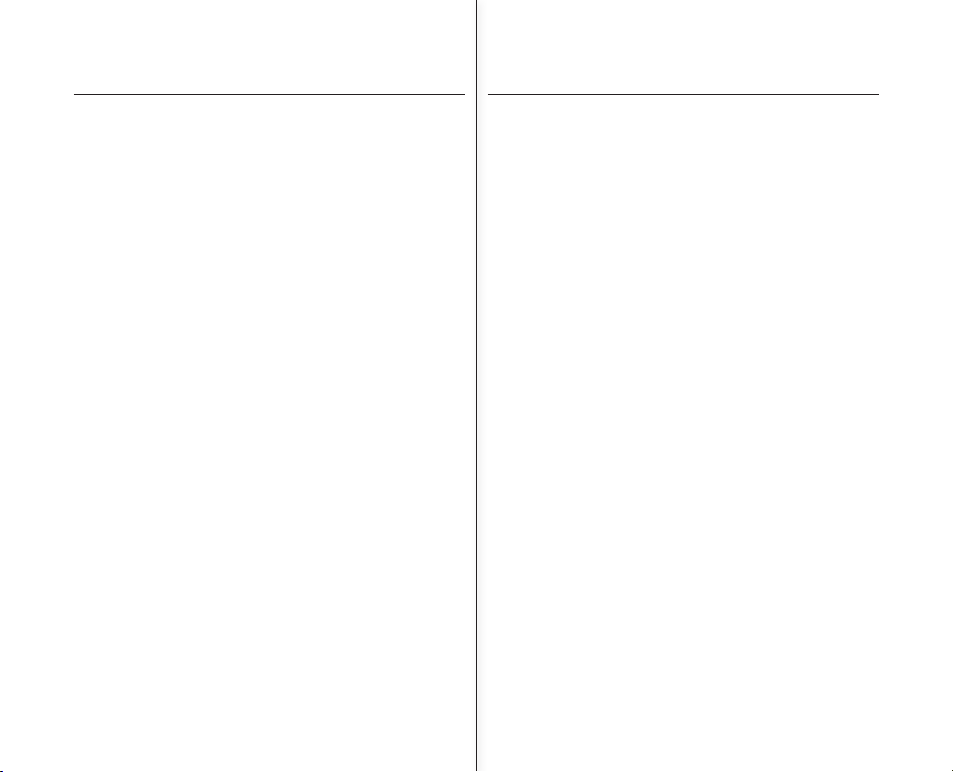
04_English
German_04
contents
RECORDING
OPTIONS
45
45
47
48
48
49
50
51
52
53
54
55
55
56
56
Changing the menu settings
Menu items
Recording menu items
Scene Mode (AE)
White Balance
Exposure
Anti-Shake(EIS)
(Electronic Image Stabilizer)
Digital Effects
Focus
Back Light
16:9 Wide
Quality
Resolution
Digital Zoom
PLAY BACK
OPTIONS
57
57
58
59
60
61
61
Setting the play option
Deleting movie images
Protecting movie images
Copying movie images
(VP-MX10A/MX10AU/MX10AH only)
16:9 Wide
File Information
SETTING OPTIONS
62
62
63
64
64
64
64
65
65
65
66
Changing the menu settings in "Settings"
Setting menu items
Date/Time set
Date format
Time format
Date/Time
LCD Brightness
LCD colour
Auto Power Off
Beep Sound
AUFNAHM-
EOPTIONEN
45
45
47
48
48
49
50
51
52
53
54
55
55
56
56
Menüeinstellungen ändern
Menüfunktionen
Menüfunktionen für die Aufnahme
Belichtungsprogramm wählen
(Szenenmodus (Bel.progr.))
Weißabgleich einstellen (Weissabgl.)
Blende einstellen (Blende)
Bildstabilisierung verwenden
((Elektr.) Bildstabilis.)
Digitale Effekte verwenden (Digitaler Effekt)
Fokus einstellen (Fokus)
Gegenlichtausgleich verwenden
(Gegenlichtausgl.)
16:9-Breitbild verwenden (16:9 Breit)
Aufnahmequalität einstellen (Qualität)
Aufl ösung wählen (Aufl ösung)
Digitalen Zoom verwenden (Digit. Zoom)
WIEDERGABE-
OPTIONEN
57
57
58
59
60
61
61
Wiedergabeoptionen einstellen
Videoaufnahmen löschen
Videoaufnahmen schützen
Videoaufnahmen kopieren
(nur VP-MX10A/MX10AU/MX10AH)
16:9-Breitbild verwenden (16:9 Breit)
Dateiinformationen anzeigen
EINSTELLUNG-
SOPTIONEN
62
62
63
64
64
64
64
65
65
65
66
Menüeinstellungen unter
"Settings" (Einstell.) ändern
Menüoptionen einstellen
Datum und Uhrzeit einstellen (Dat./Zeit ein)
Datumsformat wählen (Datumsformat)
Zeitformat wählen (Zeitformat)
Datum und Uhrzeit anzeigen (Datum/Zeit)
LCD-Helligkeit einstellen (LCD-Helligkeit)
LCD-Farbe einstellen (LCD-Farbe)
Automatisches Ausschalten (Autom. Beenden)
Signalton ein-/ausschalten (Signalton)
Inhalt
Page 11
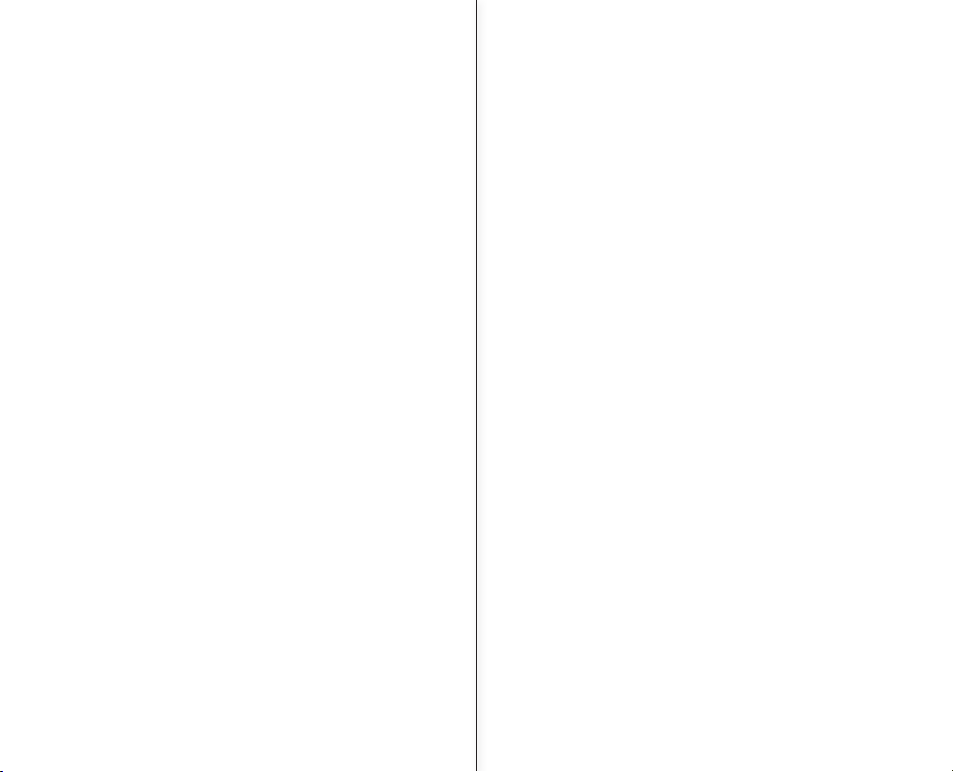
05_English
German_05
66
66
67
67
68
68
68
68
68
File no.
Memory type
(VP-MX10A/MX10AU/MX10AH only)
Memory info
Format
Default set
Version
Language
USB connect
Demo
USB INTERFACE
69
69
71
73
74
75
76
System requirements
Installing the software
Connecting the USB cable
Viewing the contents of storage media
Transferring fi les from the memory
camcorder to your PC
Using the PC cam function
CONNECTION
7778Viewing on TV Screen
Recording (Dubbing) Images on
Other Video Devices
MAINTENANCE &
ADDITIONAL
INFORMATION
7980
Maintenance
Additional information
TROUBLESHOOTING
SPECIFICATIONS
8193Troubleshooting
66
66
67
67
68
68
68
68
68
Dateinummerierung festlegen (Dat.-Nr.)
Speichertyp wählen (Speichertyp;
nur VP-MX10A/MX10AU/MX10AH)
Speicherdaten anzeigen (Speicher-Info)
Speichermedium formatieren (Format.)
Standardwerte aufrufen
(Standardeinst.)
Version anzeigen (Version)
Sprache wählen (Language)
USB-Verbindung einstellen (USB-Verbind.)
Demo-Funktion ein-/ausschalten
(Demo-Funkt.)
USB-
SCHNITTSTELLE
69
69
71
73
74
75
76
Systemanforderungen
Software installieren
USB-Kabel anschließen
Inhalt von Speichermedien anzeigen
Dateien vom Memory Camcorder auf den
PC übertragen
Funktion PC Cam (PC Kam.) verwenden
VERBINDUNG
7778Anzeige am Fernseher
Videoaufnahmen kopieren
WARTUNG:
REINIGUNG UND
PFLEGE
7980
wartung
Weitere Informationen
FEHLERSUCHE
TECHNISCHE
DATEN
8193Fehlersuche
Page 12
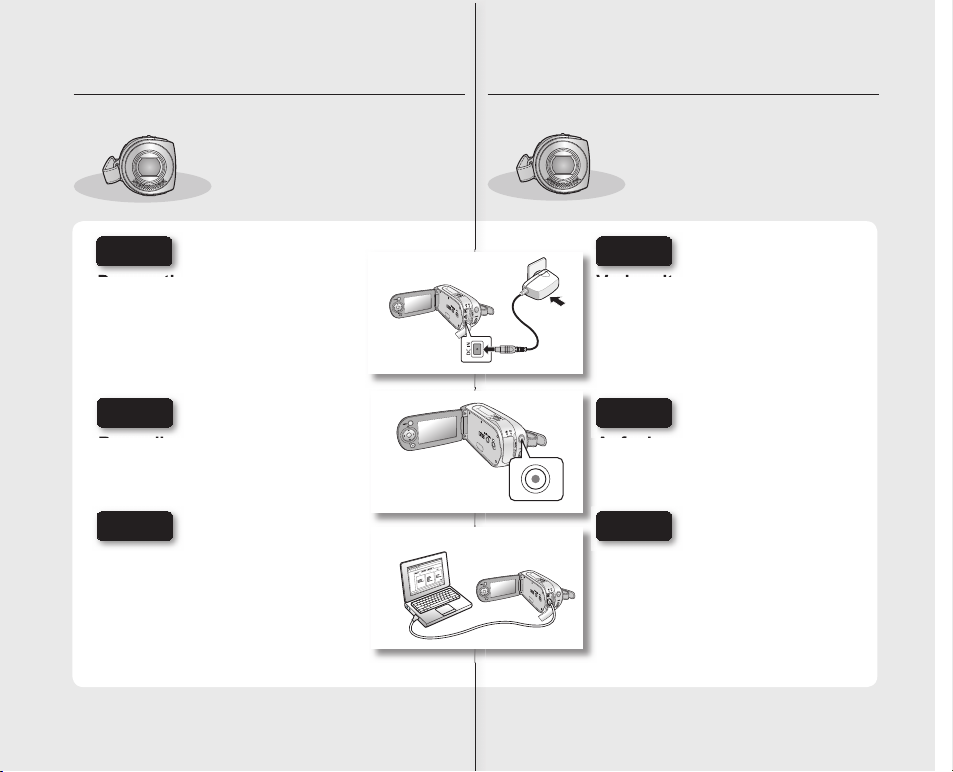
1
2
06_English
German_06
kurzanleitung
In diesem Kapitel werden die
grundlegenden Funktionen des Memory
Camcorders beschrieben.
Weitere Informationen fi nden Sie auf den
Referenzseiten.
•
•
Vorbereitung
Stromversorgung herstellen
➥
Seite 12
Speichermedium überprüfen
➥
Seite 32
Datum und Uhrzeit sowie Sprache der
Bildschirmanzeige auswählen
➥
Seite 30
•
•
•
Aufnahme
Videoaufnahme erstellen ➥Seite 38
•
Wiedergabe
Wiederzugebende Videoaufnahme aus den
Miniaturindexansichten auswählen
➥
Seite 42
Wiedergabe auf einem mit dem Memory
Camcorder verbundenen Computer oder
Fernsehgerät starten ➥Seite 73, 77
•
•
quick start guide
This chapter introduces you to the basic
features of your memory camcorder.
See the reference pages for more
information.
•
•
Preparation
Connecting a power source ➥page 12
Check out the storage media ➥page 32
Setting the Date/Time and OSD Language
➥
page 30
•
•
•
Recording
Recording the movie ➥page 38
•
Playing back
Selecting an image to play back from the
thumbnail index views ➥page 42
Viewing on the your PC or TV connected to
your memory camcorder ➥page 73, 77
•
•
Step1
Step2
Step3
Schritt 1
Schritt 2
Schritt 3
Page 13
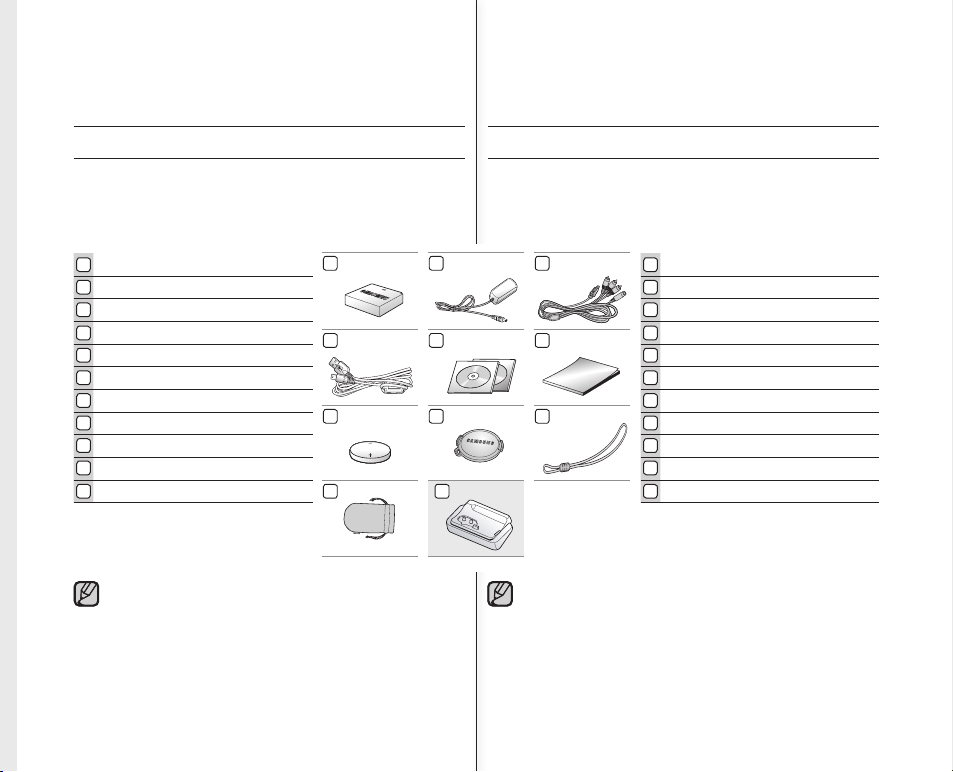
07_English
German_07
1 2 3
4 5 6
7 8 9
11
Akku (IA-BP85ST)
Netzteil (AA-E9 type)
Multi-AV-Kabel
USB-Kabel
Software-CD
Benutzerhandbuch
Knopfzelle (type: CR2025)
Objektivschutz
Befestigungsschnur für Objektivschutz
Schutzhülle
Dockingstation*
1
2
3
4
5
6
7
8
9
10
Battery pack(IA-BP85ST)
AC power adapter(AA-E9 type)
Multi-AV cable
USB cable
Software CD
User manual
Button type battery (type: CR2025)
Lens cover
Lens cover strap
Pouch
Cradle*
1
2
3
4
5
6
7
8
9
10
überblick über den
memory camcorder
The contents can vary depending on the sales region.
Parts and accessories are available at your local Samsung dealer
and service centre.
The memory card is not included. See page 34 for compatible
memory card for your memory camcorder.
* : Not supplied with your camcorder. To buy the optional accessory,
contact your nearest Samsung dealer or Samsung service centre.
•
•
•
•
getting to know your
memory camcorder
WHAT'S INCLUDED WITH YOUR MEMORY CAMCORDER
Your new memory camcorder comes with the following accessories. If
any of these items is missing from your box, call Samsung’s Customer
Care Centre.
✪
The exact shape of each item may vary by model.
10
1111
LIEFERUMFANG DES MEMORY CAMCORDERS
Ihr neuer Memory Camcorder verfügt über das folgende Zubehör. Sollte
eines dieser Teile nicht im Lieferumfang enthalten sein,
wenden Sie sich an den Kundendienst von Samsung.
✪
Das genaue Aussehen der einzelnen Teile kann je nach
Modell variieren.
Der Lieferumfang kann je nach Verkaufsgebiet unterschiedlich sein.
Ersatzteile und Zubehör sind bei Ihrem Samsung-Fachhändler und
bei den Samsung-Servicepartnern erhältlich.
Speicherkarten sind optionales Zubehör. Auf Seite 34 sind Speicherkarten
aufgelistet, die mit dem Memory Camcorder kompatibel sind.
* : Nicht im Lieferumfang des Camcorders enthalten. Wenn Sie dieses
optionale Zubehörteil erwerben möchten, wenden Sie sich an einen
Samsung-Händler oder den Samsung-Kundendienst in Ihrer Nähe.
•
•
•
•
Page 14
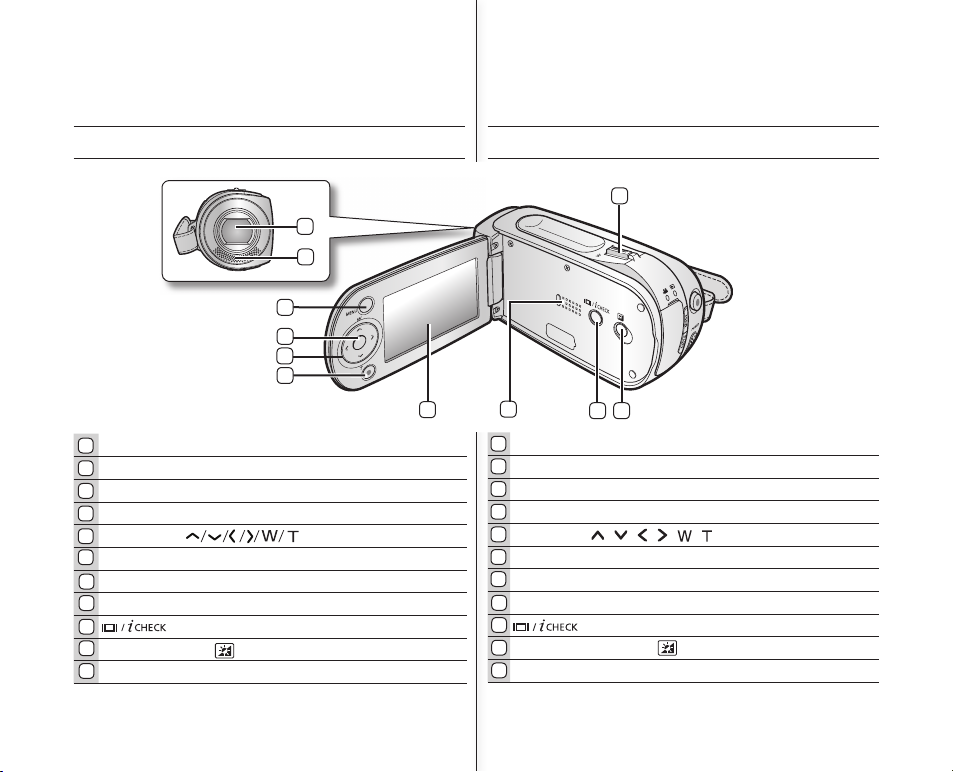
08_English
German_08
1
2
3
6
7
8
5
9 10
11
4
VORDERSEITE UND LINKE SEITE
überblick über den
memory camcorder
Ojektiv
Integriertes Mikrofon
Taste MENU
Taste OK
Steuertasten ( / / / / / )
Aufnahmetaste
LCD-Monitor
Integrierter Lautsprecher
Taste
LCD-Optimierungstaste ( )
Zoomregler (W/T)
5
4
1
2
3
6
7
9
8
10
11
FRONT & LEFT VIEW
getting to know your
memory camcorder
Lens
Internal microphone
MENU button
OK button
Control button ( )
Recording start/stop button
LCD screen
Built-in speaker
button
LCD ENHANCER ( ) button
Zoom lever (W/T)
5
4
1
2
3
6
9
8
7
10
11
Page 15
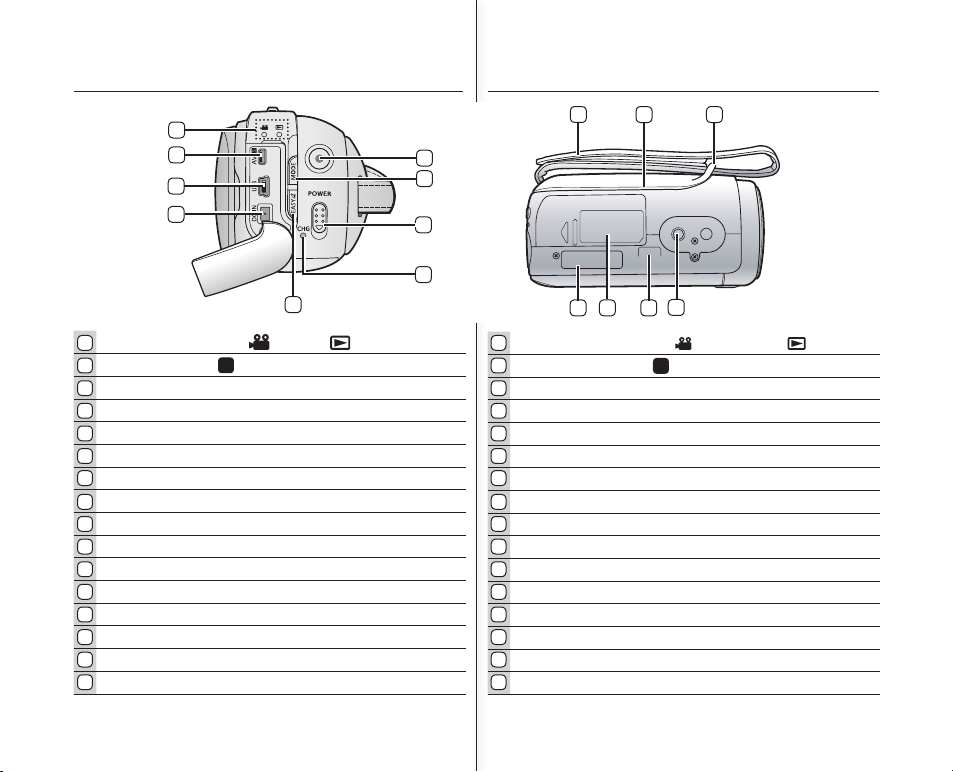
09_English
German_09
7
6
4
5
3
2
9
1
8
15
10
12
13
16
11
14
RÜCKSEITE UND UNTERSEITE
Modusanzeige (Aufnahme ( ) / Wiedergabe ( ))
Multi-AV-Anschluss (AV/ )
USB-Anschluss (USB)
Netzteilanschluss (DC IN)
Taste EASY. Q
Ladeanzeige (CHG)
Ein-/Ausschalter POWER
Taste MODE
Aufnahmetaste
Halteschlaufe
Schwenkfuß
Öse für die Halteschlaufe
Stativanschluss
Anschluss für Dockingstation
Abdeckung für Speicherkarten-/Akkusteckplatz
Fach für Knopfzelle
S
5
4
1
2
3
6
7
9
8
10
12
11
13
14
15
16
SIDE & BOTTOM VIEW
MODE indicator ( record ( ) / player ( ))
Multi cable jack (AV/ )
USB jack (USB)
DC IN jack (DC IN)
EASY. Q button
Charging indicator (CHG)
POWER switch
MODE button
Recording start/stop button
Grip belt
Swivel
Grip belt hook
Tripod receptacle
Cradle receptacle
Memory card /Battery slot cover
Button type battery slot
S
5
4
1
2
3
6
7
9
8
10
12
11
13
14
15
16
Page 16

10_English
German_10
0˚~150˚
1
2 3
vorbereitung
Dieser Abschnitt enthält unter anderem Informationen darüber,
wie Sie das mitgelieferte Zubehör verwenden, den Akku laden,
den Betriebsmodus festlegen und die ersten Einstellungen vornehmen.
Lesen Sie diesen Abschnitt vor Inbetriebnahme des Memory
Camcorders.
ZUBEHÖR VERWENDEN
Halteschlaufe befestigen
Führen Sie die rechte Hand bis zum Daumen von unten durch die
Halteschlaufe.
Positionieren Sie Ihre Hand so, dass Sie bequem die Aufnahmetaste
und den Zoomregler bedienen können.
Stellen Sie die Länge der Halteschlaufe so ein, dass Sie den
Memory Camcorder beim Drücken der
Aufnahmetaste
mit dem
Daumen fest im Griff haben.
1.
Lösen Sie die Halteschlaufe.
2.
Passen Sie die Länge der
Halteschlaufe an.
3.
Befestigen Sie die Halteschlaufe.
Winkeleinstellung
Drehen Sie das Objektivteil
in die gewünschte Position.
Das Objektiv kann bis zu 150 Grad
wie abgebildet gedreht werden.
•
•
•
•
•
preparation
This section provides information that you should know before using
this memory camcorder such as how to use the provided accessories,
how to charge the battery, how to setup the operation mode and initial
setup.
USING THE ACCESSORIES
Attaching a Grip Belt
Insert your right hand from the bottom of memory camcorder up to
the base of your thumb.
Put your hand in a position where you can easily operate the
Recording start/stop button and the Zoom lever.
Adjust the length of grip belt so that the memory camcorder is
stable when you press the Recording start/stop button with your
thumb.
1. Detach the belt.
2. Adjust the length of grip belt.
3. Attach the belt.
Angle Ajdustment
Rotate the swivel hand-grip at the
most convenient angle.
You can rotate it downward upto
150 degrees.
•
•
•
•
•
Page 17
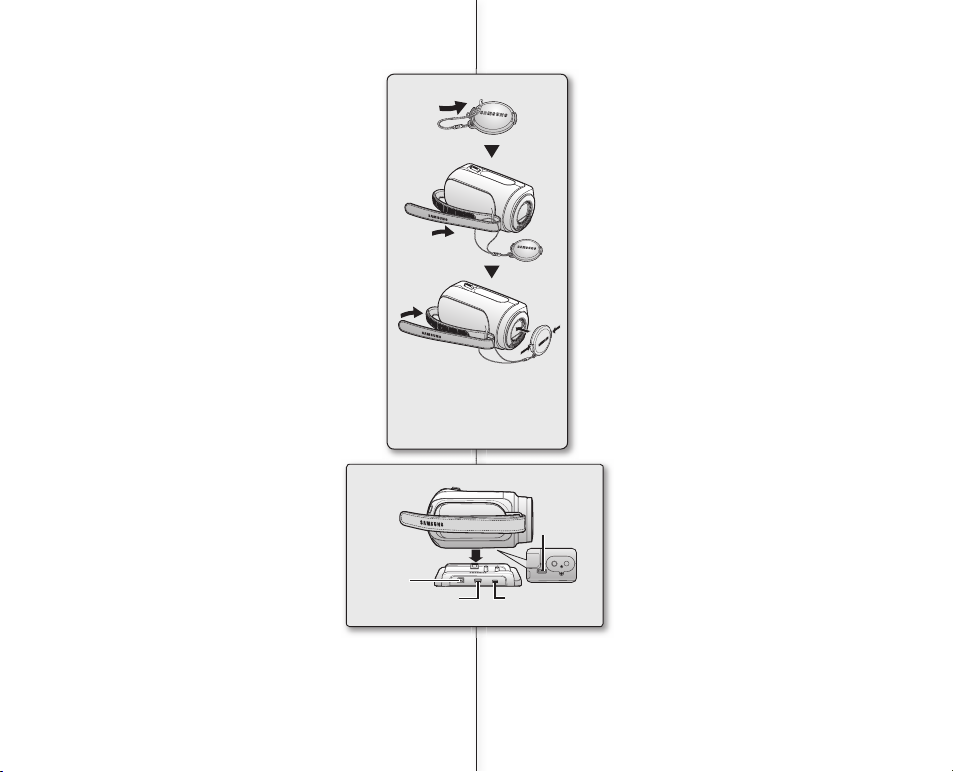
German_11
11_English
DC IN jack
Multi cable jack USB jack
Cradle
receptacle
Objektivkappe anbringen
Befestigen Sie die Objektivkappe wie nachfolgend
beschrieben mit dem Befestigungsband am Camcorder.
Auf diese Weise geht die Kappe nicht verloren.
1. Befestigen Sie das Band an der Objektivkappe.
Die kürzere Schlaufe ist für die Objektivkappe.
2. Befestigen Sie das Band wie abgebildet an der
Halteschlaufe des Memory Camcorders.
Das Öffnen der Halteschlaufe vereinfacht die
Befestigung.
3. Drücken Sie die Seiten der Kappe nach innen,
und setzen Sie die Kappe auf das Objektiv.
Attaching a Lens Cap
Pass the provided string through the hole in the grip
belt attachment part and pass it through the hole in
the lens cap.
1. Attach the lens cap string to lens cap.
Shorter side is for the lens cap.
2. Attach the string to the attachment hole of
memory camcorder.
Detaching the grip belt makes things easier.
3. Push both sides of cap inward and attach it over
the lens.
Using the cradle (optional accessory)
Cradle is a connection plate, which can be
used to make it easy charging
the battery,or connecting to a TV or a PC.
Use the memory camcorder with the cradle
more stably when charging
the battery, or connecting to a TV or a PC.
Verwenden der Dockingstation
(optionales Zubehörteil)
Die Dockingstation stellt eine Verbindungsleiste
zum einfachen Laden des Akkus und zum
Anschließen des Camcorders an einen
Fernseher oder PC bereit.
Die Dockingstation fungiert dabei als Halterung
für den Memory Camcorder.
Page 18

12_English
German_12
Insert
Eject
Entsorgung von Batterien und Akkus
Batterien und Akkus gehören nicht in den Hausmüll. Als Verbraucher sind Sie
gesetzlich verpfl ichtet, alte Batterien und Akkus zur umweltschonenden Entsorgung
zurückzugeben. Sie können alte Batterien und Akkus bei den öffentlichen
Sammelstellen in Ihrer Gemeinde oder überall dort abgeben, wo Batterien und
Akkus der betreffenden Art verkauft werden. Bitte achten Sie darauf, Akkus und
Lithiumzellen nur im entladenen Zustand in dieSammelbehälter zu werfen. Sichern
Sie nicht vollständig entladene Akkus gegen Kurzschlüsse.
STROMVERSORGUNG HERSTELLEN
Der Memory Camcorder kann über zwei Arten mit Strom versorgt werden.
Verwenden Sie das mitgelieferte Netzteil nicht mit anderen Geräten.
- Akku: für Aufnahmen im Freien.
- Netzteil: für Aufnahmen in Innenräumen. ➥Seite 19
So laden Sie den Akku
Stellen Sie sicher, dass der Akku aufgeladen ist, bevor
Sie den Memory Camcorder verwenden.
Akku einsetzen bzw. entnehmen
Es wird empfohlen, einen oder mehrere zusätzliche Akkus
bereitzuhalten, um einen durchgängigen Betrieb des
Memory Camcorders zu gewährleisten.
Akku einsetzen
1. Öffnen Sie die Akkufachabdeckung wie in der
Abbildung dargestellt.
2. Setzen Sie den Akku ein, bis er hörbar einrastet.
Achten Sie darauf, dass das SAMSUNG-Logo nach
oben zeigt, wie in der Abbildung dargestellt.
3. Schließen Sie die Akkufachabdeckung.
Akku entnehmen
1. Öffnen Sie die Akkufachabdeckung, und drücken Sie
auf die Akkuverriegelung.
Drücken Sie die Akkuverriegelung vorsichtig in die
in der Abbildung angezeigte Richtung, um den Akku
auszugeben.
2. Ziehen Sie den ein Stück weit ausgegebenen Akku in
der angezeigten Richtung heraus.
3. Schließen Sie die Akkufachabdeckung.
•
•
•
•
•
vorbereitung
CONNECTING A POWER SOURCE
There are two types of power source that can be connected to your
memory camcorder.
Do not use provided power supply units with other
equipment.
- The battery pack: used for outdoor recording.
- The AC power adapter : used for indoor recording.
➥
page 19
To Charge the Battery Pack
Be sure to charge the battery pack before you start
using your memory camcorder.
Battery Pack installation / ejection
It is recommended you purchase one or more
additional battery packs to allow continuous use of
your memory camcorder.
Inserting the battery pack
1. Slide and open the battery slot cover as shown
in the fi gure.
2. Insert the battery pack into the battery slot until it
softly clicks.
Make sure that the SAMSUNG logo is
facing up while the set is placed as shown
in the fi gure.
3. Slide and close the battery slot cover.
Ejecting the battery pack
1. Slide and open the battery slot cover and push the battery lock.
Gently push the battery lock in the direction
as shown in the fi gure to eject the battery out.
2. Pull the ejected battery out in the direction as
shown in the fi gure.
3. Slide and close the battery slot cover.
•
•
•
•
•
preparation
Page 19

German_13
13_English
Informationen zu Akkus
Die Vorteile von Akkus: Ein Akku ist klein, verfügt aber über eine
hohe Leistungsfähigkeit. Er sollte bei einer Umgebungstemperatur
zwischen 0 °C und 40 °C aufgeladen werden. Wird der Akku jedoch
niedrigen Temperaturen (unter 0 °C) ausgesetzt, reduziert sich die
Betriebsdauer, und der Akku funktioniert möglicherweise nicht mehr.
Ist dies der Fall, stecken Sie den Akku kurzzeitig in die Tasche oder
einen anderen warmen und geschützten Ort, und setzen Sie ihn
anschließend wieder in den Memory Camcorder ein.
Bei kalter Umgebung reduziert sich die verfügbare Aufnahmezeit
erheblich. Die angegebenen Aufnahmezeiten im Dauerbetrieb
gelten für einen vollständig aufgeladenen Akku bei einer
Umgebungstemperatur von 25 °C. Die tatsächlich verfügbaren
Aufnahmezeiten können je nach Temperatur und sonstigen
Umgebungsbedingungen von den hier angegebenen Zeiten
abweichen.
Hinweise zum Umgang mit dem Akku
Schalten Sie den Memory Camcorder zur Schonung des Akkus
aus, wenn Sie das Gerät nicht verwenden.
Wenn der Camcorder 5Minuten lang nicht verwendet wird, schaltet
er sich zur Energieeinsparung automatisch aus.
(Wenn die Option “Auto Power Off ” (Autom. Beenden) im Menü
auf 5 Min. eingestellt ist)
Berühren Sie die Anschlusskontakte nicht, und lassen Sie diese
nicht mit metallischen Objekten in Berührung kommen.
Achten Sie darauf, dass der Akku fest in den Memory Camcorder
eingesetzt ist. Lassen Sie den Akku nicht fallen.
Er kann dadurch beschädigt werden.
Bewahren Sie den Akku außerhalb der Reichweite von Kindern auf.
Es besteht die Gefahr, dass Kinder den Akku in den Mund nehmen
und verschlucken.
Häufi ges Verwenden des LCD-Monitors, häufi ge Wiedergabe und
häufi ges Verwenden des schnellen Vor- und Rücklaufs führen zu
einem schnelleren Entladen des Akkus.
•
•
•
•
•
•
•
•
About battery packs
The benefi ts of battery pack: Battery pack is small but has a large
power capacity. It should be recharged in any environment that is
between 32°F (0°C) and 104°F (40°C). However, when it is exposed
to cold temperatures (below 32°F (0°C)), its usage time becomes
reduced and it may cease to function. If this happens, place the
battery pack in your pocket or other warm, protected place for a
short time, then reattach it to the memory camcorder.
The recording time shortens dramatically in a cold environment.
The continuous recording times in the operating instructions are
measured using a fully charged battery pack at 77 °F (25 °C). As
the environmental temperature and conditions vary, the remaining
battery time may differ from the approximate continuous recording
times given in the instructions.
On handling a battery pack
To preserve battery power, keep your memory camcorder turned
off when you are not operating it.
For power saving purposes, the memory camcorder will
automatically turns off in 5 minutes in standby mode.
(Only if you set “Auto Power Off” from the menu with 5 min.)
Do not touch, or metallic objects to come into contact with the
terminals.
Make sure that the battery pack fi ts fi rmly into place. Do not drop
the battery pack.
Dropping the battery pack may damage itself.
Be careful to keep the battery pack out of the reach of children.
There is danger that a child might swallow it.
Frequently use of the LCD screen or a frequent playback, fast
forward or rewind operation wears out the battery pack faster.
•
•
•
•
•
•
•
•
Page 20
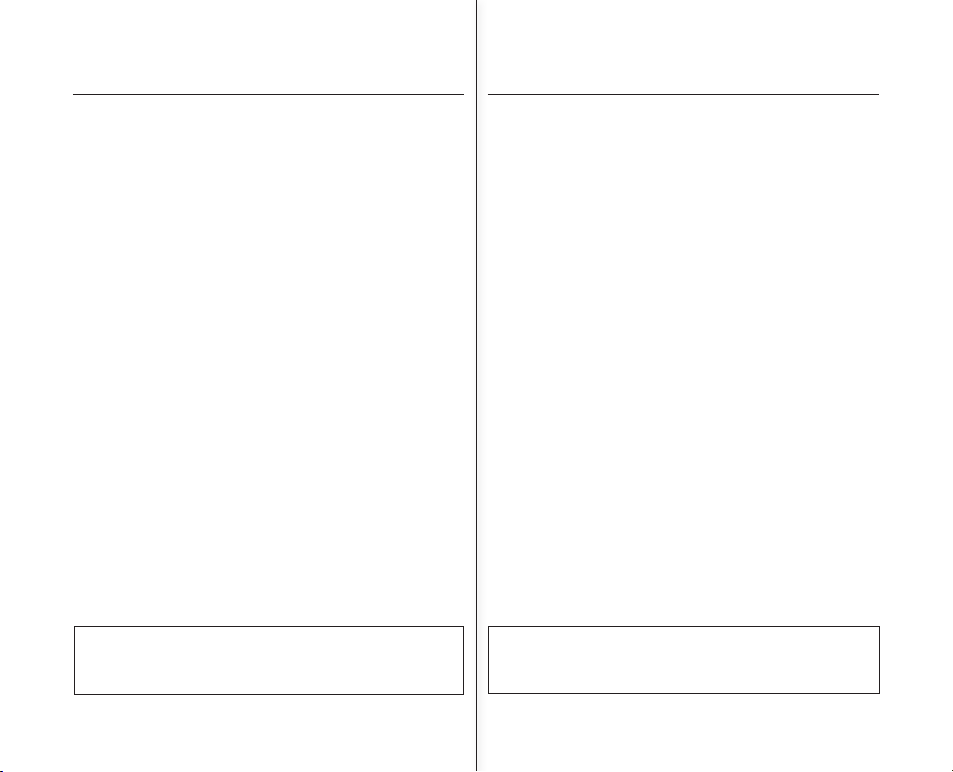
14_English
German_14
Ordnungsgemäße Handhabung des Akkus
Die verfügbare Aufnahmezeit hängt von der Temperatur und von weiteren
Umgebungsbedingungen ab.
Bei kalter Umgebung reduziert sich die verfügbare Aufnahmezeit deutlich. Die
angegebenen Aufnahmezeiten im Dauerbetrieb gelten für einen vollständig
aufgeladenen Akku bei einer Umgebungstemperatur von 25 °C. Die tatsächlich
verfügbaren Aufnahmezeiten können je nach Temperatur und weiteren
Umgebungsbedingungen von den hier angegebenen Zeiten abweichen.
Wir empfehlen, nur den Original-Akku zu verwenden, den Sie über Ihren
Samsung-Fachhändler erhalten. Wenden Sie sich zum Austausch von
verbrauchten Akkus an Ihren Fachhändler. Entsorgen Sie den Akku am
Ende seiner Lebensdauer ordnungsgemäß.
Reinigen Sie die Anschlusskontakte, bevor Sie den Akku in das Gerät einsetzen.
Halten Sie den Akku von Wärmequellen fern (z. B. von Heizungen und Feuer).
Zerlegen Sie den Akku nicht, und verwenden Sie ihn nicht für einen anderen als
den vorgesehenen Zweck. Setzen Sie den Akku weder Druck noch Hitze aus.
Vermeiden Sie einen Kurzschluss zwischen Plus- und Minuspol des Akkus.
Ein Kurzschluss kann zum Auslaufen des Akkus, zu Wärmeentwicklung und
damit zu Überhitzung oder Feuer führen.
- Achten Sie darauf, dass der Akku nicht nass wird. Der Akku ist nicht wasserfest.
Vollständiges Entladen des Akkus schädigt die Akkuzellen.
In vollständig entladenem Zustand besteht Auslaufgefahr.
Wenn der Akku nicht benötigt wird, entfernen Sie ihn aus dem Ladegerät bzw.
aus dem an das Stromnetz angeschlossenen Gerät. Solange der Akku im
Memory Camcorder verbleibt, entlädt er sich auch bei ausgeschaltetem Gerät.
Wenn der Memory Camcorder über längere Zeit nicht benutzt wird:
Es empfi ehlt sich, denn Akku einmal im Jahr vollständig aufzuladen, an den
Memory Camcorder anzuschließen und komplett zu entladen. Entfernen Sie
anschließend den Akku wieder und bewahren Sie ihn an einem kühlen Ort auf.
Informationen zur Akku-Nutzungsdauer
Die Kapazität des Akkus nimmt mit der Zeit und durch wiederholtes
Verwenden ab. Sollte die Nutzungsdauer zu stark abgenommen haben,
empfi ehlt es sich, den Akku durch einen neuen zu ersetzen.
Die Nutzungsdauer der Akkus ist abhängig von den Speicher-, Betriebsund Umgebungsbedingungen.
•
•
•
•
•
•
•
•
•
•
•
•
vorbereitung
Verwenden Sie nur Original-Akkus des richtigen Typs.
Andernfalls besteht Überhitzungs-, Feuer- und Explosionsgefahr.
Samsung haftet nicht für Probleme, die durch die Verwendung
falscher Akkus entstehen.
preparation
Maintaining the battery pack
The recording time is affected by temperature and environmental conditions.
The recording time shortens dramatically in a cold environment.
The continuous recording times in the operating instructions are
measured using a fully charged battery pack at 77 °F (25 °C). As the
environmental temperature and conditions vary, the remaining battery
time may differ from the approximate continuous recording times
given in the instructions.
We recommend only using the original battery pack that is available
from your Samsung retailer. When the battery reaches the end of its
life, please contact your local dealer. The batteries have to be dealt
with as chemical waste.
Clean the terminals to remove any foreign substances before inserting the battery.
Do not put the battery pack near any heat source (i.e. fi re or a heater).
Do not disassemble, apply pressure to, or heat the battery pack.
Do not allow the + and - terminals of the battery pack to be
short-circuited.It may cause leakage, heat generation, induce
overheating or fi re.
- Do not expose the battery pack to water. The battery pack is not water resistant.
When fully discharged, a battery pack damages the internal cells.
The battery pack may be prone to leakage when fully discharged.
Remove from charger or powered unit when not in use. Even when
the power is switched off, the battery pack will still discharge if it is left
attached to the memory camcorder.
When not using the memory camcorder for an extended period:
It is recommended that you fully charge the battery pack once a year,
attach it to memory camcorder and use it up: then remove the battery
pack and store it in a cool place again.
About the battery life
Battery capacity decreases over time and through repeated use.
If decreased usage time between charges becomes signifi cant, it is
probably time to replace it with a new one.
Each battery's life is governed by storage, operating and environmental conditions.
•
•
•
•
•
•
•
•
•
•
•
•
Use only approved battery packs.
Otherwise, there is a danger of overheating, fi re or explosion.
Samsung is not responsible for problems occurring due to using
unapproved batteries.
Page 21
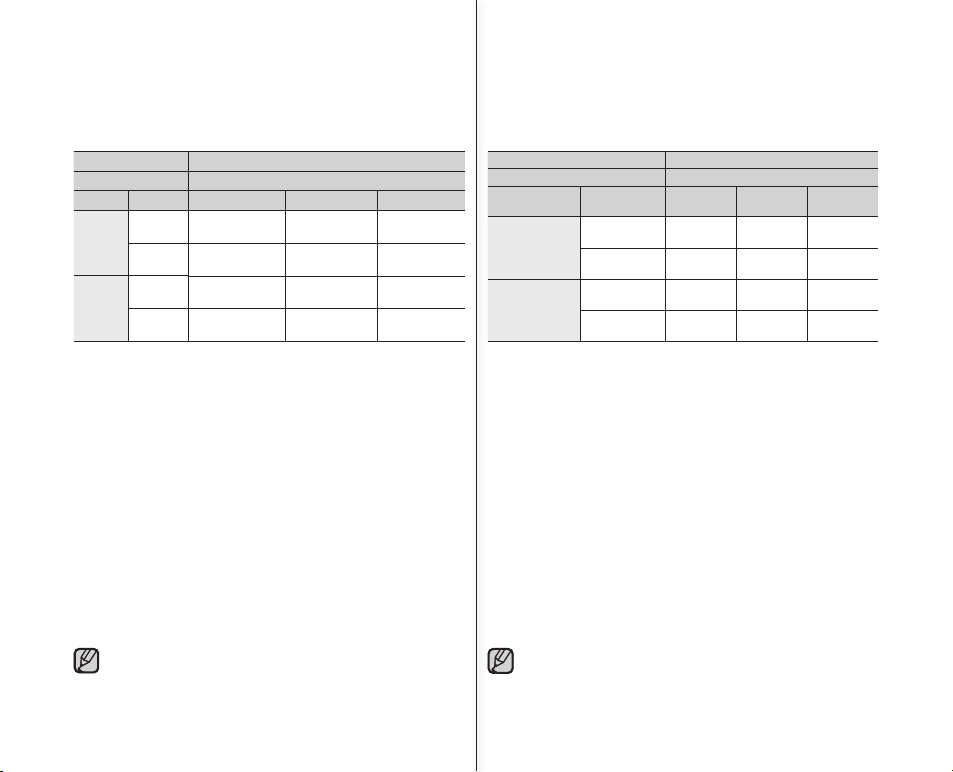
German_15
15_English
Lade-, Aufnahme- und Wiedergabezeiten bei vollständig
aufgeladenem Akku (ohne Zoomen usw.)
Zur Referenz die ungefähren Betriebszeiten bei vollständig
aufgeladenem Akku:
Akkutyp IA-BP85ST
Ladezeit
ca. 2 Std.
Speichermedium Modus
Super Fine
(Superfein)
Fine (Fein) Normal
Integrierter
Speicher
Dauerhafte
Aufnahme
ca. 115 min. ca. 120 min. ca. 125 min.
Wiedergabezeit ca. 230 min. ca. 230 min. ca. 230 min.
SDHC/
MMC-Plus
Dauerhafte
Aufnahme
ca. 120 min. ca. 125 min. ca. 130 min.
Wiedergabezeit ca. 230 min. ca. 230 min. ca. 230 min.
- Die Zeit dient nur als Referenzwert. Die oben angegebenen Werte
wurden unter Testbedingungen ermittelt und können je nach Benutzer
und Verwendungsbedingungen variieren.
Dauerhafte Aufnahme (ohne Zoom)
Die Tabelle zeigt die verfügbare Aufnahmezeit im Dauerbetrieb des
Memory Camcorders, wenn dieser sich im Aufnahmemodus befi ndet und
nach Beginn der Aufnahme keine weiteren Funktionen verwendet werden.
Bei der tatsächlichen Aufnahme entlädt sich der Akku zwei bis
dreimal schneller, da die Aufnahmetaste, der Zoomregler sowie die
Wiedergabefunktion verwendet werden. Gehen Sie davon aus, dass
die Aufnahmezeit mit einem vollständig aufgeladenen Akku zwischen
der Hälfte und einem Drittel der Zeit in der Tabelle beträgt. Halten
Sie die entsprechende Anzahl von Akkus des richtigen Typs für die
geplante Aufnahmezeit bereit.
Beachten Sie, dass sich der Akku in kalter Umgebung schneller entlädt.
•
Die Ladezeit variiert je nach verbleibendem Akkuladezustand.
Charging, recording and playback times with fully
charged battery pack (with no zoom operation, etc.)
For your reference, the approximate time with fully charged battery
pack:
Battery type IA-BP85ST
Charging time approx. 2 hr.
Media Mode Super Fine Fine Normal
Built-in
memory
Continuous
recording
approx. 115min. approx. 120min. approx. 125min.
Playback
time
approx. 230min. approx. 230min. approx. 230min.
SDHC/
MMCplus
Continuous
recording
approx. 120min. approx. 125min. approx. 130min.
Playback
time
approx. 230min. approx. 230min. approx. 230min.
- The time is only for reference. Figures show above are measured
under Samsung's test environment, and may differ from users and
conditions.
Continuous Recording (without zoom)
The continuous recording time of memory camcorder in the table
shows the available recording time when the memory camcorder is in
the recording mode without using any other function after recording
started. In actual recording, the battery pack may discharge 2-3
times faster than this reference since the record start/stop and zoom
are being operated, and playback is performed. Assume that the
recordable time with a fully charged battery pack is between 1/2 and
1/3 of the time in the table, and prepare type and number of battery
packs to allow for the time you are planning to record on the memory
camcorder. Note that the battery pack discharges faster in cold
environment.
•
The charging time will vary depending on the remaining battery level.
Page 22
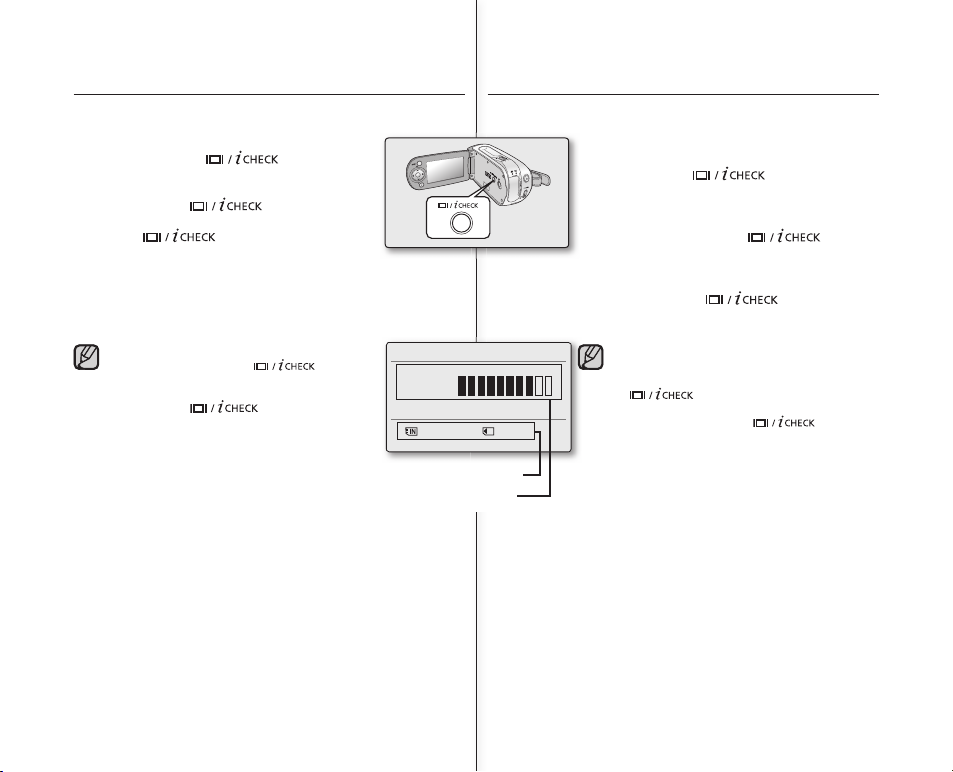
16_English
German_16
Akkuladestand prüfen
Wenn der Camcorder ausgeschaltet und der Akku installiert
ist, können Sie die verbleibende Akkukapazität anzeigen,
indem Sie die Taste drücken und wieder
loslassen.
Wenn der Camcorder eingeschaltet und der Akku
installiert ist, können Sie die verbleibende Akkukapazität
anzeigen, indem Sie die Taste länger als
zwei bis drei Sekunden gedrückt halten.
Um von der Anzeige der Akku-Informationen wieder
zur ursprünglichen Bildschirmanzeige zurückzukehren,
drücken Sie die Taste erneut oder
drücken Sie eine beliebige andere Taste.
•
•
Wenn der Akku installiert und das Netzteil
angeschlossen ist, können Sie die verbleibende
Akkukapazität anzeigen, indem Sie die Taste
drücken.
Wenn nur das Kabel angeschlossen ist, wird
beim Drücken der Taste die
Meldung “Kein Akku” angezeigt.
•
•
vorbereitung
154 Min
Battery
60 Min
Memory (Super Fine)
120 Min
0% 50% 100%
Remaining battery(approx.)
Recording capacity (approx.)
To check the remaining battery charge
When the camcorder is turned off (battery is installed)
press and release the button to display
the remaining capacity of the battery capacity.
When the camcorder is turned on (battery is installed)
press and hold the button for more than
2-3 seconds to display the remaining battery capacity.
Press the button again or any other
button to return to the initial OSD while the battery
information is displayed.
•
•
When the battery is installed and the AC adapter
is connected, if you press button,
the remaining battery capacity is displayed.
When the AC adapter alone is connected,
pressing the button will display
"No Battery" message.
•
•
preparation
Page 23
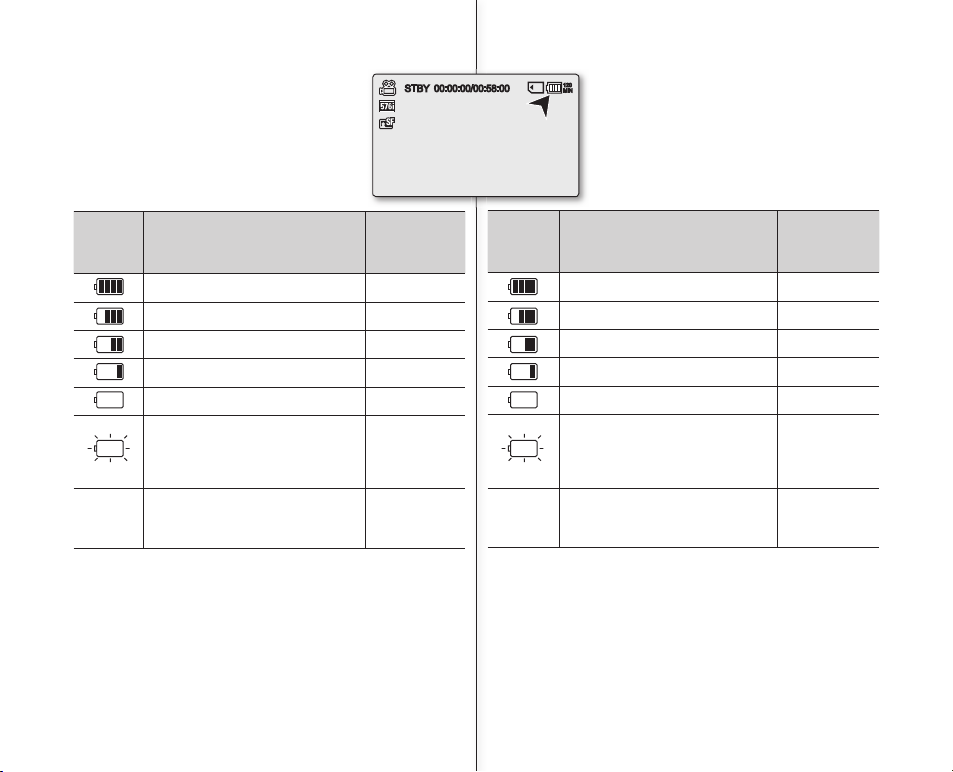
German_17
17_English
STBY 00:00:00/00:58:00
120
MIN
Akkuladestandanzeige
Die Akkuladestandanzeige gibt Auskunft über die
verbleibende Leistung des Akkus.
Akku-
Ladezustand-
sanzeige
Ladezustand Meldung
Vollständig geladen -
20-40 % verbraucht -
40-60 % verbraucht -
60-80 % verbraucht -
80-95 % verbraucht -
Fast leer (Anzeige blinkt):
Das Gerät wird bald ausgeschaltet.
Tauschen Sie den Akku so bald wie
möglich aus.
-
(Blinken): Das Gerät wird in 5
Sekunden ausgeschaltet.
“Low battery”
(Akku fast leer)
Battery Level Display
The Battery Level Display shows the amount of
battery power remaining in the battery pack.
Battery
Level
Indicator
State Message
Fully charged -
20~40% used -
40~60% used -
60~80% used -
80~95% used -
Exhausted(fl ickers):
The device will soon turn off.
Change the Battery Pack as soon as
possible.
-
(fl ickers): The device will be forced to
turn off after 5 seconds.
"Low battery"
Page 24
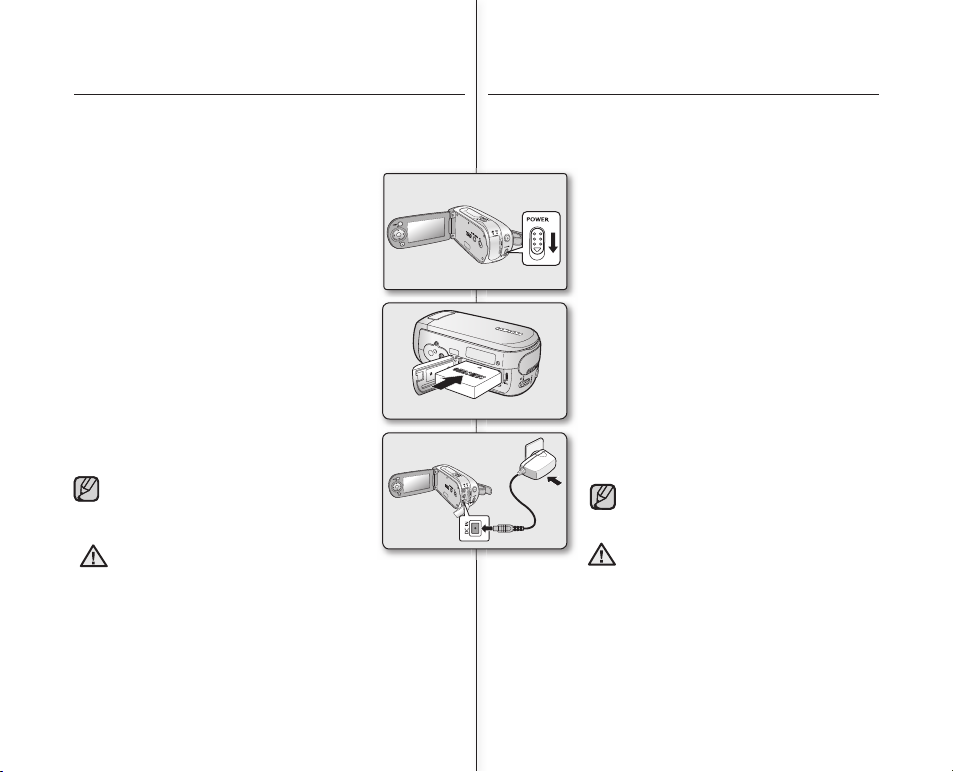
18_English
German_18
5
4
2
1
3
Akku laden
Der im Lieferumfang des Memory Camcorders enthaltene Akku
IA-BP85ST kann beim Kauf bereits geringfügig geladen sein: Laden
Sie den Akku vor der Inbetriebnahme des Memory
Camcorders auf.
Verwenden Sie nur den Akkutyp IA-BP85ST.
Der Akku kann bei Auslieferung leicht vorgeladen sein.
1.
Schieben Sie den Schalter
POWER
nach unten,
um das Gerät auszuschalten.
2.
Setzen Sie den Akku ein.
3.
Klappen Sie den LCD-Monitor und die Abdeckung
für die Anschlüsse auf.
4. Verbinden Sie das Netzteil mit dem Netzanschluss
DC IN des Memory Camcorders.
5. Verbinden Sie das Netzteil mit einer Steckdose.
Die Ladeanzeige beginnt zu blinken und zeigt
damit an, dass der Akku geladen wird.
6.
Wenn der Akku vollständig aufgeladen ist,
entfernen Sie den Akku und das Netzteil vom
Memory Camcorder.
•
•
•
vorbereitung
Platzieren Sie das Netzteil nicht an engen Orten,
wie z. B. zwischen einer Wand und einem
Möbelstück.
Stellen Sie sicher, dass der Camcorder ausgeschaltet ist, bevor
Sie ihn von der Stromversorgung trennen. Andernfalls kann es zu
Fehlfunktionen des Geräts kommen.
Wenn Sie das Netzteil verwenden, verbinden Sie es mit einer in der
Nähe befi ndlichen Steckdose. Trennen Sie das Netzteil sofort von
der Steckdose, falls es bei der Verwendung des Camcorders zu
Funktionsstörungen kommt.
•
•
•
Der Camcorder wird auch im ausgeschalteten
Zustand mit Strom (Hausspannung) versorgt,
wenn er über das Netzteil mit der Steckdose
verbunden ist.
ACHTUNG
preparation
Do not use the AC adaptor placed in a narrow
space, such as between a wall and furniture.
Before detaching the power source, make sure that the
camcorder’s power is turned off. Failure to do so can result in
camcorder malfunction.
Use the nearby wall outlet when using the AC power
adaptor. Disconnect the AC power adaptor from the wall
outlet immediately if any malfunction occurs while using your
camcorder.
•
•
•
Charging the Battery Pack
The IA-BP85ST battery pack provided with this memory camcorder
may be charged a little at purchase time: Charge it before using the
memory camcorder.
Use IA-BP85ST battery pack only.
The battery pack may be charged a little at the
time of purchase.
1. Slide the POWER switch downward to turn off
the power.
2. Insert the battery pack.
3. Open the LCD screen and jack cover.
4. Connect the AC power adapter to the DC IN
jack of your memory camcorder.
5. Connect the AC power adapter to a wall socket.
The charging indicator will start to blink,
showing that the battery pack is charging.
6. When the battery pack is fully charged,
disconnect the battery pack and the AC power
adapter from the memory camcorder.
•
•
•
CAUTION
Even if your camcorder is turned off, AC power
(house current) is still supplied to it while
connected to the wall outlet via the AC power
adaptor.
Page 25
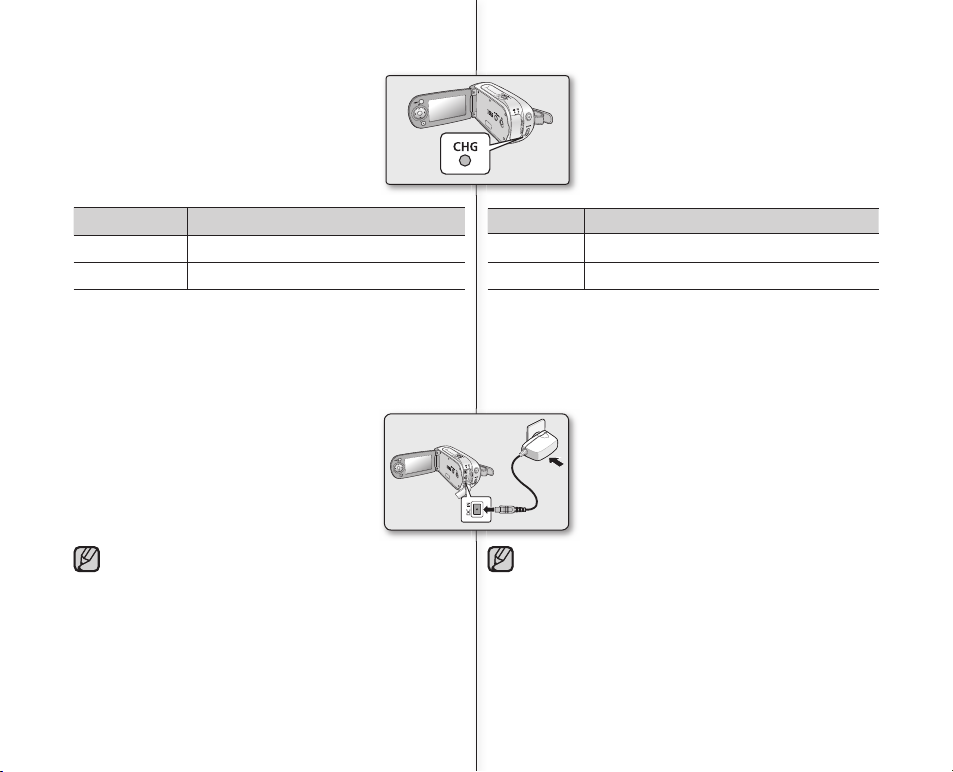
German_19
19_English
Ladeanzeige
Tipps zum Erkennen des Ladezustands
Die Farbe der LED-Anzeige gibt den Ladestatus an.
- Ist der Akku vollständig aufgeladen, leuchtet
die Anzeige grün. Während des Aufl adens
leuchtet die Anzeige orange. Die Anzeige blinkt
bei fehlerhaftem Akku.
Farben Ladezustand
Orange
Beim Aufl aden
Grün
Vollständig geladen
Haushaltsstromversorgung verwenden
Verwenden Sie dieselben Anschlüsse wie beim Aufl aden des Akkus.
Der Akku wird dadurch nicht entladen.
•
Charging indicator
Tips for battery identifi cation
The colour of the LED indicates charging status.
- If the battery has been fully charged, the charge
indicator is green. If you are charging the battery,
the colour of the charge indicator is orange. The
charge indicator fl ickers if the battery is abnormal.
Colour Charging state
Orange On Charging
Green
Fully Charged
Using a household power source
Make the same connections as you do when charging the battery
pack. The battery pack will not lose its charge in this case.
•
Using memory camcorder with AC power adaptor
It is recommended that you use the AC power adaptor
to power the memory camcorder from a household AC
outlet when you perform settings on it, play back, or
use it indoors.
- Make the same connections as you do when charging
the battery pack. ➥page 18
Be sure to use the specifi ed AC power adaptor to power the memory
camcorder. Using other AC power adaptors could cause electric shock
or result in fi re.
The AC power adaptor can be used around the world. An AC plug
adaptor is required in some foreign countries. If you need one,
purchase it from your distributor.
•
•
Verwenden des Netzteils für den Memory Camcorder
Wenn Sie Einstellungen am Memory Camcorder
vornehmen, die Wiedergabefunktionen verwenden
oder das Gerät in geschlossenen Räumen verwenden,
empfi ehlt es sich, den Memory Camcorder mithilfe des
Netzteils an eine Steckdose anzuschließen.
- Verwenden Sie dieselben Anschlüsse wie beim
Laden des Akkus. ➥Seite 18
Verwenden Sie ausschließlich das vorgesehene Netzteil, um den
Memory Camcorder mit Strom zu versorgen. Die Verwendung anderer
Netzteile kann zu Stromschlägen und zu Bränden führen.
Das Netzteil kann weltweit verwendet werden. In einigen Ländern wird
für den Anschluss an die Steckdose ein Adapter benötigt. Bei Bedarf
können Sie einen geeigneten Adapter bei Ihrem Händler erwerben.
•
•
Page 26

20_English
German_20
KNOPFBATTERIE EINSETZEN
1. Setzen Sie die Knopfzelle in das Batteriefach
an der Unterseite des Memory Camcorders ein.
2. Legen Sie die Knopfzelle mit dem Pluspol
( ) nach unten in das Batteriefach.
Sicherheitshinweise zur Knopfzelle
Bei falscher Handhabung kann die Knopfzelle
explodieren.
Verwenden Sie ausschließlich Batterien des
entsprechenden Typs.
Batterie für die integrierte Uhr einlegen
Die Knopfzelle dient zur Sicherung von Datum, Uhrzeit
und anderen im Camcorder gespeicherten Daten,
wenn der Camcorder von der Stromversorgung (Akku
oder Netz) getrennt ist. Nach dem Einlegen hält die
Knopfzelle des Memory Camcorders bei normalem
Betrieb ca. 6 Monate.
Wenn die Knopfzelle schwach oder leer ist und Sie
unter Date/Time (Datum und Uhrzeit) die Option On
(Ein) gewählt haben, erscheint die Anzeige “2007/01/01
12:00AM ”.
•
Bewahren Sie die Knopfzelle für Kinder unzugänglich auf.
Suchen Sie umgehend einen Arzt auf, falls eine Batterie
verschluckt wurde.
+
vorbereitung
BUTTON TYPE BATTERY INSTALLATION
1. Insert the button type battery in the battery slot on
the bottom of the memory camcorder.
2. Position the button type battery with the positive
( ) terminal face down in the button type battery
slot.
Precautions regarding the button type
battery
There is a danger of explosion if button type battery
is incorrectly replaced. Replace only with the same
or equivalent type.
Battery installation for the internal clock
The button type battery maintains the clock function
and preset contents of the memory : even if the battery
pack or AC power adapter is removed. The button type
battery for the memory camcorder lasts about 6 months
under normal operation from the time of installation.
When the button type battery becomes weak or dead,
the date/time indicator willdisplay “
2007/01/01 12:00AM
”
when you turn the date and time display on.
•
Keep the button type battery out of reach of children.
Should a battery be swallowed, consult a doctor
immediately.
WARNING
preparation
+
WARNUNG
Page 27
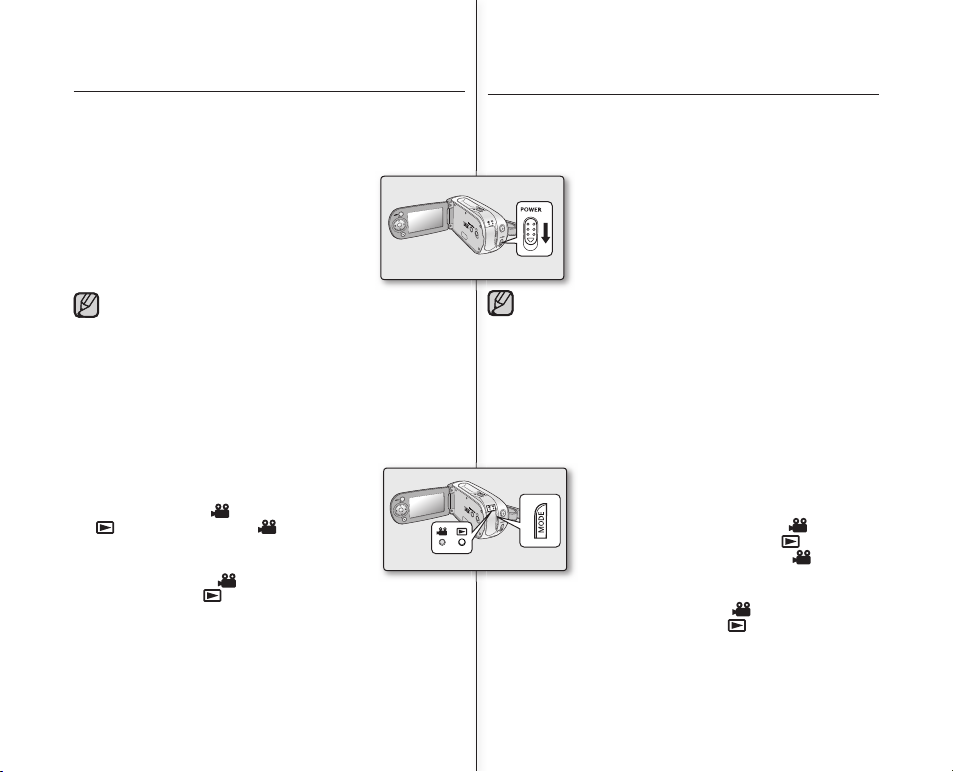
German_21
21_English
GRUNDFUNKTIONEN DES MEMORY CAMCORDERS
In diesem Abschnitt werden die grundlegenden
Videoaufnahmetechniken sowie die Grundeinstellungen für den
Memory Camcorder beschrieben. Wählen Sie den gewünschten
Betriebsmodus mit Hilfe
des Schalters POWER und der Taste MODE.
Memory Camcorder ein-/ausschalten
Um das Gerät ein- oder auszuschalten, schieben Sie
den Schalter POWER nach unten.
Betätigen Sie den Schalter POWER mehrmals,
um das Gerät abwechselnd ein- und auszuschalten.
•
Betriebsmodi einstellen
Durch Drücken der Taste MODE können Sie
zwischen den in folgender Reihenfolge angezeigten
Betriebsmodi wechseln:
Movie Record (Videoaufnahme) ( )
➔
Movie Play (Videowiedergabe) ( ) ➔
Movie Record (Videoaufnahme) ( )
Bei jedem Wechsel des Betriebsmodus leuchtet
die entsprechende Modusanzeige auf.
- Modus Movie Record (Videoaufnahme) ( ):
Für Videoaufnahmen.
- Modus Movie Play (Videowiedergabe) ( ):
Für die Wiedergabe
von Videoaufnahmen.
•
•
•
Energiesparmodus
Um Akkustrom zu sparen, ist das Gerät beim Kauf
standardmäßig so eingestellt, dass es sich nach 5 Minuten
automatisch ausschaltet, falls während dieser Zeit kein
Tastendruck erfolgt. ➥Seite 65
Sollten Warnhinweise angezeigt werden, folgen Sie den
Anweisungen auf.
➥
Seite 81
•
-
•
BASIC OPERATION OF YOUR MEMORY CAMCORDER
This section explains the basic techniques of recording movies, and
also basic settings on your memory camcorder.
Set the appropriate operation mode according to your preference using
POWER switch and MODE button.
Turning memory camcorder on or off
You can turn the power on or off by sliding the
POWER switch down.
Slide the POWER switch repeatedly to toggle
the power on of off.
•
Setting the operating modes
You can switch the operating mode in the following
order each time you press the MODE button.
Movie Record mode ( ) ➔ Movie Play mode
( ) ➔ Movie Record mode ( )
Each time the operational mode changes, the
respective mode indicator lights up.
- Movie Record mode ( ): To record movie images.
- Movie Play mode ( ): To play movie image.
•
•
•
Power saving function
- In the setting at the time of purchase, the power turns off
automatically if you leave your camcorder without any operation
attempted off for approximately 5 minutes, to save the battery
power. ➥ page 65
If warning messages appear on the screen,
follow the instructions. ➥ page 81
•
•
Page 28
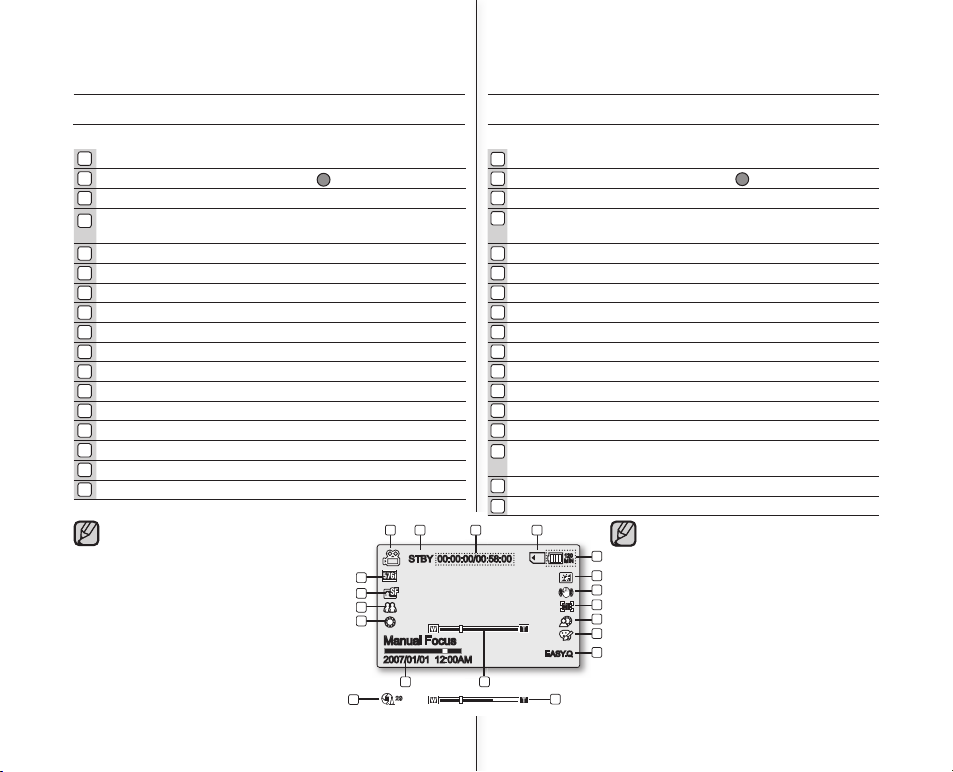
22_English
German_22
15
12
STBY 00:00:00/00:58:00
120
MIN
Manual Focus
2007/01/01 12:00AM
17
16
15
14
13 12
1 2 3 4
EASY.Q
8
5
6
7
9
10
11
Movie Record mode
1
Movie Record mode
2
Operating status [STBY] (standby) or [ ] (recording))
3
Time counter (movie recording time: remaining recordable time)
4
Storage media
(Built-in memory
(VP-MX10A/MX10AU/MX10AH
only) or memory card)
5
Battery info.(Remaining battery level/time)
6
LCD Enhancer *
7
Anti-Shake(EIS) (Electronic Image Stabilizer)
8
Focus *
9
Back Light *
10
Digital Effect
11
EASY.Q *
12
Zoom (Optical zoom / Digital zoom)
13
Date/Time
14
White balance
15
Scene Mode (AE) /Exposure (Manual) *
16
Video quality
17
Resolution
LCD SCREEN INDICATORS
preparation
Modus Movie Record (Videoaufnahme)
BILDSCHIRMANZEIGEN DES LCD-MONITORS
The above screen is an example for
explanation: It is different form the actual
display.
The OSD indicators are based on memory
capacity of 2GB(MMC plus).
Functions marked with * won’t be kept
when the memory camcorder restarts.
For enhanced performance, the display
indications and the order are subject to
change without prior notice.
•
•
•
•
Der abgebildete Bildschirm dient als
Erklärungsbeispiel: Er unterscheidet sich
vom tatsächlichen Bildschirm.
Die Bildschirmanzeigen basieren auf einer
Speicherkapazität von 2 GB (MMC plus).
Funktionen, die mit * gekennzeichnet
sind, bleiben beim Neustart des Memory
Camcorders nicht gespeichert.
Im Zuge der kontinuierlichen
Produktweiterentwicklung behält
sich Samsung eine Änderung der
Anzeigeoptionen und ihrer Reihenfolge
ohne vorherige Ankündigung vor.
•
•
•
•
vorbereitung
Modus Movie Record (Videoaufnahme)
Betriebsstatus [STBY] (Stand-by) oder [ ] (Aufnahme)
Zeitzähler (Videoaufnahmezeit: verbleibende Aufnahmezeit)
Speichertyp
(nur integrierter Speicher
(VP-MX10A/MX10AU/MX10AH)
oder Speicherkarte)
Akkuinformationen (Verbleibender Akkuladestand/Zeit)
LCD Enhancer (LCD-Optimierung) *
Anti-Shake(EIS) (Elektronische Bildstabilisierung (EIS)
Focus (Fokus) *
Back Light (Gegenlichtausgleich) *
Digital Effect (Digitaler Effekte)
EASY.Q *
Zoom (optisch/digital)
Date/Time (Datum und Uhrzeit)
White Balance (Weißabgleich)
Scene Mode (AE) (Belichtungsprogramm)/
Exposure (Manual) (Belichtung (manuell))
*
Videoqualität
Aufl ösung
1
2
3
4
5
6
7
8
9
10
11
12
13
14
15
16
17
Page 29

German_23
23_English
STBY 00:00:00/00:58:00
120
MIN
1
5
4
3
2
120
MIN
Move
OK
100-0001
Play
Delete
1 2 43
10
9
8
7
5 6
Exit
MENU
LCD SCREEN INDICATORS
Movie Record mode: Shortcut menu (OK Guide)
Movie Play mode
Menu name (Delete, Protect, Copy)
Protect
File Name
Storage media(Built-in memory
(VP-MX10A/MX10AU/MX10AH only)
or memory card)
Battery info.
(Remaining battery level/time)
Copy Selected
(VP-MX10A/MX10AU/MX10AH only)
Scroll bar
Button Guide
Delete Selected
Movie Play mode
Screen size (16:9 Wide/4:3)
Focus (Auto Focus/Manual Focus) *
Shortcut menu (OK Guide) / Return
White balance *
Exposure
(Auto Exposure/Manual Exposure)
1
2
4
3
5
1
2
3
4
5
6
7
8
9
10
BILDSCHIRMANZEIGEN DES LCD-MONITORS
Modus Movie Record (Videoaufnahme):
Shortcut-Menü (mit Taste OK aufrufen)
Modus Movie Play (Videowiedergabe)
Menüname (Delete (Löschen),
Protect (Löschschutz),
Copy (Kopieren)
Löschschutz
Dateiname
Speichermedium (nur integrierter
Speicher
(
nur
VP-MX10A/MX10AU/
MX10AH)
oder Speicherkarte)
Akkuinformationen
(Verbleibender Akkuladestand/Zeit)
Auswahl kopieren
(nur VP-MX10A/MX10AU/MX10AH)
Bildlaufl eiste
Tastenhilfe
Auswahl löschen
Modus Movie Play
(Videowiedergabe)
Bildschirmformat (16:9 Breitbild/4:3)
Fokus (Auto / Manuell) *
Shortcut-Menü(aufrufen)/
ausblenden
White Balance (Weißabgleich) *
Belichtung (Auto/Manuell)
1
2
3
4
5
1
2
3
4
5
6
7
8
9
10
Page 30
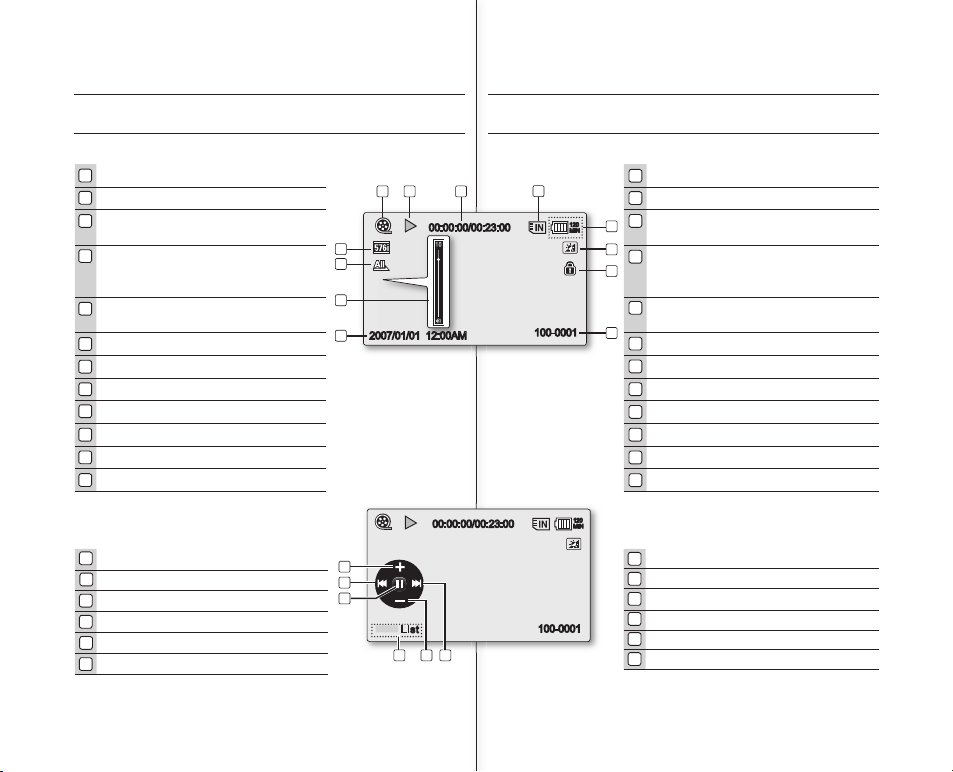
24_English
German_24
00:00:00/00:23:00
100-0001
2007/01/01 12:00AM
120
MIN
11
9
10
12
5
6
7
8
1 2 3
4
00:00:00/00:23:00
100-0001
Li st
ZOOM
120
MIN
13
6
5
4
2
LCD SCREEN INDICATORS
Movie Play mode
preparation
Movie Play mode
Play Status
Time code
(Elapsed time / Recorded time)
Storage media
(Built-in memory
(VP-MX10A/MX10AU/MX10AH only)
or
memory card)
Battery info.
(Remaining battery level/time)
LCD Enhancer *
Protect
File Name
Date/Time
Volume
Play Option
Resolution
1
2
3
4
5
6
7
8
9
10
11
12
FF(fast forward)
Volume Down
Button Guide
Play/Pause
REW(rewind)
Volume Up
Movie Play mode
: Shortcut menu
(OK Guide)
1
2
3
4
5
6
BILDSCHIRMANZEIGEN DES LCD-MONITORS
Modus Movie Play (Videowiedergabe)
Modus Movie Play (Videowiedergabe):
Shortcut-Menü (OK-Handbuch)
Schneller Vorlauf
Leiser
Tastenhilfe
Play/Pause (Wiedergabe/Pause)
REW (Schneller Rücklauf)
Lauter
1
2
3
4
5
6
Modus Movie Play (Videowiedergabe)
Wiedergabestatus
Wiedergabezeit
(verstrichene Zeit/verbleibende Zeit)
Speichermedium (nur integrierter
Speicher
(VP-MX10A/MX10AU/MX10AH)
oder Speicherkarte)
Akkuinformationen
(Verbleibender Akkuladestand/Zeit)
LCD Enhancer (LCD-Optimierung) *
Protect (Löschschutz)
Dateiname
Date/Time ((Datum und Uhrzeit))
Lautstärke
Wiedergabeoption
Aufl ösung
1
2
3
4
5
6
7
8
9
10
11
12
vorbereitung
Page 31

German_25
25_English
154 Min
Battery
60 Min
Memory (Super Fine)
120 Min
0% 50% 100%
Remaining battery(approx.)
Recording capacity (approx.)
BILDSCHIRMANZEIGEN
EIN-/AUSSCHALTEN ( )
Umschalten des Informationsanzeigemodus
Sie können den Anzeigemodus für die am Bildschirm angezeigten
Informationen umschalten:
Drücken Sie die Taste .
Auf diese Weise können Sie zwischen vollständigem
und minimalem Anzeigemodus wechseln.
Vollständiger Anzeigemodus: Alle Informationen
werden angezeigt.
Minimaler Anzeigemodus: Nur die Anzeige des
Betriebsstatus wird angezeigt.
Überprüfen der verbleibenden Akku- und
Speicherkapazität
Wenn der Camcorder ausgeschaltet und der
Akku installiert ist, können Sie die verbleibende
Akkukapazität anzeigen, indem Sie die Taste
drücken
und wieder loslassen.
Wenn der Camcorder eingeschaltet und der
Akku installiert ist, können Sie die verbleibende
Akkukapazität anzeigen, indem Sie die Taste
länger als zwei bis drei Sekunden
gedrückt halten.
Nach einer kurzen Verzögerung werden etwa zehn
Sekunden lang die ungefähre Aufnahmezeit für das
ausgewählte Speichermedium sowie Informationen
zum Akku angezeigt.
•
•
•
•
•
•
TURNING THE SCREEN INDICATORS ON/OFF
( )
Switching the information display mode
You can switch the display mode of on-screen information:
Press the button.
The full and minimum display modes will alternate.
Full display mode: All types of information will
appear.
Minimum display mode: The only operating
status indicator will appear.
Checking the remained battery and
memory capacity
When the camcorder is turned off (battery is installed)
press and release the button to display
the remaining capacity of the battery capacity.
When the camcorder is turned on (battery is installed)
press and hold the button for more
than 2-3 seconds to display the remaining battery
capacity.
After a while, the approximate recordable time
in the selected storage and battery information
appear for about 10 seconds.
•
•
•
•
•
•
Page 32

26_English
German_26
STBY 00:00:00/00:58:00
120
MIN
LCD-OPTIMIERUNGSFUNKTION VERWENDEN
Die LCD-Optimierung bietet einen verbesserten
Kontrast für schärfere, hellere Bilder. Dieser Effekt
steht auch im Freien bei hellem Tageslicht zur
Verfügung.
1.
Drücken Sie die Taste
LCD ENHANCER ( ).
Das Symbol für die gewählte Funktion wird
angezeigt.
2.
Zum Beenden der LCD-Optimierung drücken Sie
erneut die Taste
LCD ENHANCER ( )
.
•
Die LCD-Optimierungsfunktion hat keine Auswirkung
auf die Qualität des aufgenommenen Bildes.
vorbereitung
ENERGIESPARMODUS FÜR DEN LCD-MONITOR
In allen Betriebsmodi wird der LCD-Monitor nach einer bestimmten
Zeit (siehe unten) ausgeschaltet, um den Akku nicht unnötig
zu belasten.
Drücken Sie eine beliebige Taste, um den LCD-Monitor
wieder einzuschalten.
•
•
Modus Untermodus Zeit
Video
STBY-Modus 10min
Während der Aufnahme Keine
Wiedergabe (Einzelansicht) Keine
Wiedergabe (Miniaturansicht) 10min
Demo-Modus Keine
Einstellungen
- 60 Sek
USB
PC-Kamera 60 Sek
Massenspeicher 60 Sek
LCD ENHANCER function does not affect the
quality of the image being recorded.
preparation
USING THE LCD ENHANCER
Contrast is enhanced for a clear and bright image.
This effect is also implemented outdoors in bright
daylight.
1. Press the LCD ENHANCER ( ) button.
The selected function icon is displayed.
2. To exit LCD ENHANCER, press the LCD
ENHANCER ( ) button again.
•
LCD POWER SAVING FUNCTION
The LCD screen is turned off after a certain period of time has
passed (see below) in each mode in order to prevent unnecessary
bettery power consumption.
Press any button to go back and turn on the LCD screen.
•
•
Mode Sub-mode Time
Movie
STBY Mode 10min
While Recording None
Play (single view) None
Play (thumbnail view) 10min
Demo Mode None
Settings - 60sec
USB
PC Camera 60sec
Mass Storage 60sec
Page 33

German_27
27_English
LCD-MONITOR EINSTELLEN
1.
Öffnen Sie den LCD-Monitor bis zu einem
Winkel von 90 Grad.
2.
Drehen Sie den Monitor in die für die Aufnahme
oder Wiedergabe gewünschte Stellung.
Bei einer Drehung um 180 Grad können Sie
den LCD-Monitor wieder an den Camcorder
zurückklappen, so dass die Anzeige nach
außen weist. Diese Einstellung ist besonders
für die Wiedergabe geeignet.
•
Hinweise zur Einstellung von Helligkeit und Farbe der Anzeige
fi nden Sie auf Seite 65.
Gewaltsames Drehen kann das Drehgelenk beschädigen, durch
welches LCD-Monitor und Memory Camcorder verbunden sind.
•
•
TASTE MENU VERWENDEN
1.
Wählen Sie den gewünschten Modus durch
Drücken der Taste MODE.
2.
Drücken Sie die Taste MENU.
3.
Bewegen Sie den Cursor mit den Steuertaste
n
( / / / )zum gewünschten Menüpunkt
oder zur gewünschten Einstellung. Drücken Sie
anschließend zum Bestätigen die Taste OK.
4.
Drücken Sie die Taste MENU, um die Einstellung zu beenden.
ACHTUNG
Heben Sie den Memory Camcorder nicht am LCD-Monitor hoch.
Dies kann zu Schäden am Gelenk und zum Herunterfallen des
Geräts führen.
Die Taste MENU funktioniert nicht im EASY.Q-Modus. MENU button dose not operate in the EASY.Q mode.
ADJUSTING THE LCD SCREEN
1. Open up the LCD screen 90 degrees with
your fi nger.
2. Rotate it to the best angle to record or play.
If you rotate the LCD screen 180 degrees
to the lens side, you can close the LCD
screen with it facing out.
This is convenient during playback.
•
See pages 65 to adjust brightness and colour of the LCD
screen.
Over-rotation may cause damage to the inside of the hinge that
connects the LCD screen to the memory camcorder.
•
•
Do not lift the memory camcorder with holding the LCD screen.
It can be a cause of sudden fall.
WARNING
USING THE MENU BUTTON
1. Set the desired mode by pressing the
MODE button.
2. Press the MENU button.
3. Move the cursor by pressing the Control button
( ) to select desired menu item,
and then press Control button OK to confi rm.
4. Press the MENU button to fi nish.
Page 34

28_English
German_28
STEUERTASTEN VERWENDEN
Mit den Steuertasten können Sie Aufnahmen wiedergeben, anhalten
oder schnell vor und zurück laufen lassen. Zudem dienen sie als
Navigationstasten (nach oben, unten, links oder rechts)
und zum Auswählen von Videos oder Menüs.
1.
Drücken Sie die Steuertasten ( / ),
um nach rechts oder links zu navigieren.
2.
Drücken Sie die Steuertasten ( ),
um nach oben oder unten zu navigieren.
Bestätigen Sie die Einstellung mit der Taste OK.
Steuertasten verwenden
Taste
Modus Movie
Record ( )
(Videoaufnahme)
Modus Movie Play ( )
(Videowiedergabe)
Bei
Menüanzeige
OK
Zugriff auf das
Shortcut-Menü
Wiedergabe/Pause
Auswahl
bestätigen
Zoom (Weitwinkel)
Lautstärke erhöhen
Bewegt den
Cursor nach
oben
Zoom (Tele)
Verringern der Lautstärke
Bewegt den
Cursor nach
unten
-
-
Schneller Rücklauf
(Rückwärtssuche):
x2→x4→x8→x16→x32→x64
- Überspringen
Zurück zum
vorherigen
Menü
-
-
Schneller Vorlauf
(Vorwärtssuche):
x2→x4→x8→x16→x32→x64
- Überspringen
- Einzelbildwiedergabe
Weiter zum
nächsten Menü
•
Die Steuertaste (OK / ( / )) kann im Modus EASY. Q nicht
betätigt werden.
Mit der Taste OK können Sie direkt auf das shortcut-Menü
zugreifen. ➥Seite 29
•
•
vorbereitung
USING THE CONTROL BUTTONS
Used for playback, pausing, fastforwarding, and rewinding. Also used
as directional buttons (up, down, left, right) and to make a selection
when selecting movie images or menus.
1. Press the Control button to move ( )
to move left / right.
2. Press the Control button to move ( )
to move up / down.
Confi rm your selection by pressing the
OK button.
Using the Control button
Button
Movie Record
( ) mode
Movie Play( ) mode
Menu
selection
OK
Access the
Shortcut menu
Playback /Pause
Confi rms
selection
Zoom (wide) Increases the volume
Moves the
cursor up
Zoom (tele) Decreases the volume
Moves the
cursor down
-
- Search playback
RPS
(Reverse Playback Search) rate:
x2→x4→x8→x16→x32→x64
- Skip Playback
Moves to
the previous
menu
-
- Search playback
FPS(Forward Playback Search)
rate: x2→x4→x8→x16→x32→x64
- Skip Playback
- Frame-by-frame playback
Moves to the
next menu
•
Control button (OK / ( / )) does not operate in the
EASY. Q mode.
Using the OK button, you may directly access the shortcut menu.
➥
page 29
•
•
preparation
Page 35

German_29
29_English
STBY 00:00:00/00:58:00
120
MIN
WB
SHORTCUT-MENÜ (OK-HANDBUCH)
Das Shortcut-Menü umfasst die entsprechend dem
ausgewählten Modus am häufi gsten verwendeten
Funktionen.
1. Drücken Sie die Taste OK.
Das Shortcut-Menün wird angezeigt.
2. Drücken Sie die Steuertasten
( / / / )
,
um die Einstellungen vorzunehmen.
3.
Drücken Sie die Taste OK, um die Auswahl zu bestätigen.
Drücken Sie die Taste OK, um das Shortcut-Menü
zu verlassen.
Steuertasten für Shortcut-Funktionen
verwenden
Taste
Modus Movie Record( )
(Videoaufnahme)
Modus Movie Play( )
(Videowiedergabe)
OK
- Auf das Shortcut-Menü
zugreifen
- Auswahl bestätigen
- Shortcut-Menü verlassen
- Das Shortcut-Menü (OK-Handbuch)
wird angezeigt.
- Wiedergabe/Pause
Belichtung (Auto/Manuell)
Lautstärke erhöhen
Fokus (Auto/Manuell)
Lautstärke verringern
Weißabgleich
(Auto-/Benutzer-WA)
- Schneller Rücklauf
(Rückwärtssuche):
x2→x4→x8→x16→x32→x64
- Überspringen
16:9 Breitbild
(Ein/Aus)
- Suchlauf
FPS-Geschwindigkeit
(Vorwärtssuche):
x2→x4→x8→x16→x32→x64)
- Überspringen
- Einzelbildwiedergabe
•
•
Die Taste OK hat im Modus EASY.Q keine Funktion.
SHORTCUT MENU (OK GUIDE)
Shortcut menu (OK guide) represents the most
frequently accessed functions according to the
selected mode.
1. Press the OK button.
Shortcut menu (OK guide) is displayed.
2. Press the Control button ( ) to control
the setting.
3. Press the OK button to confi rm your selection.
Press the OK button to exit the shortcut menu.
Shortcut function using the Control buttons
Button
Movie Record( )mode
Movie Play( ) mode
OK
- Access the shortcut menu
- Confi rm selection
- Exit the shortcut menu
- Shortcut menu (OK guide) is
displayed
- Playback/ause
Exposure (Auto / Manual) lncreases the volume
Focus (Auto / Manual) Decreases the volume
White Balance
(Auto ~ Custom WB)
- Search playback
RPS (Reverse Playback Search)
rate:
x2→x4→x8→x16→x32→x64)
- Skip Playback
16 : 9 Wide
(Off / On)
- Search playback
FPS (Forward Playback Search)
rate:x2→x4→x8→x16→x32→x64)
- Skip Playback
- Frame-by-frame playback
•
•
OK button dose not operate in the EASY. Q mode.
Page 36

30_English
German_30
English
Français
Language
MoveOKSelect
120
MIN
Settings
Exit
MENU
MENU
Control
POWER
OK
OK
Settings
MoveOKSelect
MENU
Exit
120
MIN
Video
VOREINSTELLUNGEN: SPRACHE DER
BILDSCHIRMANZEIGE UND DATUM UND UHRZEIT
In jedem Betriebsmodus sind Voreinstellungen verfügbar.
Legen Sie die Sprache der Bildschirmanzeigen fest, in der die Menüs
oder Meldungen angezeigt werden sollen. Um Datum und Uhrzeit mit
aufzuzeichnen, müssen Sie diese zunächst einstellen.
In den Modus Settings (Einstell.) wechseln
1. Schieben Sie den Schalter POWER nach unten,
um den Memory Camcorder einzuschalten.
2. Drücken Sie die Taste MENU.
3. Drücken Sie die Steuertaste ( / ), um die Option
“Settings” (Einstell.) zu wählen.
4. Drücken Sie die Taste OK .
Der Menübildschirm Settings (Einstell.) wird angezeigt.
Sprache der Bildschirmanzeige festlegen
Sie können die Sprache auswählen, in der die Menüs und
alle Meldungen angezeigt werden sollen.
1. Wählen Sie den Modus “Settings” (Einstell).
Der Menübildschirm Settings (Einstell.) wird angezeigt.
Siehe Abschnitt “In den Modus Settings” (Einstell.) wechseln.
2. Drücken Sie die Steuertaste( / ), um die Option
“Language” (Sprache) zu wählen.
3. Drücken Sie die Steuertaste( ), um die gewünschte
Sprache für die Bildschirmanzeigen zu wählen, und
betätigen Sie anschließend die Taste OK.
English / / Français / Deutsch / Italiano / Español
/ Português / Nederlands / Svenska / Suomi / Norsk /
Dansk / Polski / Magyar / Українська / Русский / /
/ Türkçe / Iranian / Arabic
4.
Drücken Sie die Taste MENU, um das Menü zu verlassen.
Für die Bildschirmanzeigen wird nun die ausgewählte
Sprache verwendet.
•
•
•
•
•
•
•
Auch bei unterbrochener Stromversorgung wird die
Spracheinstellung beibehalten.
Die Optionen für “Language” (Sprache) können ohne vorherige
Ankündigung geändert werden.
•
•
vorbereitung
INITIAL SETTING : OSD LANGUAGE & DATE AND TIME
Initial setting is available in all operating modes.
To read the menus or messages in your desired language,
set the OSD language. To store the date and time during record,
set the date/time.
How to set the settings mode
1. Slide the POWER switch downward to turn on the
memory camcorder.
2. Press the MENU button.
3. Press the Control button ( ) to select
“
Settings”.
4. Press the OK button.
The settings menu screen appears.
Selecting the OSD language
You can select the desired language to display
the menu screen and the messages.
1. Set the “Settings” mode.
The settings menu screen appears.
See "How to set the Settings mode".
2. Press the Control button ( ) to select
"Language".
3. Press the Control button ( ) to select the
desired OSD language, and then press the
OK button.
English / / Français / Deutsch / Italiano /
Español / Português / Nederlands / Svenska /
Suomi / Norsk / Dansk / Polski / Magyar / Українська /
Русский / / / Türkçe / Iranian / Arabic
4. Press the MENU button to exit the menu.
The OSD language is refreshed in the selected
language.
•
•
•
•
•
•
•
Even if the battery pack or AC power are removed, the language
setting will be preserved.
“Language” options may be changed without prior notice.
•
•
preparation
Page 37

German_31
31_English
Datum und Uhrzeit einstellen
Stellen Sie die Werte für Datum und Uhrzeit richtig ein, sodass diese für
Ihre Aufnahmen korrekt gespeichert werden. Wenn Datum und Uhrzeit
bereits eingestellt wurden, können Sie diese nachträglich ändern,
indem Sie wie im Folgenden beschrieben vorgehen.
1.
Wählen Sie den Modus
“
Settings” (Einstell.).
Der Menübildschirm “Settings (Einstell.)” wird angezeigt.
Siehe Abschnitt “In den Modus Settings (Einstell.)
wechseln” ➥Seite 30
2.
Drücken Sie die Steuertaste
( / )
, um die Option
“Date/Time Set” (Dat./Zeit ein) auszuwählen, und
drücken Sie anschließend die Taste OK.
3.
Stellen Sie die gewünschten Werte mit den
Steuertasten
( )
ein.
4.
Wechseln Sie mit der Steuertasten ( / ) zum
nächsten Einstellwert, und legen Sie anschließend mit
den Steuertasten ( ) die gewünschten Werte fest.
Die Elemente werden in der Reihenfolge des
Datumsformats angezeigt.
Die Standardeinstellung der Reihenfolge ist Jahr, Monat, Tag, Stunde,
Minute und AM/PM.
5.
Nachdem Sie alle Einstellungen vorgenommen haben, drücken Sie die
Taste OK, um den Vorgang abzuschließen.
Drücken Sie die Taste MENU, um das Menü zu verlassen.
•
•
•
•
•
Anzeige für Datum und Uhrzeit ein-/ausschalten
Um die Anzeige für Datum und Uhrzeit ein- oder auszuschalten, ändern
Sie im Menü den Modus Date/Time (Datum/Zeit). ➥Seite 64
•
Die maximal einstellbare Jahreszahl ist 2037.
Nachdem Sie die Einstellungen abgeschlossen haben, werden
Datum und Uhrzeit automatisch auf dem Speichermedium in einem
speziell dafür vorgesehenen Datenbereich aufgezeichnet.
Die Knopfzelle dient zur Sicherung von Datum, Uhrzeit und anderen
im Memory Camcorder gespeicherten Daten, auch wenn das Gerät
von der Stromversorgung (Akku oder Netz) getrennt ist. Nach
dem Einlegen hält die Knopfzelle des Memory Camcorders bei
normalem Betrieb ca. 6 Monate.
Wenn die Knopfzelle schwach oder leer ist, und die
Bildschirmanzeige für Datum und Uhrzeit aktiviert ist, erscheint die
Anzeige “2007/01/01 12:00AM”. ➥Seite 20
•
•
•
Date/Time Set
MoveOKSet
120
MIN
2007 01 01
12 : 00 AM
Settings
MENU
Exit
OK
Settings
MoveOKSelect
MENU
Exit
120
MIN
Video
Setting date and time
Set the current date and time so that the date and time at which you
make a recording can be recorded correctly. The following procedure
can also be used to correct the date and time you have already set.
1. Set the “Settings” mode.
The settings menu screen appears.
See “How to set the Settings mode”. ➥page 30
2. Press the Control button ( ) to select
“
Date/Time Set” and then press the OK button.
3. Set the desired value by moving the Control
button ( ).
4. Move to the next item by moving the Control
button ( ) , and then set values by moving
the Control button ( ).
Items are displayed in the order of the date
format.
By default, it appears in the order of year,
month, date, hour, minute and AM/PM.
5. After setting the last item, press the OK button to
fi nish the setting.
Press the MENU button to exit the menu.
•
•
•
•
•
You can set the year up to 2037.
After setting, the date and time are automatically recorded on a
special data area of the storage media.
The button type battery maintains the clock function and preset
contents of the memory : even if the battery pack or AC power
adapter is removed. The button type battery for the memory
camcorder lasts about 6 months under normal operation from the
time of installation.
When the button type battery becomes weak or dead, the date/time
indicator will display “2007/01/01 12:00AM” when you turn the
date and time display on. ➥page 20
•
•
•
Turning the date and time display on/off
To switch the date and time display on or off, access the menu and
change the date/time mode. ➥page 64
•
Page 38

32_English
German_32
Memory
Card
Memory Type
MoveOKSelect
120
MIN
Settings
MENU
Exit
SPEICHERMEDIUM AUSWÄHLEN
(NUR VP-MX10A/MX10AU/MX10AH)
Videoaufnahmen können im internen Speicher oder
auf einer Speicherkarte aufgezeichnet werden. Legen
Sie daher vor der Aufnahme oder Wiedergabe das
gewünschte Speichermedium fest.
1. Drücken Sie die Taste MENU.
Das Menü wird angezeigt.
2. Drücken Sie die Steuertaste ( / ), um die Option
“Settings” (Einstell.) zu wählen,
und drücken Sie anschließend die Taste OK.
3. Drücken Sie die Steuertaste ( / ),
um die Option “Memory Type” (Speichertyp) zu wählen,
und drücken Sie anschließend die Taste OK.
4. Drücken Sie die Steuertaste ( ), um die Option
“Memory” (Speicher) oder “Card” (Karte) zu wählen,
und drücken Sie dann die Taste OK.
5. Drücken Sie die Taste MENU, um das Menü zu verlassen.
•
Speichermedium auswählen
(nur VP-MX10A/MX10AU/MX10AH)
Das Aufnahmemedium kann in den Modi Movie Record
(Videoaufnahme) oder Movie Play (Videowiedergabe)
ausgewählt werden. Videoaufnahmen können im internen
Speicher oder auf einer Speicherkarte gespeichert und von
dort wiedergegeben werden. Stellen Sie deshalb vor der
Aufnahme und Wiedergabe von Bildern den Speichertyp ein.
•
informationen zu den
speichermedien
SELECTING THE STORAGE MEDIA
(VP-MX10A/MX10AU/MX10AH ONLY)
You can record moving on the built-in memory or
a memory card, so you should select the desired
storage media before starting recording or playback.
1. Press the MENU button.
The menu list will appear.
2. Press the Control button ( ) to select “Settings”,
then press the OK button.
3. Press the Control button ( ) to select “Memory Type”,
then press the OK button.
4. Press the Control button ( ) to select “Memory”
or “Card” then press the OK button.
5. Press the MENU button to exit.
•
Selecting the storage media
(VP-MX10A/MX10AU/MX10AH only)
Selecting the recording medium is available in the Movie record
/Movie Play modes. Movie images can be stored and played
back using the built-in memory or a memory card. Hence, set the
memory type before recording and playing back images.
•
about the storage media
Page 39

German_33
33_English
label pasting portion
SPEICHERKARTE EINSETZEN/ENTNEHMEN
Speicherkarte einsetzen
1. Schalten Sie den Memory Camcorder aus.
2. Schieben Sie die Abdeckung des
Speicherkartensteckplatzes zum Öffnen nach
rechts.
3. Stecken Sie die Speicherkarte, wie in der
Abbildung dargestellt, in den Steckplatz, und
achten Sie darauf, dass sie hörbar einrastet.
4. Schließen Sie die Abdeckung.
Speicherkarte entnehmen
1. Schalten Sie den Memory Camcorder aus.
2.
Schieben Sie die Abdeckung des
Speicherkartensteckplatzes zum Öffnen nach rechts.
3. Drücken Sie die Speicherkarte leicht in das
Gerät, bis sie herausspringt.
4. Ziehen Sie die Karte aus dem Steckplatz, und
schließen Sie die Abdeckung.
Internen Speicher verwenden
(nur VP-MX10A/MX10AU/MX10AH)
Da der Memory Camcorder über einen eingebauten Speicher mit einer
Kapazität von 4GB verfügt, sind keine zusätzlichen Speichermedien
erforderlich. Dies ermöglicht eine bequeme Wiedergabe oder
Aufnahme von Videos.
Speicherkarte verwenden
(nicht im Lieferumfang enthalten)
Der Memory Camcorder verfügt über
einen mit SDHC (Secure
Digital High Capacity) und MMC Plus kompatiblen Steckplatz.
Sie können für Ihren Memory Camcorder eine SDHC- oder MMCPlus-Speicherkarte verwenden.
- Abhängig vom Hersteller und vom Kartentyp sind einige
Speicherkarten nicht kompatibel.
•
•
•
Wenn Sie eine Speicherkarte in den eingeschalteten Memory
Camcorder einlegen, werden Sie durch eine Pop-Up-Meldung
automatisch zur Auswahl des Speichertyps aufgefordert.
Wurde keine Speicherkarte eingesetzt, ist nur der interne Speicher
verfügbar.
•
•
INSERTING / EJECTING THE MEMORY CARD
Inserting a memory card
1. Turn the memory camcorder off.
2. Slide the memory card slot cover to the right to
open the cover.
3. Insert the memory card into the memory card slot
until it softly clicks in the direction of the arrow
shown in the fi gure.
4. Close the cover.
Ejecting a memory card
1. Turn the memory camcorder off.
2. Slide the memory card slot cover to the right to
open the cover.
3. Slightly push the memory card inwards to pop it out.
4. Pull the memory card out of the memory card slot
and close the cover.
Using the built-in memory
(VP-MX10A/MX10AU/MX10AH only)
Because this memory camcorder has an embedded 4GB memory,
you don’t need to buy any extra storage media. So you can take or
playback moving/recording conveniently.
Using a memory card (not supplied)
This memory camcorder has multi card slot for access to SDHC (Secure
Digital High Capacity) and MMCplus.
You can use SDHC and MMC plus card on your memor camcorder.
- Some cards are not compatible depending on the memory card
manufacturer and memory card type.
•
•
•
If you insert a memory card when the memory camcorder is on,
the pop-up message will prompt you automatically to select the
storage type.
If there is no memory card inserted, only the built-in memory will
be available.
•
•
Page 40

34_English
German_34
Usable Memory Cards
(128MB~8GB)
<MMCplus>
<SDHC memory card>
Terminals
Protection
tab
GEEIGNETE SPEICHERKARTE WÄHLEN
Speicherkarten sind kompakte Speichermedien mit einer wesentlich größeren
Datenkapazität als der von Disketten.
Sie können eine SDHC- oder MMC-Plus-Speicherkarte verwenden.(Speich
erkarten sind bei Bedarf separat erhältlich.)
- Es ist möglich eine SD-Speicherkarte zu verwenden, empfehlenswert ist
jedoch, eine SDHC-Speicherkarte oder MMC-Plus-Karte zusammen mit dem
Memory Camcorder zu verwenden. (SD-Speicherkarten mit mehr als 4 GB
sind für diesen Memory Camcorder nicht geeignet.)
Für den Memory Camcorder können Sie nur Speicherkarten mit einer
bestimmten Kapazität verwenden:128 MB bis 8 GB
Kompatible Speichermedien
-
Die folgenden Speichermedien eignen sich für diesen Memory Camcorder.
Für andere Speichemedien gibt es keine Gewähr. Treffen Sie Ihre Wahl
daher bewusst.
SDHC- oder SD-Speicherkarten: von Panasonic, SanDisk oder TOSHIBA,
MMC-Plus: von Transcend
Die Verwendung anderer Medien kann zu fehlerhaften Aufnahmen oder
Datenverlust führen.
Verwenden Sie für Videoaufnahmen Speicherkarten mit hoher Schreibgeschwindigkeit (mind. 1,25 MB/s).
SDHC-Speicherkarte (Secure Digital High Capacity)
Die SDHC-Speicherkarte entspricht der neuen SD-Spezifi kation Ver. 2.00. Diese wurde
von der SD Card Association eingeführt, um eine Datenkapazität von über 2 GB zu
ermöglichen.
Die SDHC-Speicherkarte verfügt über einen mechanischen Löschschutzschalter. Das
Aktivieren des Schutzes verhindert das versehentliche Löschen der auf der SDHCSpeicherkarte gespeicherten Daten. Durch Umlegen des Schalters in Richtung der
Anschlusskontakte wird der Schreibschutz deaktiviert. Das Bewegen des Schalters nach
unten aktiviert den Schreibschutz.
Aufgrund von Änderungen im Dateisystem sowie der physikalischen Daten können SDHCSpeicherkarten nicht mit derzeit verfügbaren SD-Hostgeräten verwendet werden. SDHCSpeicherkarten können nur mit SDHC-fähigen Hostgeräten verwendet werden, die am
Gerät selbst oder in der Bedienungsanleitung durch das SDHC-Logo gekennzeichnet sind.
MMC-Plus-Speicherkarten (Multi Media Card plus)
MMC-Plus-Speicherkarten verfügen über keinen Schreibschutz. Verwenden Sie daher die
Schutzfunktion im Menü.
Allgemeine Sicherheitshinweise für Speicherkarten
Beschädigte Daten können möglicherweise nicht wiederhergestellt werden. Es wird
empfohlen, wichtige Daten zusätzlich auf der Festplatte eines PCs zu sichern.
Wird das Gerät ausgeschaltet oder die Speicherkarte entnommen, während sie formatiert
wird oder auf ihr gespeicherte Daten gelöscht, aufgenommen oder wiedergegeben
werden, kann dies zum Verlust der Daten führen.
Wenn Sie die auf der Speicherkarte abgelegten Dateien bzw. Ordner über einen PC
umbenennen, werden diese möglicherweise nicht vom Camcorder erkannt.
•
•
•
•
•
•
•
•
•
•
•
•
informationen zu den
speichermedien
SELECTING THE SUITABLE MEMORY CARD
A memory card is a compact portable storage media with a data capacity that exceeds the
capacity of a fl oppy disk.
You can use a SDHC memory card and MMC plus.
(If needed, buy a memory card separately.).
- You can also use a SD memory card, but recommended that
you use a SDHC memory card and MMC plus with your memory
camcorder. ( SD memory cards over 4GB are not compatible with
this memory camcorder.)
On this memory camcorder, you can use memory cards of the
following capacity: 128MB ~ 8GB
Compatible recording media
- The following recording media have been guaranteed to work with
this memory camcorder. Others are not guaranteed to work, so buy
such products with caution.
SDHC or SD memory cards: Panasonic, SanDisk, and TOSHIBA,
MMC plus: Transcend
If other media are used, they may fail to record data correctly,
or they may lose data that has already been recorded.
For movie recording, use a memory card that support faster wirte speed
(at least 1.25 MB/sec).
SDHC (Secure Digital High Capacity) Memory Card
SDHC memory card complies with new SD specifi cation Ver.2.00. This latest
specifi cation was established by SD Card Association to realize data capacity
over 2GB.
The SDHC memory card supports a mechanical write protection switch. Setting the
switch prevents accidental erasure of fi les recorded on the SDHC memory card. To
enable writing, move the switch up to the direction of terminals. To set write protection,
move the switch down.
Due to change In File Allocation System and physical specifi cations, SDHC memory
card can not be used with current SD enabled host devices. SDHC memory card can
be used with only SDHC enables host devices which carry SDHC logo on devices its
self or on its operation manual.
MMCplus (Multi Media Card plus)
In the case of MMCplus, they have no protection tab so please use the protect function
in the menu.
Common cautions for memory card
Damaged data may not be recovered. It is recommended you make a back-up of
important data separately on the hard disk of your PC.
Turning the power off or removing a memory card during operation such as formatting,
deleting, recording, and playback may cause the data loss.
After you modify the name of a fi le or folder stored in the memory card using your PC,
your camcorder may not recognize the modifi ed fi le.
•
•
•
•
•
•
•
•
•
•
•
•
about the storage media
Page 41

German_35
35_English
Handhabung von Speicherkarten
Es wird empfohlen, das Gerät vor dem Einsetzen bzw. Entnehmen der Speicherkarte
auszuschalten, um Datenverlust zu vermeiden. Auf einem anderen Gerät formatierte
Speicherkarten können möglicherweise nicht verwendet werden.
Achten Sie daher darauf, die Speicherkarte auf dem Camcorder zu formatieren.
Neue Speicherkarten sowie Speicherkarten, die von anderen Geräten gespeicherte Daten
enthalten und vom Camcorder nicht erkannt werden, müssen zunächst formatiert werden.
Beachten Sie, dass durch die Formatierung alle Daten auf der Speicherkarte gelöscht werden.
Falls Sie eine Speicherkarte benutzen, die nicht mit anderen Geräten verwendet
wurde, formatieren Sie diese mit Ihrem Camcorder. Beachten Sie, dass durch die
Formatierung alle Daten auf der Speicherkarte gelöscht werden.
Eine Speicherkarte hat eine begrenzte Lebensdauer. Wenn Sie keine neuen Daten
mehr speichern können, müssen Sie eine neue Speicherkarte erwerben.
Eine Speicherkarte ist ein elektronisches Präzisionselement. Verbiegen Sie die Speicherkarte
daher nicht, lassen Sie sie nicht fallen, und setzen Sie sie keiner starken Stoßeinwirkung aus.
Bewahren Sie sie nicht an Orten mit hoher Temperatur oder Luftfeuchtigkeit oder in einer
staubigen Umgebung auf.
Achten Sie darauf, dass die Anschlusskontakte der Speicherkarte nicht verschmutzt
sind. Verwenden Sie zum Reinigen der Anschlusskontakte ein trockenes, weiches Tuch.
Befestigen Sie an der Karte nichts außer einem entsprechenden Etiketten-Aufkleber.
Bewahren Sie die Speicherkarte für Kinder unzugänglich auf, um ein versehentliches
Verschlucken zu verhindern.
•
•
•
•
•
•
•
•
Der Memory Camcorder unterstützt zur Datenspeicherung
SDHC- und MMC-Plus-Speicherkarten.
Die Geschwindigkeit der Datenspeicherung ist von Hersteller und System des
Produkts abhängig.
- SLC (Single Level Cell)-System: unterstützt hohe Datenschreibgeschwindigkeit.
- MLC (Multi Level Cell)-System: unterstützt nur niedrige
Datenschreibgeschwindigkeit.
Wenn Sie für eine Videoaufnahme eine Speicherkarte mit niedriger
Datenschreibgeschwindigkeit verwenden, kann dies unter Umständen beim
Speichern der Videoaufnahme auf die Speicherkarte Probleme verursachen.
Zudem sind Datenverluste während der Aufnahme nicht auszuschließen.
Um Datenverluste zu vermeiden, zeigt der Memory Camcorder beim Speichern
des Videos auf die Speicherkarte folgende Warnung an: “Low speed card. Please
record at lower quality”. (Low-Speed-Karte. Aufn. in geringerer Qualität.)
Um eine problemlose Videoaufnahme zu garantieren, wird empfohlen,
eine Speicherkarte mit hoher Datenschreibgeschwindigkeit zu verwenden.
Wenn Sie dennoch eine Speicherkarte mit niedriger Schreibgeschwindigkeit
verwenden, sollten Sie die Aufnahmequalität um eine Stufe von “Fine” (Fein)
→“Normal” herabsetzen oder die Videogröße zur Reduzierung der Datenmenge
auf 352 P stellen.
Der Memory Camcorder bietet drei Qualitätsstufen für die Videoaufnahme: “Super
Fine” (Superfein), “Fine” (Fein), “Normal”
Sie können eine Aufnahme in den drei verschiedenen Qualitätsstufen
“Super Fine” (Superfein), “Fine” (Fein) oder “Normal” aufnehmen.
Die Dateigröße wächst jedoch mit zunehmender Aufnahmequalität.
Für eine optimale Leistung des Memory Camcorders ist daher der Erwerb
einer Speicherkarte mit hoher Schreibgeschwindigkeit dringend zu empfehlen.
•
•
•
•
•
•
•
Handling a memory card
It is recommended that you power off before inserting or removing the memory card to avoid
data loss. It is not guaranteed that you can use a memory card formatted by other devices.
Be sure to format your memory card using this camcorder.
You have to format newly-purchased memory cards, memory cards with data
that your camcorder cannot recognize or are saved by other devices. Note that
formatting erases all data on the memory card.
If you cannot use a memory card that has been used with another device, format it with
your memory camcorder. Note that formatting erases all information on the memory card.
A memory card has a certain life span. If you cannot record new data, you have to
purchase a new memory card.
A memory card is a precision electronic media. Do not bend it, drop it, or cause a strong impact.
Do not use or store in a place that has high temperature and humidity or dusty environment.
Do not place foreign substances on the memory card terminals. Use a soft dry cloth
to clean the terminals if required.
Do not paste anything other than exclusive label on label pasting portion.
Be careful to keep memory card out of the reach of children, who might swallow it.
•
•
•
•
•
•
•
•
The memory camcorder supports SDHC and MMCplus
memory cards for data storage.
The data storage speed may differ, according to the manufacturer and
production system.
- SLC(single level cell) system: faster write speed enabled.
- MLC(multi level cell) system: only lower write speed
supported.
The user using a lower write speed memory card for recording a movie may
have diffi culties storing the movie on the memory card. You can even lose
your movie data during the recording.
In an attempt to preserve any bit of the recorded movie, the memory
camcorder forcibly stores the movie on the memory card and displays a
warning: “Low speed card. Please record at lower quality”.
To facilitate movie recording, you are recommended to
use a memory card that supports faster write speed.
If you are unavoidably using a low speed memory card, it is desirable to
lower the recording quality by one level “Fine” → “Normal” or decrease the
movie size to 352P to reduce the data size.
You can have three quality options to record a movie with the memory
camcorder : “Super Fine”, “Fine”, “Normal
”
You can record the same scene in three quality levels of “Super Fine”,
“
Fine”, “Normal”.
However, the better the quality is, the bigger the data size is.
For optimal performance of the memory camcorder, ensure that you
purchase a fast speed memory card.
•
•
•
•
•
•
•
•
•
Page 42

36_English
German_36
AUFNAHMEZEIT UND SPEICHERKAPAZITÄT
Aufnahmezeit für Videoaufnahmen
1 GB = 1.000.000.000 Byte: Die tatsächliche, formatierte Kapazität
kann geringer sein, da die interne Firmware einen Teil des
Speichers verwendet.
288p und 576i/576p bezeichnen Aufl ösungen bei der Aufnahme mit
dem Camcorder.
Die oben angegebenen Werte wurden unter Standardtestbedingungen von
Samsung gemessen und können je nach Test oder Bedingung abweichen.
Videoaufnahmen mit dem Memory Camcorder sind in drei
Qualitätsstufen möglich:
- “Super Fine” (Superfein), “Fine” (Fein), “Normal” Bei gleichem
Motiv sorgt eine höhere Qualitätseinstellung für ein besseres Bild.
Die Datenmenge nimmt dabei in folgender Reihenfolge ab: “Super
Fine” (Superfein), “Fine” (Fein), “Normal”.
Die Komprimierungsrate steigt mit sinkender Qualität
(in der Reihenfolge: “Fine (Fein)”, “Normal”.
Je höher die Komprimierungsrate, desto schlechter die Bildqualität,
aber desto länger die Aufnahmezeit.
Die Komprimierungsrate wird automatisch an die Aufnahme
angepasst. Die Aufnahmezeit kann dementsprechend variieren.
•
•
•
•
•
Speichermedium
Integrierter
Speicher
SDHC/
MMC-Plus
Speicherkapazität
4 GB 1 GB 2 GB 4 GB
Super Fine
(Superfein)
352x288p
(288p)
ca. 170 min. ca. 43 min. ca. 85 min. ca. 170 min.
720x576i(576i)/
720x576p(576p)
ca. 112 min. ca. 28 min. ca. 56 min. ca. 112 min.
Fine (Fein)
352x288p
(288p)
ca. 256 min. ca. 64 min. ca. 128 min. ca. 256 min.
720x576i(576i)/
720x576p(576p)
ca. 170 min. ca. 43 min. ca. 85 min. ca. 170 min.
Normal
352x288p
(288p)
ca. 512 min. ca. 128 min. ca. 256 min. ca. 512 min.
720x576i(576i)/
720x576p(576p)
ca. 256 min. ca. 64 min. ca. 128 min. ca. 256 min.
informationen zu den
speichermedien
RECORDABLE TIME AND CAPACITY
Recordable time for movie images
1GB= 1,000,000,000bytes : actual formatted capacity may be less
as the internal fi rmware uses a portion of the memory.
288p, 576i/576p refer to resolutions the camcorder will record at.
The above fi gures are measured under Samsung’s standard
recording test conditions and may differ depending on the test or
use condition.
The memory camcorder provides three quality options for movie
recordings:
- “Super Fine”, “Fine”, “Normal”. For a same scene, higher
quality setting will retain the better image with bigger data size in
the order of “Super Fine”, “Fine”, “Normal”.
The compression rate increases while lowering the quality
(in the order of “Fine”, “Normal”).
The higher the compression rate is, the picture quality is more
deteriorated but the recording time will be increased.
The compression rate automatically adjusts to the recording
image, and the recording time may vary accordingly.
•
•
•
•
•
Media
built-in
memory
SDHC/
MMCplus
Capacity 4GB 1GB 2GB 4GB
Super Fine
352x288p
(288p)
approx.
170min.
approx.
43min.
approx.
85min.
approx.
170min.
720x576i(576i)/
720x576p(576p)
approx.
112min.
approx.
28min.
approx.
56min.
approx.
112min.
Fine
352x288p
(288p)
approx.
256min.
approx.
64min.
approx.
128min.
approx.
256min.
720x576i(576i)/
720x576p(576p)
approx.
170min.
approx.
43min.
approx.
85min.
approx.
170min.
Normal
352x288p
(288p)
approx.
512min.
approx.
128min.
approx.
256min.
approx.
512min.
720x576i(576i)/
720x576p(576p)
approx.
256min.
approx.
64min.
approx.
128min.
approx.
256min.
about the storage media
Page 43

German_37
37_English
Sie können für Ihren Memory Camcorder eine SDHC- oder
MMC-Plus-Speicherkarte verwenden.
Je nach Hersteller und Art der Speicherkarte sind einige Karten
möglicherweise nicht kompatibel.
Für Speicherkarten, die nicht mit diesem Memory Camcorder
formatiert wurden, kann eine korrekte Funktionsweise nicht
garantiert werden. Führen Sie die Formatierung direkt mit dem
Memory Camcorder durch.
Um eine problemlose Videoaufnahme zu garantieren, wird
empfohlen, eine Speicherkarte mit hoher Schreibgeschwindigkeit
zu verwenden. (Schreibgeschwindigkeit: 1,25 MB/s oder höher)
Wenn Sie eine Speicherkarte mit niedriger Schreibgeschwindigkeit
verwenden, zeigt der Memory Camcorder möglicherweise die
Meldung “Low speed card. Please record at lower quality”.
(Low-Speed-Karte. Aufn. in geringerer Qualität.) und stoppt
anschließend die Aufnahme. Sollte die Verwendung einer LowSpeed-Karte nicht zu vermeiden sein, wählen Sie eine niedrigere
Qualitätsstufe (“Fine” (Fine) → “Normal”) oder setzen Sie das
Videoformat auf 352 P.
Dadurch wird eine ordnungsgemäße Aufnahme/Wiedergabe
mit Speicherkarten bis zu 8GB gewährleistet. Speicherkarten mit
einer Kapazität von mehr als 8GB funktionieren möglicherweise
nicht einwandfrei.
Die zum Speichern der Aufnahme verwendete Speicherkarte
kann nicht beschreibbare Bereiche verursachen, wodurch sich
die Aufnahmezeit und der freie Speicherplatz möglicherweise
verringern.
Eine einzelne Videoaufnahme (MPEG4) kann maximal 2 GB groß sein.
Auf einer Speicherkarte können bis zu 5000 Videoaufnahmen
gespeichert werden.
Videoaufnahmen, die von anderen Geräten aufgezeichnet wurden,
können auf diesem Memory Camcorder nicht abgespielt werden.
Interner Speicher wird nur für VP-MX10A/MX10AU/MX10AH
verwendet.
•
•
•
•
•
•
•
•
•
So überprüfen Sie die verbleibende Speicherkapazität
Drücken Sie die Taste . ➥Seite 16
•
You can use a SDHC or MMC plus memory card on your
memory camcorder.
Some cards may not compatible depending on the memory card
manufacturer and memory card type.
Proper operation is not guaranteed for those memory cards that
are not formatted by this memory camcorder.
Perform the formatting directly on the memory camcorder for
formatting. To facilitate the movie recording, it is recommended to
use a memory card that supports faster write speed.
(Write speed: 1.25 MB / sec or higher) If you use a low
write-speed memory card, recording may stop with a message of
“
Low speed card. Please record at lower quality”.
If you inevitably use a low speed card, select a lower quality
(“Fine” → “Normal”) or set the movie size to 352p.
It supports proper operation with up to 8GB of memory card for
movie recording / playback. Memory cards of bigger than 8GB in
capacity may not work properly.
The memory card that is used to store a movie can cause
unwritable area, which may result in reduced recording time and
free memory space.
The maximum size of a movie (MPEG4) fi le that can be recorded
at one time is 2GB.
You can store up to 5000 movie images on a memory card.
The movie image fi les recorded by other equipment are not
playable on this memory camcorder.
Built-in memory used in the VP-MX10A/MX10AU/MX10AH only.
•
•
•
•
•
•
•
•
•
To check capacity that remains memory
Press the button. ➥page 16
•
Page 44

38_English
German_38
00:00:00/00:58:00
120
MIN
Recording...
STBY 00:00:30/00:57:30
120
MIN
aufnahme
Nachfolgend werden die grundlegenden Vorgehensweisen zur
Aufnahme von Videos beschrieben.
VIDEOAUFNAHME
Der Memory Camcorder verfügt über zwei Aufnahmetasten. Eine
befi ndet sich auf der Rückseite des Camcorders, die andere auf
dem LCD-Monitor. Verwenden Sie nach Bedarf die entsprechende
Aufnahmetaste.
1. Schalten Sie den Memory Camcorder ein.
Schließen Sie den Memory Camcorder an eine
Stromquelle an.➥Seite 12,18
(Akku oder Netzteil)
Schieben Sie zum Einschalten den Schalter
POWER nach unten. ➥Seite 21
Legen Sie das entsprechende Speichermedium
fest. (
Nur VP-MX10A/MX10AU/MX10AH
)
(Legen Sie zur Aufnahme auf einer
Speicherkarte diese ein.)
2. Überprüfen Sie das Motiv auf dem LCD-Monitor.
3. Drücken Sie die Aufnahmetaste.
Die Aufnahmeanzeige ( ) erscheint,
und die Aufnahme beginnt.
Durch erneutes Drücken der
Aufnahmetaste während der Aufnahme wird
der Memory Camcorder in den Pausemodus
versetzt.
4. Schalten Sie den Memory Camcorder nach
Beenden der Aufnahme aus.
•
•
•
•
•
•
recording
Basic procedures to record movie images described below.
RECORDING MOVIE IMAGES
Memory camcorder provides two Recording start/stop buttons.
One is on the rear side of the camcorder and the other one is
on the LCD panel. Select the Recording start/ stop button
according to the use.
1. Turn the memory camcorder on.
Connect a power source to the memory
camcorder.➥page 12,18
(A battery pack or an AC power adapter)
Slide the POWER switch downward to turn on
the power ➥page 21
Set the appropriate storage media.
(VP-MX10A/MX10AU/MX10AH only) (If you
want to record on a memory card, insert the
memory card.)
2. Check the subject on the LCD screen.
3. Press the Recording start/stop button.
The recording indicator ( ) will display and
recording will start.
Pressing the Recording start/stop button
again during recording will set the memory
camcorder to recording pause mode.
4. When recording is fi nished, turn the memory
camcorder off.
•
•
•
•
•
•
Setting the display option of "16:9 Wide" does
not imply wide angle (wide aspect ratio) recording. Camera
output, recording and playback signal is formatted to 4:3 aspect
ratio.
Please note that all movies recorded with this memory camcorder
have 4:3 aspect ratio regardless of the display option (16:9 Wide/4:3).
When it is set to "16:9 Wide", the displayed picture may appear
wider or rougher than that of 4:3 screen aspect ratio. ➥pages 55,61
•
•
Auch wenn Sie das Anzeigeformat "16:9 Wide"(16:9 Breit) ausgewählt
haben, werden Videos nicht im Breitbildformat aufgezeichnet. Das
Ausgabeformat der Kamera (bei Aufnahme und Wiedergabe) liegt immer
im Seitenverhältnis 4:3 vor.
Beachten Sie, dass der Memory Camcorder immer im Seitenverhältnis 4:3
aufnimmt, unabhängig vom eingestellten Anzeigeformat (16:9 Breitbild oder
4:3). Im Format "16:9 Wide"(16:9 Breit) ist die Anzeige möglicherweise
verzerrt oder grobkörniger als im Format 4:3. ➥Siehe Seiten 55, 61.
•
•
Page 45

German_39
39_English
Entfernen Sie nach dem Aufnehmen den Akku, um unnötigen
Akkuverbrauch zu vermeiden.
Informationen zu den Bildschirmanzeigen. ➥Seite 22
Informationen zur ungefähren Aufnahmezeit. ➥Seite 36
Informationen zu verschiedenen Funktionen, die während der
Videoaufnahme zur Verfügung stehen. ➥Seite 45~56
Wenn Sie Schwierigkeiten bei der Fokussierung haben, verwenden
Sie die manuelle Fokuseinstellung. ➥Seite 53
Während der Aufnahme können einige Tastenfunktionen nicht
genutzt werden. (Taste MENU usw.)
Der Ton wird über das integrierte Stereomikrofon auf der
Vorderseite des Memory Camcorders aufgezeichnet.
Achten Sie darauf, dass das Mikrofon nicht verdeckt ist.
Überprüfen Sie vor einer wichtigen Videoaufnahme, dass
die Funktionen zur Audio- und Videoaufnahme einwandfrei
funktionieren.
Während der Aufnahme sollte die Speicherkarte nicht eingesetzt
oder entnommen werden, da sonst die entstehenden Geräusche
mit aufgezeichnet werden. (Nur VP-MX10A/MX10AU/MX10AH)
Während des Zugriffs auf das Speichermedium darf der Schalter
power nicht betätigt und die Speicherkarte nicht entfernt werden.
Andernfalls können das Speichermedium oder die Daten auf dem
Speichermedium beschädigt werden.
Gesperrte Speicherkarten können nicht für Aufnahmen genutzt
werden. Gegebenenfalls wird eine Meldung anzeigt, dass aufgrund
einer Sperre keine Aufnahme möglich ist.
Wenn Sie die Taste Aufnahme Start/Stopp drücken, während
gerade eine Menüfunktion ausgeführt wird, kehrt das Gerät in den
Aufnahme-Pausemodus zurück.
•
•
•
•
•
•
•
•
•
•
•
•
Eject the battery pack when you have fi nished recording to prevent
unnecessary battery power consumption.
For on-screen information display. ➥page 22
For approximate recording time. ➥page 36
For various functions available when you record movie images.
➥
page 45~56
If focusing is diffi cult, use the manual focus function.➥page 53
During recording, some button operations are unavailable.
(MENU button, etc.)
Sound is recorded from the internal stereo microphone on the front
of the memory camcorder. Take care that this microphone is not
blocked.
Before recording an important movie, make sure to test on the
recording function to check if there is any problem with the audio
and video recording.
While recording, don't insert or eject the memory card as it may
record noise. (VP-MX10A/MX10AU/MX10AH only)
Do not operate the power switch or remove the memory card while
accessing the storage media.
Doing so may damage the storage media or the data on storage
media.
You can not use a locked memory card for recording. You will see a
message saying recording is disabled due to the lock.
If you press the Recording start/stop button while a menu operation
is in process, the product returns to recording pause mode.
•
•
•
•
•
•
•
•
•
•
•
•
Page 46

40_English
German_40
STBY 00:00:00/00:58:00
120
MIN
EASY.Q
EINFACHES AUFNEHMEN FÜR ANFÄNGER (EASY.Q-MODUS)
Im Modus EASY. Q werden die meisten Einstellungen des Memory Camcorders
automatisch vorgenommen, so dass Sie keine aufwändigen Anpassungen
vornehmen müssen.
1. Schieben Sie den Schalter POWER nach unten, um den
Memory Camcorder einzuschalten.
2. Drücken Sie auf die Taste MODE, um den Modus Movie
Record (Videoaufnahme) ( ) auszuwählen. ➥Seite 21
3. Drücken Sie auf die Taste EASY. Q.
Durch Drücken der Taste EASY.Q werden alle Funktionen
des Memory Camcorders ausgeschaltet und für folgende
Funktionen werden Voreinstellungen aktiviert: Scene
Mode (AE) (Szenenmodus (Bel.progr.)), White Balance
(Weissabgl.), Auto Exposure (Automatische Belichtung),
Anti-Shake (EIS) ((Elektr.) Bildstabilis.), Digital Effect
(Digitaler Effekt), Auto Focus (Autofokus) und Back Light
(Gegenlichtausgl.).
Die Anzeigen für EASY. Q und die Anti-Shake(EIS)
( ) (Bildstabilisierung) werden gleichzeitig auf dem
Bildschirm angezeigt.
4.
Um mit der Videoaufnahme zu beginnen, drücken Sie die Aufnahmetaste.
Die Aufnahme beginnt basierend auf den grundlegenden automatischen
Voreinstellungen.
So brechen Sie den Modus EASY. Q ab.
Drücken Sie die Taste EASY.Q erneut.
Die Anzeigen für EASY. Q und die Bildstabilisierung ( ) werden
ausgeblendet.
•
•
•
•
•
Während des Betriebs nicht verfügbare Tasten
Die folgenden Tasten und Menüfunktionen stehen nicht zur Verfügung,
da die Optionen automatisch festgelegt werden. Wenn eine gerade
nicht verfügbare Funktion aufgerufen wird, wird gegebenenfalls eine
entsprechende Meldung angezeigt (“Taste EASY.Q loslassen”).
- Taste MENU
- Taste OK
- usw.
Brechen Sie den Modus EASY. Q ab, wenn Sie den Aufnahmen
beliebige Effekte oder Einstellungen hinzufügen möchten.
Der Modus EASY. Q wird deaktiviert, sobald der Memory Camcorder
ausgeschaltet wird.
Bei der Verwendung von EASY. Q wird automatisch die Bildstabilisierungsfunktion
“Anti-Shake (EIS)” ((Elektr.) Bildstabilis.) eingeschaltet.
•
•
•
•
aufnahme
RECORDING WITH EASE FOR BEGINNERS (EASY.Q MODE)
With the EASY. Q function, most of the memory camcorder settings are
automatically adjusted, which frees you from detailed
adjustments.
1. Slide the POWER switch downward to turn on the
memory camcorder.
2. Press the MODE button to set Movie Record mode
( ). ➥page 21
3. Press the EASY. Q button.
When you press the EASY. Q button, all functions
on the memory camcorder will be set to off and the
recording settings will be set to the following basic
modes. (Scene Mode(AE), White Balance, Auto
Exposure, Anti-Shake(EIS), Digital Effect, Auto
Focus and Back Light)
The EASY. Q and Anti-Shake(EIS) ( ) indicator
appear on the screen at the same time.
4. To record movie images, press the Recording
start/stop button.
Recording will begin using the basic automatic
settings.
To cancel EASY. Q mode
Press the EASY. Q button again.
The indicator EASY. Q and Anti-Shake(EIS) ( ) disappear from the screen.
•
•
•
•
•
Unavailable buttons during operation
The following button and menu operations are unavailable because the
items are automatically set. And the corresponding message( "Release
the EASY.Q") may appear if unavailable operations are attempted.
- MENU button
- OK button
- etc.
Cancel EASY. Q function if you want to add any effect or settings to
the images.
The EASY. Q mode settings are released when the memory
camcorder is turned off.
EASY. Q mode automatically sets the “Anti-Shake(EIS)” to “On”
while using EASY. Q.
•
•
•
•
recording
Page 47

German_41
41_English
W: Wide angle
T: Telephoto
W:Recording wide area
(wide-angle)
T: Recording enlarged image
(telephoto)
00:00:00/00:58:00
120
MIN
STBY
Nehmen Sie den Finger nicht vom Zoomregler.
Wenn Sie Ihren Finger vom Zoomregler nehmen,
wird möglicherweise auch das Geräusch des
Zoomreglers mit aufgezeichnet.
Sie können auch mit den Zoomtasten (W/T) auf
dem LCD-Monitor zoomen.
Die minimale Entfernung zwischen Camcorder
und Motiv für ein scharfes Bild beträgt ca. 1 cm
für Weitwinkel und 50 cm für den Telemodus.
Während des Zoomens können die Bilder
verwackeln. Legen Sie daher den Zoom vor Beginn
der Aufnahme fest, stellen Sie den Fokus über die manuelle
Fokussierung ein, und vergrößern oder verkleinern Sie dann das
Motiv während der Aufnahme. ➥Seite 53
Beim optischen Zoom bleibt die Bildqualität voll erhalten, beim
digitalen Zoom kann es zu Einbußen bezüglich der Bildqualität
kommen.
•
•
•
•
•
ZOOMFUNKTION VERWENDEN
Verwenden Sie die Zoomfunktion für Nah- oder Weitwinkelaufnahmen.
Mit diesem Memory Camcorder können Sie Aufnahmen mit 34fachem
Hochleistungszoom oder 1200fachem Digitalzoom machen.
Sie können entweder mit dem Zoomregler oder den
Zoomtasten (W/T) auf dem LCD-Monitor zoomen.
Je weiter Sie den Zoomregler verschieben, desto
schneller reagiert der Zoom.
So zoomen Sie heran (vergrößern)
Schieben Sie den Zoomregler in Richtung T
(Telemodus).
So zoomen Sie heraus (verkleinern)
Schieben Sie den Zoomregler in Richtung W
(Weitwinkel).
Eine mehr als 34fache Vergrößerung erfolgt durch
digitale Bildbearbeitung und wird daher Digitalzoom
genannt. Der Digitalzoom ermöglicht eine bis zu
1200fache Vergrößerung. Setzen Sie “Digital
Zoom” (Digit. Zoom) auf “On” (Ein). ➥Seite 56
•
•
•
•
•
Be sure to keep your fi nger on the Zoom lever.
If you move your fi nger off the zoom lever, the
operation sound of the Zoom lever may be also
recorded.
You can also zoom with the Zoom (W/T) button on
the LCD panel.
The minimum possible distance between
camcorder and subject while maintaining sharp
focus is about 1 cm (about 0.39 inch) for wide
angle and 50 cm (about 19.68 inch) for telephoto.
Focusing may become unstable during zooming.
In this case, set the zoom before recording and
lock the focus by using the manual focus, then
zoom in or out during recording. ➥page 53
Optical zoom preserves the movie quality, but
during digital zoom the quality of image may suffer.
•
•
•
•
•
ZOOMING
Use the zoom function for close-up or wide-angle recording.
This memory camcorder allows you to record using optical 34x power
zoom and 1200x digital zoom.
You can zoom with the Zoom lever or the zoom
(W/T) button on the LCD panel.
The further you slide the Zoom lever, the quicker
the zoom action.
To zoom in
Slide the Zoom lever towards T (telephoto).
To zoom out
Slide the Zoom lever towards W (wide-angle).
Zoom magnifi cation over 34x is done through
digital image processing, and is therefore called
digital zoom. Digital zooming is possible up to
1200x. Set "Digital Zoom" to "On". ➥page 56
•
•
•
•
•
Page 48

42_English
German_42
120
MIN
Move
OK
100-0001
Play
00:00:00/00:23:00
120
MIN
100-0001
VIDEOAUFNAHMEN WIEDERGEBEN
Mit Hilfe der Miniaturindexansichten können Sie leicht nach den
gewünschten Videoaufnahmen suchen.
1. Schalten Sie den Memory Camcorder ein.
Schieben Sie zum Einschalten den Schalter
POWER nach unten. ➥Seite 21
Legen Sie das entsprechende Speichermedium
fest. ➥Seite 32
(Nur VP-MX10A/MX10AU/MX10AH)
(Zur Aufnahme auf eine Speicherkarte legen Sie
diese ein.)
2. Klappen Sie den LCD-Monitor auf.
Passen Sie die Helligkeit oder den Kontrast auf
dem LCD-Monitor an. ➥Seite 65
3. Drücken Sie die Taste MODE.
Es erfolgt ein Wechsel in den Modus Movie Play
(Videowiedergabe).
Die Videoaufnahmen werden in der
Miniaturindexansicht angezeigt.
4. Wählen Sie mit Hilfe der Steuertasten
( / / / )die gewünschte Videoaufnahme
aus, und drücken Sie die Taste OK.
- Die Shortcut-Menü für die Wiedergabe wird für
eine gewisse Zeit angezeigt.
Durch Drücken der Taste OK können Sie
zwischen Wiedergabe und Pause wechseln.
Wenn Sie während der Wiedergabe den
Zoomregler bewegen, wechselt der Camcorder
in die Miniaturindexansicht.
•
•
•
•
•
•
•
wiedergabe
MOVIE IMAGES PLAYBACK
You can fi nd a desired movie image quickly using thumbnail
index views.
1. Turn the memory camcorder on.
Slide the POWER switch downward to turn on
the power. ➥page 21
Set the appropriate storage media. ➥page 32
(VP-MX10A/MX10AU/MX10AH only)
(If you want to record on a memory card, insert
the memory card.)
2. Open the LCD screen.
Adjust brightness or contrast of the LCD
screen. ➥page 65
3. Press the MODE button.
Switches to Movie Play mode.
The recorded movie images are displayed in
thumbnail index view.
4. Use the Control button ( / / / ) to select
the desired movie images, and the press the OK
button.
- Shortcut menu for playback will be displayed
for a while.
Each time you press the OK button, play or
pause is toggled.
If you move the zoom lever during playback,
the camcorder switches to thumbnail index view.
•
•
•
•
•
•
•
playback
Please note that all movies recorded with this memory camcorder
have 4:3 aspect ratio regardless of the display option (16:9 Wide/4:3).
When it is set to "16:9 Wide", the displayed picture may appear
wider
or rougher than that of 4:3 screen aspect ratio. ➥pages 55,61
Beachten Sie, dass der Memory Camcorder immer im Seitenverhältnis
4:3 aufnimmt, unabhängig vom eingestellten Anzeigeformat (16:9
Breitbild oder 4:3). Im Format "16:9 Wide"(16:9 Breit) ist die Anzeige
möglicherweise verzerrt oder grobkörniger als im Format 4:3.
➥
Siehe Seiten 55, 61.
Page 49

German_43
43_English
00:00:00/00:23:00
120
MIN
100-0001
00:00:20/00:10:30
100-0001
Lis t
ZOOM
120
MIN
Während der Wiedergabe können Sie durch Drücken der Aufnahmetaste
in den Modus Movie Record (Videoaufnahme) gelangen.
Wenn keine Dateien zur Wiedergabe vorhanden sind, wird die Nachricht
“Empty” (Leer) angezeigt.
Bei Anschluss des multi-AV-Kabels an den Memory Camcorder wird der
integrierte Lautsprecher automatisch deaktiviert.
Abhängig von der wiederzugebenden Datenmenge kann es einen
Augenblick dauern, bis die Videoaufnahmen angezeigt werden.
Bilddaten, die auf einem PC bearbeitet wurden, oder bestimmte
Arten von Bilddaten können möglicherweise auf diesem Memory
Camcorder nicht angezeigt werden.
Bilddaten, die mit einem anderen Camcorder aufgezeichnet wurden,
können möglicherweise auf diesem Memory Camcorder nicht
wiedergegeben werden.
Sie können den Memory Camcorder auch an ein Fernsehgerät
anschließen, um Videoaufnahmen auf dem Fernsehbildschirm
wiederzugeben. ➥ Seite 77
Für die Wiedergabe der Videoaufnahmen auf einem PC ist ein
Video-Codec erforderlich. Verwenden Sie die Software der
mitgelieferten Software-CD, um den Codec automatisch auf Ihrem
System zu installieren. Falls Sie die Software-CD nicht haben sollten,
suchen Sie bitte den Produktnamen im Download Centre auf der
Homepage von Samsung Electronics (www.samsung.com), um die
Installationsdatei für den Codec zu erhalten. ➥ Seite 71
Informationen zu den bei der Wiedergabe verfügbaren Funktionen
fi nden Sie unter “Wiedergabeoptionen”. ➥ Seite 57~61
•
•
•
•
•
•
•
•
•
Lautstärke einstellen
Sie können den aufgezeichneten Ton über den
integrierten Lautsprecher anhören.
Sie können die Lautstärke über die Steuertasten
( / ) regeln.
Der Regelbereich der Lautstärke liegt zwischen 0
und 10. (Wenn Sie den LCD-Monitor während der
Wiedergabe schließen, wird der Ton ausgeschaltet.)
Drücken Sie die Steuertasten
( / )
, um die
Lautstärke
zu erhöhen oder zu verringern.
- Der Lautstärkebalken wird nach ein bis zwei
Sekunden ausgeblendet.
•
•
•
Adjusting the volume
You can hear the recorded sound from the
built-in speaker.
You can control the volume by using the
Control button ( ).
The level can be adjusted anywhere between 0
and 10. (If you close the LCD screen while playing,
you will not hear the sound from the speaker.)
Press the Control button ( ) to increase or
decrease the volume.
- The volume bar disappears after 1~2 seconds.
•
•
•
During playback, pressing the Recording start/stop button will
move to Movie Record mode.
If there is no fi le stored to view, the message “Empty” appears.
When the multi-AV cable is connected to the memory camcorder,
the built-in speaker will automatically turn off.
Depending on the amount of data to be played back, it may take
some time for the playback images to appear.
Image data edited on PC or certain types of image data may not
be displayed on this memory camcorder.
Image data recorded on another camcorder may not be playable
on this memory camcorder.
You can also play movie images on a TV screen by connecting the
memory camcorder to a TV. ➥ page 77
A video codec is required to play the recorded movie images on
a PC. Install the software in the provided software CD to have the
CODEC automatically installed in the system.
If you do not have the software CD, search the product model
name in the download centre on the Samsung Electronics home
page (www.samsung.com) to get the CODEC installation fi le.
➥
page 71
For various functions available during playback, see “playback
options”. ➥ pages 57~61
•
•
•
•
•
•
•
•
•
Page 50

44_English
German_44
00:00:00/00:23:00
120
MIN
OK
100-0001
00:00:20/00:10:30
100-0001
Lis t
ZOOM
120
MIN
Verschiedene Wiedergabeoptionen
standbild (pause)
Drücken Sie während der Wiedergabe die Taste OK.
- Um die Wiedergabe in normaler Geschwindigkeit
fortzusetzen, drücken Sie erneut die Taste OK.
Wiedergabe oder Film suchen
Halten Sie bei normaler Wiedergabe die Steuertaste
( )
gedrückt, um in Vorwärtsrichtung zu suchen, oder drücken
Sie diese nach links, um in Rückwärtsrichtung zu suchen.
Wenn Sie die Steuertaste ( ) mehrfach drücken,
erhöht sich die Suchgeschwindigkeit für die jeweilige
Richtung.
- Rücklauf-Geschwindigkeit (Rückwärtssuche):
x2→x4→x8→x16→x32→x64
- Vorlauf-Geschwindigkeit (Vorwärtssuche):
x2→x4→x8→x16→x32→x64
Um die Wiedergabe in normaler Geschwindigkeit
fortzusetzen, drücken Sie erneut die OK.
Eine Aufnahme überspringen
Drücken Sie während der Wiedergabe die Steuertaste ( ),
um nach dem Startpunkt der nächsten Aufnahme zu suchen.
Durch wiederholtes Drücken der Steuertaste ( ) werden
Aufnahmen in Abspielrichtung übersprungen.
Drücken Sie während der Wiedergabe die Steuertaste ( ),
um nach dem Startpunkt der aktuellen Aufnahme zu suchen.
Durch wiederholtes Drücken der Steuertaste ( ) werden
Aufnahmen in entgegengesetzter Richtung übersprungen.
Wenn Sie die Steuertaste ( ) innerhalb von drei Sekunden nach Start
der Wiedergabe drücken, springt der Camcorder zum ersten Bild der
vorherigen Datei.
Einzelbild-Wiedergabe
Drücken Sie im Pausenmodus die Steuertaste ( ).
- Durch wiederholtes Drücken der Steuertaste ( ) können Sie per
Tastendruck jeweils ein Bild vor- oder zurücklaufen.
- Wenn Sie im Pausemodus die Steuertaste ( ) gedrückt halten,
werden die Einzelbilder nacheinander wie in Zeitlupe wiedergegeben.
- Um die Wiedergabe in normaler Geschwindigkeit fortzusetzen,
drücken Sie erneut die OK.
•
•
•
•
•
•
•
•
wiedergabe
Various Playback Operations
still playback (pause)
Press the OK button during playback.
- To resume normal playback, press the
OK button again.
Search playback or movie
During normal playback, press and hold the Control
button ( ) for forward search, or to left reverse search.
Moving the Control button to ( ) repeatedly
increases the search speed for each direction.
- RPS(Reverse Playback Search) rate:
x2→x4→x8→x16→x32→x64
- FPS(Forward Playback Search) rate:
x2→x4→x8→x16→x32→x64
To resume normal playback, press the
OK button.
skip playback of movie
During playback, press the Control button ( )
to locate the start point of next fi le. Pressing the
Control button ( ) repeatedly skips fi les in forward
direction.
During playback, press the Control button ( ) to
locate the start point of the current fi le, pressing the
Control button ( ) repeatedly skips fi les in reverse direction.
Press the Control button ( ) within 3 seconds from the start point,
it skips to the fi rst image of the previous fi le.
Frame-by-frame playback
While playback is paused, press the Control button ( ).
- Pressing the Control button ( ) repeatedly advances the still
picture frame by frame.
- While playback is paused, press and hold the Control button to
( ), it plays back frame by frame just like slow motion playback.
- To resume normal playback, press the OK button.
•
•
•
•
•
•
•
•
playback
Page 51

German_45
45_English
MENÜEINSTELLUNGEN ÄNDERN
Sie können die Menüeinstellungen ändern, um den Memory Camcorder
Ihren Bedürfnissen anzupassen. Greifen Sie auf den gewünschten
Menübildschirm zu, indem Sie die nachfolgenden Schritte befolgen, und
ändern Sie die entsprechenden Einstellungen.
1. Schieben Sie den Schalter POWER nach unten,
um den Memory Camcorder einzuschalten.
2. Wählen Sie den Betriebsmodus aus.
Bei Menüs zur Videoaufzeichnung: Drücken Sie
die Taste MODE, um die Option Record (Aufnahme)
( ) auszuwählen.
Bei Menüs zur Videowiedergabe: Drücken Sie die
Taste MODE, um die Option Play (Wiedergabe)
( ) auszuwählen.
3. Drücken Sie die Taste MENU.
Der entsprechende Menübildschirm wird angezeigt.
4.
Wählen Sie das gewünschte Untermenü und den
Menüpunkt über die Steuertasten und die Taste OK aus.
Um zum normalen Bildschirm zurückzukehren,
drücken Sie die Taste MENU.
Auch wenn der Menüpunkt angezeigt wird, können einige Elemente abhängig
vom ausgewählten Modus (Videoaufnahme/Wiedergabe, Einstellungen) nicht
eingestellt werden. In diesem Fall kann auf das Untermenü nicht zugegriffen
oder die Einstellung nicht geändert werden. ➥Seite 85
•
•
•
•
•
Tipps zu den Tasten
a. Taste MENU: Zum Aufrufen oder Schließen des Menüs.
b. Steuertasten ( / / / ):
Zum Navigieren nach oben, unten, links oder rechts.
c. Schaltfl äche OK : Zum Auswählen oder Bestätigen des Menüs.
aufnahmeoptionen
ändern Sie die entsprechenden Einstellungen.
MENU
Control
OK
MODE
POWER
CHANGING THE MENU SETTINGS
You can change the menu settings to customize your memory
camcorder. Access the desired menu screen by following the steps
below, then change the various settings.
1. Slide POWER switch downward to turn the
memory camcorder on.
2. Select the operation mode.
For Movie Record Menus: Press MODE button
to set Record ( ).
For Movie Play Menus: Press MODE button to
set Play ( ).
3. Press MENU button.
The menu screen appears.
4. Select the desired sub menu and menu item
with the Control buttons and the OK button.
To return to the normal screen, press MENU
button.
Even if the menu item is displayed, some item
cannot be set depending on the selected mode
(movie recording/playback, settings).
In this case, sub menu cannot be accessed or setting cannot be
changed. ➥page 85
•
•
•
•
•
You can also access the shortcut menu using the OK button.
➥
page 29
While the menu screen is displayed, pressing the Recording
start/stop button will move to Movie Record mode.
•
•
Button Tips
a. MENU button : Use it to enter or exit the menu.
b. Control button ( ) : Use it to move up/down/left/right
c. OK button : Use it to select or confi rm the menu.
recording options
Sie können auf das Shortcut-Menü auch über die Taste OK zugreifen.
➥
Seite 29
Bei angezeigtem Menübildschirm können Sie durch Drücken der
Aufnahmetaste in den Modus Movie Record (Videoaufnahme)
wechseln.
•
•
Page 52

46_English
German_46
STBY 00:00:00/00:58:00
120
MIN
Auto
Daylight
Cloudy
White Balance
MoveOKSelect
MENU
Exit
120
MIN
Video
STBYSTBY
00:00:00/00:58:00
00:00:00/00:58:00
120120
MIN
MIN
STBY 00:00:00/00:58:00
120
MIN
Die gewählte Aktion wird durchgeführt, und die
Anzeige dazu erscheint auf dem Display.
Bei einigen Funktionen erscheint keine Anzeige auf
dem Display, wenn der Modus “Auto” gewählt ist.
Bei angezeigtem Menübildschirm können Sie
durch Drücken der Aufnahmestart/-stopp-Taste
in den Modus Movie Record (Videoaufnahme)
wechseln.
Häufi g benötigte Menüeinstellungen können auch
über das Shortcut-Menü geändert werden.
➥
Seite 29
•
•
•
aufnahmeoptionen
✪
Folgen Sie den unten stehenden Anweisungen, um die
Menüfunktionen zu verwenden, die im Folgenden aufgelistet sind.
Zum Beispiel: Den Weißabgleich im Modus Movie Record
(Videoaufnahme) durchführen.
1. Schieben Sie den Schalter POWER nach unten,
um den Memory Camcorder einzuschalten.
2. Wählen Sie den Betriebsmodus aus.
Bei Menüs zur Videoaufnahme:
Drücken Sie die Taste MODE, um die Option
Record (Aufnahme) ( ) auszuwählen.
3. Drücken Sie die Taste MENU.
Der Menübildschirm wird angezeigt.
4. Drücken Sie die Steuertaste ( / ), um
“White Balance” (Weißabgleich) auszuwählen.
5. Wählen Sie mit der Steuertaste ( )
den gewünschten Untermenüpunkt aus,
und drücken Sie dann die Taste OK.
6. Drücken Sie die Taste MENU, um das Menü zu
verlassen.
•
•
recording options
✪
Follow the instruction below to use each of the menu items
listed after this page.
For example: setting the White Balance in Movie Record mode.
1. Slide the POWER switch to downward to turn the
memory camcorder on.
2. Select the operation mode.
For Movie Record Menus:
Press MODE button to set Record ( ).
3. Press MENU button.
The menu screen appears.
4. Press the Control button ( ) to select
"White Balance".
5. Select the desired sub menu item with the
Control button ( ), and then press the
OK button.
6. Press MENU button to exit the menu.
•
•
The selected is applied and the indicator is
displayed.
But in case of some item just like "Auto", the
item indicator may not displayed on the screen.
While the menu screen is displayed, pressing
the Recording start/stop button will move to
Movie Record mode.
You can also change the menu setting,
using the shortcut menu represents the most
frequently accessed functions.
➥ page 29
•
•
•
Page 53

German_47
47_English
MENÜFUNKTIONEN
Die im Menü zugänglichen Funktionen können je nach
Betriebsmodus variieren.
Einzelheiten zum Betrieb entnehmen Sie bitte der entsprechenden
Seite. ➥Seite 45~46, 57~61
Menüfunktionen im Modus Movie Record ( )
(Videoaufnahme)
Einstellung Standardwert Seite
Scene Mode (AE)
(Szenenmodus (Bel.progr.))
Auto 48
White Balance (Weissabgl.) Auto 49
Exposure (Blende) Auto 50
Anti-Shake (EIS)
((Elektr.) Bildstabilis.)
Off (Aus) 51
Digital Effect (Digitaler Effekt) Off (Aus) 52
Focus (Fokus) Auto 53
Back Light (Gegenlichtausgl.) Off (Aus) 54
16:9 Wide (16:9 Breit) On (Ein) 55
Quality (Qualität) Super Fine (Superfein) 55
Resolution (Aufl ösung) 720x576i 56
Digital Zoom (Digit. Zoom) Off (Aus) 56
Menüfunktionen im Modus Movie Play ( )
(Videowiedergabe)
Funktion Standardwert Seite
Wiedergabeoption Play All (Alle wg.) 57
Delete (Löschen) OK 58
Protect (Löschschutz) On (Ein) 59
Copy (Kopieren)
(nur VP-MX10A/MX10AU/MX10AH)
- 60
16:9 Wide (16:9 Breit) On (Ein) 61
File Info (Dat.-Info) OK 61
•
•
MENU ITEMS
Accessible items in menu can vary depending on the
operation mode.
For operation details, see the corresponding page.
➥
pages 45~46, 57~61
Menu items in Movie Record( )
Items Default value Page
Scene Mode (AE) Auto 48
White Balance Auto 49
Exposure Auto 50
Anti-Shake (EIS) Off 51
Digital Effect Off 52
Focus Auto 53
Back Light Off 54
16:9 Wide On 55
Quality Super Fine 55
Resolution 720x576i 56
Digital Zoom Off 56
Menu items in Movie Play( )
Items Default value Page
Play Option Play All 57
Delete OK 58
Protect On 59
Copy
(
VP-MX10A/MX10AU/
MX10AH only
)
- 60
16:9 Wide On 61
File Info OK 61
•
•
Page 54

48_English
German_48
Wird die Belichtung manuell eingestellt, kann der “Scene Mode (AE)”
(Szenenmodus (Bel.progr.)) nicht verwendet werden. ➥Seite 50
Diese Funktion ist i m Modus EASY.Q nicht verfügbar.
Das ausgewählte Belichtungsprogramm k ann anhand des auf dem
Bildschir m angezeigten Symbols überprüft w erden.
Im Modus “Auto” erscheint hingegen keine Anzeige.
•
•
•
Einstellung Bedeutung
Bildschirm-
anzeige
“Auto”
- Für den automatisc hen Abgleich von Motiv und Hintergrund.
- Für nor male Aufnahmebedingungen.
- Die Belichtungszei t wird je nach Motiv automatisch auf einen
Wert zwischen 1/50 und 1/250 Sekund en eingestellt.
Keine
“Sports”
(Sport)
- Reduziert Unschärfe bei der Aufnahme von Objekten,
die sich schnell bewegen, wie z. B. beim Golf oder Tennis.
Die Verwendung des Modus Sports (Sport) bei Neonlicht kann
zu Flimmern des Bildes führen. Schalten Sie in diesem Fall für
die Aufnahme in den Modus Auto (Auto).
“Portrait”
(Porträt)
- Erzeugt eine leichte Tiefenschärfe, so dass die Person oder der
Gegenstand vor einem verschwommenen Hintergrund hervorgehoben wird.
- Die besten Ergebnisse in diesem Modus erzielen Sie bei Außenaufnahmen.
- Die Belichtungszeit wird je nach Motiv automatisch auf einen Wert
zwischen 1/50 und 1/1000 Sekunden eingestellt.
“Spotlight”
(Spotlight)
- Verhindert die Überbelichtung einer Porträtaufnahme bei
starkem Lichteinfall, wie z. B. bei einer Hochzeit oder auf
einer Bühne.
“Beach/Snow”
(Sehr hell)
- Verhindert die Unterbelichtung einer Porträtaufnahme, wenn das
Licht stark refl ektiert wird, wie z. B. an einem Sommerstrand
oder auf einer Skipiste.
“High Speed”
(Kurze Bel.zeit)
- Für Aufnahmen von Personen oder Objekten in sehr schneller
Bewegung (z. B. beim Golf oder Tennis).
aufnahmeoptionen
MENÜFUNKTIONEN FÜR DIE AUFNAHME
Die Menüfunktionen können für Videoaufnahmen eingestellt werden.
Belichtungsprogramm wählen (Szenenmodus (Bel.progr.))
Dieser Memory Camcorder stellt die Belichtungszeit und die Blende entsprechend
der Helligkeit des Objekts ein und erzeugt so ein optimales Aufnahmeergebnis.
Sie können je nach Motiv, Aufnahmebedingungen und Zweck der Aufnahmen
zwischen fünf verschiedenen Belichtungsprogrammen wählen.
RECORDING MENU ITEMS
You can setup the menu items for movie images recording.
Scene Mode (AE)
This memory camcorder automatically sets the shutter speed and
aperture according to the subject brightness for optimum recording: You
can also specify one of fi ve modes depending on subject conditions,
recording environment or purpose of fi lming.
If you set the Exposure to manual, “Scene Mode (AE)” will be
disabled. ➥page 50
This function will not operate in the EASY.Q mode.
You can check the selected “Scene Mode (AE)” on the on-screen
information display. However, nothing will appear in “Auto” mode.
•
•
•
item contents
on-screen
display
"Auto"
- Auto balance between the subject and the background.
- To be used in normal conditions.
- The shutter speed is automatically adjusted from 1/50
to 1/250 per second, depending on the scene.
None
"Sports"
- Reduces blurring when recording rapidly moving
subjects such as in golf or tennis.
If the Sports mode is used under a fl uorescent light,
the image may fl icker.
In this case, use the Auto mode for recording.
"Portrait"
- Creates a shallow depth of fi eld so that the person or
subject appears against a softened background.
- The portrait mode is most effective when used outdoors.
- The shutter speed is automatically adjusted from 1/50
to 1/1000 per second.
"Spotlight"
- Prevents overexposure of subject portrait face, etc.
when strong light strikes the subject, as in a wedding or
on stage.
"Beach/
Snow"
- Prevents under exposure of subject portrait face, etc.
in a place where refl ection of light is intense,
such as at the seaside in midsummer or on a ski slope.
"High
Speed"
- For recording fast-moving subjects such as players in
golf or tennis games.
recording options
Page 55

German_49
49_English
STBY 00:00:00/00:58:00
120
MIN
OK
Set
MENU
Cancel
Set White Balance
White thick paper
Einstellung Bedeutung
Bildschirm-
anzeige
“Auto”
Mit dieser Option wird der Weißabgleich
automatisch gesteuert.
Keine
“Daylight”
(Tageslicht)
Hierdurch wird der Weißabgleich entsprechend der
Außenbedingungen gesteuert, insbesondere bei
Nahaufnahmen und Aufnahmen von Motiven, die von
einer Farbe beherrscht werden.
“Cloudy”
(Bewölkt)
Diese Option wird für Aufnahmen bei trübem Wetter
verwendet.
“Fluorescent”
(Neonlicht)
Diese Option wird für Aufnahmen bei Neonlicht
verwendet.
“Tungsten”
(Glühlampe)
Diese Option wird für Aufnahmen in Umgebungslicht
mit weniger als 3200 K verwendet,
wie bei Licht von
Glühlampen.
“Custom WB”
(Ben.-WA)
Der Weißabgleich kann manuell auf die Lichtquelle
bzw. deren Position abgestimmt werden.
Weißabgleich manuell vornehmen
1. Wählen Sie “
Custom WB” (Ben.-WA)
aus.
Die Anzeige ( ) und die Meldung
“Set White Balance” (Weissabgl. einst.)
erscheinen auf dem Bildschirm.
2. Richten Sie die Kamera formatfüllend auf einen
weißen Gegenstand, z. B. ein Blatt Papier.
Der Gegenstand sollte nicht durchsichtig sein.
Wenn der den Bildschirm ausfüllende
Gegenstand nicht fokussiert wird,
korrigieren Sie den Fokus mithilfe von
“Manual Focus” (Manueller Fokus) ➥Seite 53
3. Drücken Sie die Taste OK
.
Der Weißabgleich wird nun ausgeführt, und die
Anzeige ( ) erscheint auf dem Display.
•
•
•
Weißabgleich einstellen (Weissabgl.)
Dieser Memory Camcorder gleicht die Farbe des Motivs automatisch
ab. Ändern Sie die Einstellung für den Weißabgleich entsprechend der
Aufnahmebedingungen.
White Balance
This memory camcorder automatically adjusts the colour of subject.
Change the white balance setting depending on the recording
conditions.
item contents
on-screen
display
"Auto"
This option is generally used to control the
white balance automatically.
None
"Daylight"
This controls the white balance according
to the outdoor ambience, especially
for close
up and where the subject is of one dominant
colour.
"Cloudy"
This option is used when you make a recording
in a cloudy weather.
"Fluorescent "
This option is used when you make a recording
under white fl uorescent lights.
"Tungsten"
This option is used when the surroundings are
in less than 3200K of tungsten
lights such as
fl uorescent lights.
"Custom
WB"
You can manually adjust white balance to
match the light source or situation.
Setting the white balance manually:
1. Select “Custom WB”.
The indicator ( ) and the message
“Set White Balance” are displayed.
2. Frame a white object such as a piece of paper
so that it fi lls the screen. Use an object that is not
transparent.
If the object that fi lls the screen is not focused,
correct the focus using “Manual Focus”
➥
page 53
3. Press the OK button.
The white balance setting will be applied and
indicator ( )is displayed.
•
•
•
Page 56

50_English
German_50
aufnahmeoptionen
Blende einstellen (Blende)
Der Memory Camcorder stellt die Blende gewöhnlich automatisch
ein. Die Blende kann je nach Aufnahmebedingungen auch manuell
eingestellt werden.
Einstellung Bedeutung
Bildschirm-
anzeige
“Auto”
Diese Option stimmt die Bildhelligkeit automatisch auf
die Umgebungsbeleuchtung ab.
Keine
“Manual”
(Manuell)
- Die Helligkeit einer Aufnahme kann manuell eingestellt werden.
- Stellen Sie die Helligkeit ein, wenn ein Motiv zu hell oder zu dunkel ist.
Belichtung manuell einstellen
Wenn Sie die Blende manuell einstellen, wird als Anfangswert der
Wert angezeigt, der entsprechend der umgebungsspezifi schen
Lichtverhältnisse automatisch festgelegt wurde.
Drücken Sie die Steuertaste ( ), um die Blende
einzustellen, während Sie die LCD-Anzeige betrachten.
- Bestätigen Sie die Auswahl mit der Taste OK.
- Für die Blende kann ein Wert zwischen “0” und “29”
gewählt werden.
- Wenn Sie die Blende manuell einstellen, wird das Bild mit
längerer Belichtungszeit heller.
•
In geschlossenen Räumen kann ein Motiv unter verschiedenen
Lichtverhältnissen aufgenommen werden (natürliches Licht, Neonlicht,
Kerzenschein usw.) Da die Farbtemperatur je nach Lichtquelle variiert, wird
die Farbwirkung des Motivs in Abhängigkeit von den Einstellungen für den
Weißabgleich unterschiedlich ausfallen. Verwenden Sie diese Funktion, um
ein möglichst naturgetreues Ergebnis zu erzielen.
Der Weißabgleich lässt sich auch im Shortcut-Menü einstellen. ➥Seite 29
Der Weißabgleich kann nicht durchgeführt werden, wenn der Modus
EASY. Q verwendet wird.
Es wird empfohlen, “Digital Zoom” (Digit. Zoom) auf “Off” (Aus) zu stellen,
bevor Sie den Weißabgleich vornehmen. ➥ Seite 56
Stellen Sie den Weißabgleich neu ein, wenn sich die Lichtverhältnisse ändern.
Bei normalen Außenaufnahmen erzielen Sie mit der Einstellung Auto in der
Regel die besten Ergebnisse.
Verwenden Sie keinen farbigen Gegenstand für den Weißabgleich:
Der entsprechende Farbton kann nicht eingestellt werden.
•
•
•
•
•
•
•
Wenn Sie die Blende manuell einstellen, wird als Anfangswert der
Wert angezeigt, der entsprechend der umgebungsspezifi schen
Lichtverhältnisse automatisch festgelegt wurde.
- Bestätigen Sie die Auswahl mit der Taste
- Für die Blende kann ein Wert zwischen
STBY 00:00:00/00:58:00
120
MIN
Manual Exposure
22
Exposure
The memory camcorder usually adjusts the exposure automatically.
You can also manually adjust the exposure depending on the
recording conditions.
item contents
on-screen
display
“
Auto
”
This option automatically adjusts image brightness
according to the environmental light conditions.
None
“
Manual
”
- You can adjust the brightness of an image manually.
- Adjust the brightness when the subject is too bright or too dark.
Setting the exposure manually:
When manually setting the exposure, the default setting
appears as the value is automatically adjusted according to
the environmental light conditions.
Press the Control button ( ) to adjust the exposure
while viewing the image on the LCD screen.
- Confi rm your selection by pressing the OK button.
- Exposure value can be set between “0” and “29”.
- If you set exposure to manual, the higher the exposure,
the brighter the recorded picture will be.
•
A subject can be recorded under various types of lighting conditions
indoors (natural, fl uorescent, candlelight, etc.). Because the colour
temperature is different depending on the light source, the subject
tint will differ depending on the white balance settings.
Use this function for a more natural result.
The white balance also can be set in the shortcut menu. ➥page 29
The white balance can not use while EASY. Q is in use.
It is recommended that you specify “Digital Zoom” to “Off” before
setting white balance.➥page 56
Reset the white balance if lighting conditions change.
During normal outdoor recording, setting to auto may provide better
results.
Do not use a coloured object when setting white balance:
The appropriate tint cannot be set.
•
•
•
•
•
•
•
recording options
Page 57

German_51
51_English
Bei der Verwendung von EASY. Q wird der Modus “Anti-Shake (EIS)”
((Elektr.) Bildstabilis.) automatisch auf “On” (Ein) gesetzt.
Bei eingeschalteter Bildstabilisierung kommt es zu einer leichten Verzögerung
zwischen der tatsächlichen Kamerabewegung und dem angezeigten Bild.
Grobe Kameraverwacklungen können auch mit eingeschalteter Bildstabilisierung
nicht vollständig korrigiert werden. Halten Sie deshalb den
Memory Camcorder
ruhig mit beiden Händen fest.
Es wird empfohlen, dass Sie bei Verwendung des Memory Camcorders auf
einem Tisch oder einem Stativ die Bildstabilisierung ausschalten.
Wenn Sie Bilder mit 10facher oder höherer Vergrößerung aufnehmen und die
Bildstabilisierungsfunktion ist in abgedunkelten Aufnahmeorten eingeschaltet,
kann es zu Nachleuchten kommen. In diesem Fall empfehlen wir die
Verwendung eines Stativs und das Ausschalten der Bildstabilisierung.
•
•
•
•
•
Bildstabilisierung verwenden ((Elektr.) Bildstabilis.)
Wenn Sie den Zoom verwenden, um ein vergrößertes Motiv aufzunehmen,
wird durch diese Funktion eine mögliche Bildunschärfe reduziert.
Einstellung
Bedeutung
Bildschirm-
anzeige
“Off” (Aus)
Schaltet die Funktion aus.
Keine
“On” (Ein)
Gleicht verwackelte Bilder aus, die durch eine
unruhige Kameraführung entstehen, insbesondere
bei starker Vergrößerung.
Die Bildstabilisierungsfunktion “Anti-Shake (EIS)” ((Elektr.) Bildstabilis.)
sorgt in folgenden Situationen für bessere Aufnahmen:
Bei Aufnahmen mit Zoom
Bei Aufnahme kleiner Objekte
Bei Aufnahmen im Gehen oder aus einer Bewegung heraus
Bei Aufnahmen aus einem Fahrzeug heraus
•
•
•
•
Unter den folgenden Bedingungen wird eine manuelle Belichtung empfohlen:
Wenn das Motiv rückseitig beleuchtet wird oder wenn der Hintergrund
zu hell ist.
Wenn die Aufnahmen einen refl ektierenden, natürlichen Hintergrund
haben, z. B. am Strand oder im Schnee.
Wenn der Hintergrund zu dunkel oder das Motiv zu hell ist.
•
•
•
Die Blende kann auch im Shortcut-Menü eingestellt werden.
➥
Seite 29
Im Modus EASY. Q wird die “Exposure” (Blende) automatisch auf “Auto” gesetzt.
Wenn Sie den Blendenwert manuell ändern und die Funktion “Scene Mode(AE)”
(Szenenmodus (Bel.progr.)) ausgewählt ist, haben die manuellen Werte Priorität.
•
•
•
Anti-Shake(EIS) (Electronic Image Stabilizer)
When you use zoom to record a magnifi ed subject image, it will correct
fuzziness in the recorded image.
item contents
on-screen
display
“Off” Disables the function. None
“On”
Compensates for unstable images caused by camera-
shake, particularly at high magnifi cation.
Anti-Shake(EIS) provides a more stable image when:
Recording while zooming
Recording small objects
Recording while walking or moving
Recording through the window of a moving vehicle
•
•
•
•
Manual exposure is recommended in situations listed below :
When shooting using reverse lighting or when the background is too bright.
When shooting on a refl ective natural background such as at the beach
or when skiing.
When the background is overly dark or the subject is bright.
•
•
•
The exposure also can be set in the shortcut menu. ➥page 29
EASY. Q mode automatically sets the “Exposure” to “Auto”.
If you manually change the exposure value when “Scene Mode(AE)”
function is selected, manual changes are applied fi rst.
•
•
•
EASY. Q mode automatically sets the “Anti-Shake(EIS)” to “On”
while using EASY. Q.
When “Anti-Shake(EIS) : On” is specifi ed, there will be a slight
difference between the actual movement and the movement on
screen.
Gross camcorder shake may not be entirely corrected even if
“
Anti-Shake(EIS) : On” is specifi ed.
Firmly hold the memory camcorder with both hands.
It is recommended that you specify “Anti-Shake(EIS): Off” when
using the memory camcorder on a desk or tripod.
When you record pictures with 34x or more magnifi cation and the
“
Anti-Shake(EIS)” is "On” in dim places, after-images may stand
out. In this case, we recommend using a tripod and turning the
"Anti-Shake(EIS)” to "Off”.
•
•
•
•
•
Page 58

52_English
German_52
Black&White Sepia Negative Art Mosaic Mirror
aufnahmeoptionen
Digitale Effekte verwenden (Digitaler Effekt)
Mit der Funktion Digital Effects (Digitaler Effekt) können Sie Ihre
Aufnahmen individuell und kreativ gestalten.
Wählen Sie einen zu Ihrer Aufnahme passenden Digitaleffekt aus.
Es gibt 6 verschiedene digitale Effekte.
Einstellung Bedeutung
Bildschirm-
anzeige
“Off” (Aus) Es wird kein digitaler Effekt verwendet.
Keine
“Black&White”
(S/W)
Die Aufnahme wird in schwarzweiß
dargestellt.
“Sepia”
Die Aufnahme wird in rötlich-braunen
Farbtönen dargestellt.
“Negative”
(Negativ)
Die Farben der Aufnahme werden
invertiert.
“Art”
Verändert Ihre Videoaufnahme mit
künstlerischen Effekten.
“Mosaic”
(Mosaik)
Ihre Videoaufnahme wird mosaikartig
gerastert dargestellt.
“Mirror”
(Spiegel)
Ihre Aufnahme wird an einer vertikalen
Mittellinie gespiegelt dargestellt.
•
•
•
Die digitalen Effekte können nicht angewendet werden, wenn der
Modus EASY.Q verwendet wird.
Digital Effect
The digital effect enables you to give a creative look to your recording.
Select the appropriate digital effect for the type of picture that you
wish to record and the effect you wish to create.
There are 6 different digital effect options.
item contents
on-screen
display
“Off” Disables the function. None
“
Black&White
”
Changes the images into Black and
White.
“Sepia”
This mode gives the images a reddish
brown pigment.
“Negative”
Reverses the colours, creating the look of
a negative.
“Art” Adds artistic effects to your movie fi le.
“Mosaic”
A mosaic overlay appears on your movie
fi le.
“Mirror”
This mode cuts the image in half using a
Mirror effect.
•
•
•
The digital effects can not use while EASY.Q is in use.
recording options
Page 59

German_53
53_English
<
Further subject
><
Nearer subject
>
STBY 00:00:00/00:58:00
120
MIN
Manual Focus
Fokus einstellen (Fokus)
Der Memory Camcorder stellt den Fokus normalerweise automatisch auf ein
Objekt ein (Auto-Focus (Autofokus)).
Der Fokus kann entsprechend der Aufnahmebedingungen auch manuell
eingestellt werden.
Einstellung Bedeutung
Bildschirm-
anzeige
“Auto”
Der Memory Camcorder stellt den Fokus automatisch
auf das Objekt in der Bildmitte ein (Autofokus). Beim
Einschalten des Memory Camcorders ist stets die
automatische Fokussierung eingestellt.
Keine
“Manual”
(Manuell)
Für manche Aufnahmesituationen ist die AutofokusFunktion jedoch ungeeignet. Verwenden Sie in diesen
Fällen den manuellen Fokus.
Manuell fokussieren während der Aufnahme
Dieser Memory Camcorder stellt den Fokus auf ein Objekt automatisch von Nahaufnahme bis
unendlich ein. Je nach Aufnahmesituation kann es allerdings vorkommen,
dass die richtige Einstellung nicht automatisch gefunden werden kann.
Verwenden Sie in solchen Fällen den manuellen Fokus.
1. Setzen Sie “Focus” (Fokus) auf “Manual” (Manuell).
Die Einstellungsanzeige für den manuelle Fokus wird
eingeblendet.
2. Verwenden Sie den Zoomregler, um das Objekt heranzuzoomen.
3. Drücken Sie die Steuertaste ( ), um den Fokus einzustellen,
während Sie den LCD-Bildschirm betrachten.
Fokus auf ein weiter entferntes Objekt einstellen
Um auf ein weiter entferntes Objekt zu fokussieren,
drücken Sie die Steuertaste ( ).
Fokus auf ein näheres Objekt einstellen
Um auf ein näher liegendes Objekt zu fokussieren,
drücken Sie die Steuertaste ( ).
•
•
•
Der Fokus kann auch im Shortcut-Menü eingestellt werden.
➥
Seite 29
Im Modus EASY. Q wird der “Focus” (Fokus) automatisch auf “Auto” gesetzt.
Achten Sie darauf, das Objekt zunächst heranzuzoomen, bevor Sie manuell darauf fokussieren.
Wenn Sie im Weitwinkelmodus auf ein Objekt fokussieren und dann heranzoomen, ist der
Fokus anschließend nicht mehr scharf.
•
•
•
In folgenden Situationen wird die Verwendung des manuellen Fokus empfohlen:
a. Wenn sich mehrere Objekte im Bild befi nden, die sich in unterschiedlicher
Entfernung vom Memory Camcorder befi nden.
b. Beim Aufnehmen von Personen im Nebel oder im Schnee.
c. Beim Aufnehmen von glänzenden oder polierten Oberfl ächen wie bei einem Auto.
d. Wenn sich die Personen oder Objekte in ständiger oder sehr schneller Bewegung
befi nden, z. B. Sportler oder eine Menschenmenge.
Focus
The memory camcorder usually focuses on a subject automatically (auto-focus).
You can also manually focus a subject depending on the recording conditions.
item contents
on-screen
display
“
Auto
”
This memory camcorder automatically focuses a
subject at the centre of screen (auto-focus).
When the memory camcorder is turned on,
auto-focus will always be set.
None
“
Manual
”
Manual focusing may be necessary under certain
conditions that make automatic focusing diffi cult or
unreliable.
Focusing manually during recording
This memory camcorder automatically focuses a subject from close-up to infi nity.
However, the correct focus may not be obtained depending on the recording
condition. In this case, use the manual focus mode.
1. Select “Focus” to “Manual”.
The manual focus adjustment indicator appears.
2. Use the zoom lever to zoom in on subject.
3.
Press the Control button ( ) to adjust the focus,
while viewing the subject on the LCD screen.
Focusing on a further subject
To focus on a further subject, press the Control
button ( )
.
Focusing in a nearer subject
To focus on a nearer subject, press the Control
button ( ).
•
•
•
The focus also can be set in the shortcut menu.
➥
page 29
EASY. Q mode automatically sets the “Focus” to “Auto”.
Be sure to zoom in on your subject before manually focusing on it. If you bring
the subject into focus at the “W” control side, focus will be faulty when you turn
the zoom lever to the “T” control side to zoom in on the subject.
•
•
•
Manual focus is recommended in the following
situations :
a. A picture containing several objects, some close to the memory camcorder,
others further away.
b. A person enveloped in fog or surrounded by snow.
c. Very shiny or glossy surfaces like a car.
d. People or objects moving constantly or quickly like an athlete or a crowd.
Page 60

54_English
German_54
aufnahmeoptionen
Der Gegenlichtausgleich kann nicht durchgeführt werden, wenn der
Modus EASY. Q verwendet wird.
Gegenlichtausgleich verwenden (Gegenlichtausgl.)
Wenn das Objekt von hinten beleuchtet ist, sorgt diese Funktion für
eine Kompensation der Lichtverhältnisse, so dass das Objekt nicht zu
dunkel aufgenommen wird.
Einstellung Bedeutung
Bildschirm-
anzeige
“Off ”(Aus) Schaltet die Funktion aus. Keine
“On”
(Ein)
- Gegenlichtausgleich wird durchgeführt.
- Gegenlichtausgleich führt zu schneller Aufhellung
des Objekts.
Hintergrundbeleuchtung beeinfl usst die Aufnahme, wenn das
Objekt dunkler ist als der Hintergrund:
Das Motiv befi ndet sich vor einem Fenster.
Das Motiv befi ndet sich vor einem
schneebedeckten Hintergrund.
Bei Aufnahmen im Freien, bei denen der
Himmel im Hintergrund bedeckt ist.
Die Beleuchtung ist zu hell.
Die aufzunehmende Person trägt weiße
oder sehr helle Kleidung
und steht vor einem hellen Hintergrund.
Das Gesicht der Person ist zu dunkel,
um es gut wahrnehmen zu können.
•
•
•
•
•
<BLC off> <BLC on>
The “Back Light” function can not use while EASY. Q is in use.
Back Light
When subject is lit from behind , this function will compensate for
lighting so that the subject is not too dark.
item contents
on-screen
display
“
Off
” Disables the function.
None
“On”
- Backlight compensation is excuted.
- Backlight compensation brightens the subject quickly.
Back lighting infl uences recording when the subject is darker
than the background:
The subject is in front of a window.
The subject is against a snowy
background.
The subject is outdoors and the
background is overcast.
The light sources are too bright.
The person to be recorded is wearing
white or shiny clothes and is placed
against a bright background: The
person’s face is too dark to distinguish his/her features.
•
•
•
•
•
recording options
Page 61

German_55
55_English
16:9-Breitbild verwenden (16:9 Breit)
Sie können bei der Aufnahme und bei der Wiedergabe zwischen den
Anzeigeoptionen 16:9 Breitbild und 4:3 wählen.
Einstellung
Bedeutung
Bildschirm-
anzeige
“Off”
(Aus)
Schaltet die Funktion aus. Schaltet die Funktion aus.
Zeigt das Video im Seitenverhältnis 4:3 an. Wählen
Sie diese Option für das Standard-Anzeigeformat 4:3.
Keine
“On”
(Ein)
Wählen Sie diese Funktion für das Anzeigeformat
16:9. Videos, die im Format 4:3 vorliegen, werden an
das Breibildformat angepasst.
Keine
Die Einstellung 16:9 Wide (16:9 Breit) kann auch im Shortcut-Menü
vorgenommen werden. ➥Seite 29.
Beachten Sie, dass der Memory Camcorder immer im Seitenverhältnis 4:3
aufnimmt, unabhängig vom eingestellten Anzeigeformat (16:9 Breitbild oder
4:3). Im Format "16:9 Wide"(16:9 Breit) ist die Anzeige möglicherweise
verzerrt oder grobkörniger als im Format 4:3.
•
•
Sie können eine Aufnahme in einer der drei verschiedenen
Qualitätsstufen “Super Fine” (Superfein), “Fine” (Fein)
oder “Normal” aufnehmen. Die Dateigröße wächst jedoch mit
zunehmender Aufnahmequalität.
Die Aufnahmezeit hängt direkt von der Aufnahmequalität ab.
➥
Seite 36
•
•
Aufnahmequalität einstellen (Qualität)
Sie können die Aufnahmequalität von Videos festlegen. Dieser
Memory Camcorder stellt die Aufnahmemodi SF (Superfein),
F (Fein) und N (Normal) zur Verfügung.
Einstellung Bedeutung
Bildschirm-
anzeige
“Super Fine”
(Superfein)
Für die höchste Qualität
“Fine”
(Fein)
Für hohe Qualität
“Normal” Für normale Qualität
Quality
You can select the quality of a movie to be recorded. This memory
camcorder can record in the SF (super fi ne), F (fi ne) and N (normal)
modes.
item contents
on-screen
display
“Super Fine”
Displays in the supreme quality.
“Fine”
Displays in high quality.
“Normal”
Displays in normal quality.
You can record the same scene in three quality levels of
“Super Fine”, “Fine,” “Normal”.
However, the better the quality is, the bigger the data size is.
The recording times depend on the quality of a movie to be
recorded. ➥page 36
•
•
16:9 Wide
You can select the desired LCD display aspect ratio for recording or
playback (16:9 Wide/4:3 aspect ratio).
item contents
on-screen
display
"Off"
Disables the function. Displays the image in 4:3
aspect ratio. Select to use the standard display
aspect ratio of 4:3 on the screen.
None
"On"
Select to view movies of 4:3 aspect ratio by
enlarging and fi tting into 16:9 aspect ratio.
None
16:9 wide setting also can be set in the shortcut menu. ➥page 29.
Please note that all movies recorded with this memory camcorder
have 4:3 aspect ratio regardless of the display option (16:9 Wide/4:3).
When it is set to "16:9 Wide", the displayed picture may appear
wider or rougher than that of 4:3 screen aspect ratio.
•
•
Page 62

56_English
German_56
00:00:00/00:58:00
120
MIN
aufnahmeoptionen
Aufl ösung wählen (Aufl ösung)
Sie können die Aufnahmequalität von Videos festlegen.
Einstellung Bedeutung
Bildschirm-
anzeige
“720x576i”
Aufl ösung der Videoaufnahme bei Wiedergabe
auf einem Fernsehbildschirm.
“720x576p”
Höhere Aufl ösung der Videoaufnahme bei
Wiedergabe auf einem Computerbildschirm.
“352x288p”
Niedrigere Aufl ösung der Videoaufnahme bei
Wiedergabe auf einem Computerbildschirm.
•
Hochaufgelöste Bilder erfordern mehr Speicherplatz als Bilder mit
geringerer Aufl ösung. Je höher daher die Aufl ösung, umso geringer
die zur Verfügung stehende Aufnahmezeit.
Die Aufnahmezeit hängt von der Aufl ösung ab. ➥Seite 36
Wenn das Bildschirmformat auf 352 (352x288p) eingestellt ist, ist
die Wiedergabegröße auf dem PC kleiner als 720 (720x576).
•
•
•
Sie können auch mit dem Zoomreglen (W/T)
auf dem LCD-Monitor zoomen.
Bei sehr großer Vergrößerung leidet unter
Umständen die Aufnahmequalität.
Bei maximaler Vergrößerung muss mit einer
geringeren Bildqualität gerechnet werden.
•
•
•
Digitalen Zoom verwenden (Digit. Zoom)
Sie können den größtmöglichen Zoomwert wählen, wenn Sie während
der Aufnahme eine höhere als 34fache Vergrößerung (Standardwert)
wünschen. Bis 34fachen Zoom wird optisch vergrößert, bis 1200fachen
Zoom digital. Beachten Sie, dass die Verwendung des Digitalzooms sich
auf die Bildqualität auswirkt.
•
Einstellung Bedeutung
Bildschirm-
anzeige
“Off (Aus)”
Optischer Zoom, bis 34fache Vergrößerung verfügbar.
-
“On (Ein)”
Digitalzoom, bis zu 1200fache Vergrößerung verfügbar. Beim
Betätigen des Zoomreglers erscheint die Digitalzoom-Anzeige.
-
Resolution
You can select the resolution of a movie to be recorded.
item contents
on-screen
display
"720x576i"
Resolution of the movie played on a TV screen.
"720x576p"
Higher resolution of the movie played on a PC
screen.
"352x288p"
Lower resolution of the movie played on a PC
screen.
•
High resolution images use more memory than lower resolution
images. Therefore the higher the resolution selected, the fewer will
be the available time available.
The recording times depend on the resolution. ➥page 36
When the screen size is set to 352(352x288p), it is played back in
smaller size than 720(720x576) on PC.
•
•
•
You can also zoom with the zoom (W/T) button
on the LCD panel.
The image quality may deteriorate depending on
how much you zoom in on the subject.
Maximum zooming may result in lower image
quality.
•
•
•
Digital Zoom
You can select the maximum zoom level in case you want to zoom to
a level greater than 34x (the default setting) during recording. Up to
34x zoom is performed optically, and after that, up to 1200x zoom is
performed digitally. Note that the image quality decrease when you use
the digital zoom.
•
item contents
on-screen
display
"Off" Only optical zoom is available up to 34x.
-
"On"
Digital zoom is available up to 1200x.
Moving the zoom lever will display the digital zoom bar.
-
recording options
Page 63

German_57
57_English
120
MIN
Move
OK
100-0002
Play
Play All
Play One
Repeat All
Play Option
MoveOKSelect
MENU
Exit
120
MIN
100-0002
Play All
Play One
Repeat All
Play Option
MoveOKSelect
MENU
Exit
120
MIN
100-0002
WIEDERGABEOPTIONEN EINSTELLEN
Sie können alle Aufnahmen nacheinander wiedergeben oder
nur eine Aufnahme für die Wiedergabe auswählen.
Sie können auch für alle Aufnahmen die Wiederholungsfunktion auswählen.
1. Schieben Sie den Schalter POWER nach unten,
um den Memory Camcorder einzuschalten.
Legen Sie das entsprechende Speichermedium fest. (Nur
VP-MX10A/MX10AU/MX10AH) (Legen Sie zur Aufnahme
auf einer Speicherkarte diese ein.)
2. Drücken Sie die Taste MODE. ➥Seite 21
Der Memory Camcorder wechselt in den Modus Movie
Play (Videowiedergabe). Die Videoaufnahmen werden in
der Miniaturindexansicht angezeigt.
3. Drücken Sie die Taste MENU.
Drücken Sie die Steuertaste ( ), um
“Play Option” (Wiedergabeoption) auszuwählen.
4.
Drücken Sie die Steuertaste ( ), um die gewünschte Einstellung
auszuwählen, und drücken Sie anschließend die Taste OK.
Einstellung Bedeutung
“Play All”
(Alle wg.)
Die Wiedergabe erfolgt von der ausgewählten
Aufnahme bis zur letzten Aufnahme.
“Play One”
(1 wiederg.)
Die ausgewählte Videoaufnahme wird
wiedergegeben.
“Repeat All”
(Alle wdh.)
Alle Videoaufnahmen werden wiederholt
wiedergegeben.
“Repeat One”
(1 wiederh.)
Die ausgewählte Videoaufnahme wird
wiederholt wiedergegeben.
5. Drücken Sie die Taste MENU, um das Menü zu verlassen.
Die ausgewählte Option wird während der Wiedergabe angewendet.
•
•
•
•
•
•
Wenn der Menübildschirm oder der Bildschirm mit den Miniaturbildern
angezeigt wird, können Sie durch Drücken der Taste Aufnahmtaste in den
Modus “Movie Record” (Videoaufnahme) wechseln.
Bei der Einzelbildanzeige gehen Sie ebenso vor.
•
•
Für Videoaufnahmen stehen Ihnen verschiedene Optionen zur Verfügung.
Die Miniaturbilder zeigen das jeweils erste Einzelbild der verschiedenen
Filmaufnahmen.
•
•
wiedergabeoptionen
SETTING THE PLAY OPTION
You can play all images continuously or play the
selected image only.
You can also set the repeat option for all images.
1. Slide the POWER switch downward to turn on
the memory camcorder.
Set the appropriate storage media. (VP-MX10A/
MX10AU/MX10AH only) (If you want to record
on a memory card, insert the memory card.)
2. Press the MODE button.➥page 21
Switches to Movie Play mode.
The recorded movie images are displayed in
thumbnail index view.
3. Press the MENU button.
Press the Control button( / ) to select
"Play Option".
4. Press the Control button ( / ) to select an
option, and then press the OK button.
item contents
“Play All”
Plays back from the selected image to the
last image.
“Play One” The selected movie images will be played.
“Repeat All” All movie images will be played repeatedly.
“Repeat One”
The selected movie images will be played
repeat.
5. Press the MENU button to exit the menu.
During playback, the selected item is applied
•
•
•
•
•
•
While the menu screen is displayed, pressing the Recording start/
stop button will move to Movie Record mode.
It operates identically in the single image display.
•
•
You can manage recorded movie images in various ways.
Each thumbnail image shown in the display represents the fi rst frame of a
separately recorded movie.
•
•
playback options
Page 64

58_English
German_58
120
MIN
Move
OK
100-0006
Play
120
MIN
Move
OK
100-0005
Play
OK
Multi Select
All
Delete
MoveOKSelect
MENU
Exit
120
MIN
100-0006
VIDEOAUFNAHMEN LÖSCHEN
Sie können gespeicherte Videoaufnahmen löschen.
1.
Schieben Sie den Schalter POWER nach unten, um den Memory Camcorder einzuschalten.
Legen Sie das entsprechende Speichermedium fest. (Nur VP-MX10A/MX10AU/
MX10AH) (Legen Sie zur Aufnahme auf einer Speicherkarte diese ein.)
2. Drücken Sie die Taste MODE. ➥Seite 21
Es erfolgt ein Wechsel in den Modus Movie Play
(Videowiedergabe).
Wählen Sie die gewünschte Videoaufnahme aus, indem
Sie die Steuertaste
verwenden
.
3. Drücken Sie die Taste MENU.
4. Drücken Sie die Steuertaste ( ), um “Delete”
(Löschen) auszuwählen.
5. Wählen Sie mit der Steuertaste ( ) eine Einstellung
aus, und drücken Sie die Taste OK.
Funktion Bedeutung
“OK”
Die ausgewählte Videoaufnahme wird gelöscht.
“Multi Select”
(Multi-Auswahl)
Die einzelnen ausgewählten Videobilder
werden gelöscht.
-
Um einzelne Videoaufnahmen zu löschen,
wählen Sie die gewünschten Videoaufnahmen
durch Drücken der Taste OK aus.
- Drücken Sie anschließend zum Löschen
die Taste MENU. Die Markierung ( )
erscheint bei den ausgewählten
Aufnahmen. Durch Drücken der Taste
OK können Sie Aufnahmen aus- oder
abwählen.
“All” (Alle) Zum Löschen aller Videoaufnahmen.
6.
Das Pop-Up-Auswahlmenü erscheint, abhängig vom ausgewählten
Menüpunkt. Wählen Sie in diesem Fall das gewünschte Element mithilfe
der Steuertasten ( / ) und der Taste OK aus.
Die Miniaturansichten der gelöschten Aufnahmen werden ebenfalls entfernt.
•
•
•
•
•
Wenn der Menübildschirm oder der Bildschirm mit den Miniaturbildern
angezeigt wird, können Sie durch Drücken der Aufnahmetaste in den
Modus Movie Record(Videoaufnahme) wechseln.
Bei der Einzelbildanzeige gehen Sie ebenso vor.
Gelöschte Aufnahmen können nicht wiederhergestellt werden.
Schreibgeschützte Dateien werden nicht gelöscht.
•
•
•
•
wiedergabeoptionen
DELETING MOVIE IMAGES
You can delete saved movie images.
1. Slide the POWER switch downward to turn on the memory camcorder.
Set the appropriate storage media. (VP-MX10A/MX10AU/MX10AH
only) (If you want to record on a memory card, insert the memory card.)
2. Press the MODE button. ➥page 21
Switches to Movie Play mode.
Select the desired movie images, using the Control button.
3. Press the MENU button.
4. Press the Control button (
/ ) to select “Delete”.
5. Select an option by pressing the Control button
( / ) and then press the OK button.
item contents
“OK”
Deletes the selected movie image.
“
Multi Select
”
Deletes individual selected movie
images.
- To delete individual movie images,
select desired movie images to delete
by pressing the OK button.
- And then press the MENU button
to delete. The indicator ( ) is
displayed on the selected movie
images. Pressing the OK button
toggles the selection and release.
“
All
”
Deletes all movie images.
6. The pop-up selection menu will appear depending on
the selected menu item. In this case, select the desired
item with the Control buttons ( / ) and the OK button.
Accordingly the deleted images also disappear in thumbnail images.
•
•
•
•
•
While the menu or thumbnail image screen is displayed, pressing
the Recording start/stop button will move to Movie Record mode.
It operates identically in the single image display.
Once deleted, a image can not be restored.
Protected fi les will not be deleted.
•
•
•
•
playback options
Page 65

German_59
59_English
120
MIN
Move
OK
100-0006
Play
120
MIN
Move
OK
100-0006
Play
On
Multi Select
All On
Protect
MoveOKSelect
MENU
Exit
120
MIN
100-0006
VIDEOAUFNAHMEN SCHÜTZEN
Sie können gespeicherte Videoaufnahmen vor versehentlichem Löschen schützen.
Geschützte Aufnahmen können nur nach Aufheben des Löschschutzes oder
durch Formatieren des Speichers gelöscht werden.
1. Schieben Sie den Schalter POWER nach unten, um den Memory Camcorder
einzuschalten.
Legen Sie das entsprechende Speichermedium fest. (Nur VP-MX10A/MX10AU/
MX10AH) (Legen Sie zur Aufnahme auf einer Speicherkarte diese ein.)
2. Drücken Sie die Taste MODE. ➥Seite 21
Es erfolgt ein Wechsel in den Modus Movie Play (Videowiedergabe).
Wählen Sie die gewünschten Videoaufnahmen mit der Steuertaste aus.
3. Drücken Sie die Taste MENU.
Der Menübildschirm wird angezeigt.
4. Drücken Sie die Steuertaste ( ), um “Protect”
(Löschschutz) auszuwählen.
5. Wählen Sie mit der Steuertaste ( ) eine Einstellung,
und drücken Sie die Taste OK.
Einstellung Bedeutung
“On”
Schützt das ausgewählte Videobild vor
versehentlichem Löschen.
“Multi Select”
(Multi-Auswahl)
Schützt die ausgewählten Videoaufnahmen
vor versehentlichem Löschen.
- Um einzelne Videoaufnahmen zu schützen,
wählen Sie diese durch Drücken der Taste
OK aus. Drücken Sie dann zum Bestätigen
die Taste MENU.
- Die Markierung ( ) wird an den
ausgewählten Videoaufnahmen angezeigt.
- Durch Drücken der Taste OK
können Sie
Aufnahmen aus- oder abwählen.
“All On” (Alle ein) Schützt alle Videoaufnahmen.
“All Off” (Alle aus)
Hebt den Löschschutz für alle Videoaufnahmen auf.
6.
Das Pop-Up-Auswahlmenü erscheint, abhängig vom ausgewählten
Menüpunkt. Wählen Sie in diesem Fall das gewünschte Element
mithilfe der Steuertasten
( / )
und der Taste OK aus.
•
•
•
•
•
•
Wenn d
er Menübildschirm oder der Bildschirm mit den Miniaturbildern
angezeigt wird, können Sie durch Drücken der
Aufnahmetaste
in den Modus
Movie Record (Videoaufnahme) wechseln.
Bei der Einzelbildanzeige gehen Sie ebenso vor.
Geschützte Aufnahmen sind in der Anzeige mit dem Symbol ( ) markiert.
Wenn der Schutzschieber der Speicherkarte auf “gesperrt” gestellt ist, ist die
Löschschutzfunktion nicht verfügbar.
•
•
•
•
PROTECTING MOVIE IMAGES
You can protect saved important movie images from accidental deletion.
Protected images will not be deleted unless you release the protection or
format the memory.
1. Slide the POWER switch downward to turn on the memory camcorder.
Set the appropriate storage media. (VP-MX10A/MX10AU/MX10AH
only) (If you want to record on a memory card, insert the memory card.)
2. Press the MODE button. ➥page 21
Switches to Movie Play mode.
Select the desired movie images, using the Control button.
3. Press the MENU button.
Menu screen appears.
4. Press the Control button ( / ) to select “Protect”.
5. Select an option by pressing the Control button
( / ) and then press the OK button.
item contents
“On”
Protects the selected movie image from
delection.
“Multi Select”
Protects selected movie images from
delection
- To protect individual movie images,
select desired movie images by
pressing the OK button.
And then press the MENU button to
confi rm.
- The indicator ( ) is displayed on
the selected movie images.
- Pressing the OK button toggles the
selection and release.
“All On” Protects all movie images.
“All Off”
Cancels the protection for all movie
images.
6.
The pop-up selection menu will appear depending on the
selected menu item. In this case, select the desired item
with the Control buttons ( / ) and the OK button.
•
•
•
•
•
•
While the menu or thumbnail image screen is displayed, pressing the
Recording start/stop button will move to Movie Record mode.
It operates identically in the single image display.
Protected movie images will show the indicator ( ) when they are displayed.
If the write protection tab on the memory card is set to lock, you cannot
set image protection.
•
•
•
•
Page 66

60_English
German_60
120
MIN
Move
OK
100-0003
Play
OK
Multi Select
All
Copy
MoveOKSelect
MENU
Exit
120
MIN
100-0003
OK
Multi Select
All
Copy
MoveOKSelect
MENU
Exit
120
MIN
100-0003
wiedergabeoptionen
VIDEOAUFNAHMEN KOPIEREN
(NUR VP-MX10A/MX10AU/MX10AH)
Beim Kopieren von Videoaufnahmen in ein Zielverzeichnis bleibt die
Originalaufnahme im Quellspeicherort.
Es wird immer vom aktuellen Speicher in den anderen Speicher kopiert.
Beispielsweise wird vom internen Speicher auf eine Speicherkarte kopiert.
1.
Schieben Sie den Schalter POWER nach unten, um den Memory Camcorder einzuschalten.
Legen Sie das entsprechende Speichermedium fest. (Nur VP-MX10A/MX10AU/
MX10AH) (Legen Sie zur Aufnahme auf einer Speicherkarte diese ein.)
2. Drücken Sie die Taste MODE. ➥Seite 21
Es erfolgt ein Wechsel in den Modus Movie Play
(Videowiedergabe).
Wählen Sie die gewünschten Videoaufnahmen aus, indem
Sie die Steuertaste verwenden.
3. Drücken Sie die Taste MENU.
Der Menübildschirm wird angezeigt.
4. Drücken Sie die Steuertaste ( ), um “Copy” (Kopieren)
auszuwählen.
5. Wählen Sie mit der Steuertaste ( ) eine Option, und
drücken Sie die Taste OK.
Einstellung Bedeutung
“OK” Die ausgewählte Videoaufnahme wird kopiert.
“Multi Select”
(Multi-Auswahl)
Kopiert die einzelnen Videoaufnahmen.
-
Um e in ze lne Vi de oa ufna hm en z u kopi er en , wä hl en
Si e di ese durc h Dr ücke n de r Taste O K au s.
- Die Markierung ( ) wird an den
Videoaufnahmenn
Videobildern angezeigt.
Drücken Sie anschließend die Taste MENU, um
zu bestätigen.
- Durch Drücken der Taste OK können Sie
Aufnahmen aus- bzw. abwählen.
“All” (Alle) Alle Videoaufnahmen werden kopiert.
6.
Das Pop-Up-Auswahlmenü erscheint, abhängig vom ausgewählten
Menüpunkt. Wählen Sie in diesem Fall das gewünschte Element
mithilfe der Steuertasten
( / )
und der Taste OK aus.
•
•
•
•
•
•
Wenn der Menübildschirm oder der Bildschirm mit den Miniaturbildern angezeigt wird, können
Sie durch Drücken der Aufnahmetaste in den Modus Movie Record(Videoaufnahme) wechseln.
Bei der Einzelbildanzeige gehen Sie ebenso vor.
Wenn keine Speicherkarte eingesetzt ist, können Sie die Kopierfunktion nicht verwenden.
•
•
•
COPYING MOVIE IMAGES
(VP-MX10A/MX10AU/MX10AH ONLY)
Movie images are copied to the destination storage with leaving original movie
images in the source storage.
It copies from the currently-used memory to another. For example, if the built-in
memory was used, it copies to a memory card.
1. Slide the POWER switch downward to turn on the memory camcorder.
Set the appropriate storage media. (VP-MX10A/MX10AU/MX10AH only)
(If you want to record on a memory card, insert the memory card.)
2. Press the MODE button. ➥page 21
Switches to Movie Play mode.
Select the desired movie images, using the Control button.
3. Press the MENU button.
Menu screen appears.
4. Press the Control button ( / ) to select “Copy”.
5. Select an option by pressing the Control button ( / )
and then press the OK button.
item contents
“OK”
Copies the selected movie images.
“
Multi Select
”
Copies the individual movie images.
- To copy individual movie images, select
desired movie images by pressing the
OK button.
- The indicator ( ) is displayed on the
selected movie images. And then press
the MENU button to confi rm.
- Pressing the OK button toggles the
selection and release.
“
All”Copies all the movie images.
6. The pop-up selection menu will appear depending on the
selected menu item. In this case, select the desired item
with the Control buttons ( / ) and the OK button.
•
•
•
•
•
•
While the menu or thumbnail image screen is displayed, pressing the
Recording start/stop button will move to Movie Record mode.
It operates identically in the single image display.
If a memory card is not inserted, you can not perform the "Copy" function.
•
•
•
playback options
Page 67

German_61
61_English
16:9 Wide
MoveOKSelect
MENU
Exit
120
MIN
100-0004
Off
On
120
MIN
Move
OK
100-0004
Play
OK
Back
120
MIN
100-0004
■
Date 2007/01/01
■
Duration 00:00:01
■
Size 3,876 KB
100VIDEO
SDV_0004.AVI
OK
File Info
MoveOKSelect
MENU
Exit
120
MIN
100-0004
DATEIINFORMATIONEN
Sie können die Dateiinformationen für alle Aufnahmen anzeigen.
1. Schieben Sie den Schalter POWER nach unten, um
den Memory Camcorder einzuschalten.
Legen Sie das entsprechende Speichermedium fest.
(Nur VP-MX10A/MX10AU/MX10AH) (Legen Sie zur
Aufnahme auf einer Speicherkarte diese ein.)
2. Drücken Sie die Taste MODE. ➥Seite 21
Es erfolgt ein Wechsel in den Modus Movie Play
(Videowiedergabe).
3. Wählen Sie die gewünschte Aufnahme mithilfe der
Steuertaste aus.
4. Drücken Sie die Taste MENU.
5. Drücken Sie die Steuertaste ( / ), um “File Info”
(Dat.-Info) auszuwählen.
6.
Drücken Sie die Taste OK.
Drücken Sie nach dem Bestätigen nochmals die
Taste OK.
Die Informationen der ausgewählten Datei werden
wie folgt dargestellt.
- Date (Datum)
- Duration (Dauer)
- Size (Größe)
•
•
•
•
16:9-Breitbild verwenden (16:9 Breit)
Sie können bei der Aufnahme und bei der Wiedergabe
zwischen den Anzeigeoptionen 16:9 Breitbild und 4:3 wählen.
Einstellung
Bedeutung
Bildschirm-
anzeige
“Off”
(Aus)
Schaltet die Funktion aus. Schaltet
die Funktion aus. Zeigt das Video im
Seitenverhältnis 4:3 an. Wählen Sie diese
Option für das Standard-Anzeigeformat 4:3.
Keine
“On”
(Ein)
Wählen Sie diese Funktion für das
Anzeigeformat 16:9. Videos, die im
Format 4:3 vorliegen, werden an das
Breibildformat angepasst.
Keine
Beachten Sie, dass der Memory Camcorder immer
im Seitenverhältnis 4:3 aufnimmt, unabhängig vom
eingestellten Anzeigeformat (16:9 Breitbild oder 4:3).
Im Format "16:9 Wide"(16:9 Breit) ist die Anzeige
möglicherweise verzerrt oder grobkörniger als im Format 4:3.
16:9 Wide
You can select the desired LCD display aspect ratio for
recording or playback (16:9 Wide/4:3 aspect ratio).
item contents
on-screen
display
"Off"
Disables the function. Displays the image in
4:3 aspect ratio. Select to use the standard
display aspect ratio of 4:3 on the screen.
None
"On"
Select to view movies of 4:3 aspect ratio by
enlarging and fi tting into 16:9 aspect ratio.
None
Please note that all movies recorded with this memory
camcorder
have 4:3 aspect ratio regardless of the
display option (16:9 Wide/4:3).
When it is set to "16:9
Wide", the displayed picture may appear
wider or
rougher than that of 4:3 screen aspect ratio.
FILE INFORMATION
You can see the image information for all images.
1. Slide the POWER switch downward to turn on the
memory camcorder.
Set the appropriate storage media. (VP-MX10A/
MX10AU/MX10AH only) (If you want to record on a
memory card, insert the memory card.)
2. Press the MODE button. ➥page 21
Switches to Movie Play mode.
3. Select the desired movie images, using the Control
button.
4. Press the MENU button.
5. Press the Control button ( / ) to select “File Info”.
6. Press the OK button.
Press the OK button again after confi rming.
The information of the selected fi le is displayed
as shown below.
- Date
- Duration
- Size
•
•
•
•
Page 68

62_English
German_62
OK
Default Set
MoveOKSelect
120
MIN
Settings
MENU
Exit
Yes
MoveOKSelect
120
MIN
Settings
Default Set ?
All settings return to default.
No
OK
Settings
MoveOKSelect
MENU
Exit
120
MIN
Video
einstellungsoptionen
MENÜEINSTELLUNGEN UNTER “SETTINGS” (EINSTELL.) ÄNDERN
Sie können die Menüeinstellungen ändern, um den Memory Camcorder Ihren
Bedürfnissen entsprechend anzupassen. Greifen Sie auf den
gewünschten Menübildschirm zu, indem Sie die nachstehenden
Schritte befolgen, und ändern Sie verschiedene Einstellungen.
1. Schieben Sie den Schalter POWER nach unten, um den
Memory Camcorder einzuschalten.
2. Drücken Sie die Taste MENU.
Der entsprechende Menübildschirm wird angezeigt.
3.
Wählen Sie “Settings” (Einstell.) mithilfe der Steuertaste
( / ) aus, und drücken Sie dann die Taste OK.
Die Menüs des Modus “Settings” (Einstell.)
werden angezeigt.
4. Wählen Sie das gewünschte Untermenü und
Menüelement mithilfe der Steuertasten ( / / / )
und der Taste OK aus.
Um zum normalen Bildschirm zurückzukehren, drücken
Sie die Taste MENU.
Auch wenn der Menüpunkt angezeigt wird, können
einige Elemente abhängig vom ausgewählten Modus
(Videoaufnahme/Wiedergabe, Einstellungen) nicht
eingestellt werden. In diesem Fall kann auf das Untermenü
nicht zugegriffen oder die Einstellung nicht geändert
werden. (Wenn kein Speichermedium eingelegt ist, kann
keine entsprechende Auswahl vorgenommen werden
und die zugehörigen Menüoptionen werden abgedunkelt
angezeigt: “Speicher-Info”, “Format.” usw.) ➥ Seite 92
•
•
•
•
Tipps zu den Tasten
a. Taste MENU: Aufrufen oder Schließen des Menüs.
b. Steuertasten ( / / / ): Zum Navigieren nach oben, unten,
links oder rechts.
c. Schaltfl äche OK: Zum Auswählen oder Bestätigen des Menüs.
Das Pop-Up-Auswahlmenü erscheint, abhängig vom ausgewählten
Menüpunkt. Wählen Sie in diesem Fall das gewünschte Element
mithilfe der Steuertasten
( / )
und der Taste OK aus.
CHANGING THE MENU SETTINGS IN "SETTINGS"
You can change the menu settings to customize
your memory camcorder. Access the desired
menu screen by following the steps below and
change the various settings.
1. Slide POWER switch downward to turn the
memory camcorder on.
2. Press MENU button.
The menu screen appears.
3. Select “Settings” with the Control button ( / ),
and then press the OK button.
The menus in “Settings” mode will appear.
4. Select the desired sub menu and menu item with
the Control buttons ( / / / ) and the OK
button.
To return to the normal screen, press MENU
button.
Even if the menu item is displayed, some item
cannot be set depending on the selected mode
(movie recording/playback, settings).
In this case, sub menu cannot be accessed or
setting cannot be changed. (If there is no storage
media inserted, it can not be selected and will be
dimmed on the menu: "Memory Info", "Format", etc.)
➥
page 92
•
•
•
•
Button Tips
a. MENU button : Use it to enter or exit the menu.
b. Control button ( / / / ) : Use it to move up/down/left/
right
c. OK button : Use it to select or confi rm the menu.
The pop-up selection menu will appear depending on the selected
menu item. In this case, select the desired item with the Control
buttons ( / ) and the OK button.
setting options
Page 69

German_63
63_English
Änderungen der Elemente und Standardwerte bleiben vorbehalten.
Sie können Datum und Uhrzeit sowie die Sprache des Bildschirmmenüs
und die Bildschirmeinstellungen des Memory Camcorders einrichten.
MENÜOPTIONEN EINSTELLEN
Menüoptionen Standardwert Seite
Date/Time Set (Dat./Zeit ein)
2007/01/01 12:00 AM
64
Date Format (Datumsformat)
YY/MM/DD
(JJ/MM/TT)
64
Time Format (Zeitformat) 12 Hr (12 Std.) 64
Date/Time (Datum/Zeit) Off (Aus) 64
LCD Brightness (LCD-Helligkeit)
40% 65
LCD Colour (LCD-Farbe) 50% 65
Auto Power Off
(Autom. Beenden)
Off (Aus) 65
Beep Sound (Signalton) On (Ein) 66
File No. (Dat.-Nr.) Series (Fortl.) 66
Memory Type (Speichertyp)
(nur VP-MX10A/MX10AU/
MX10AH)
- 66
Memory Info (Speicher-Info) OK 67
Format (Format.) OK 67
Default Set (Standardeinst.) OK 68
Version - 68
Language (Sprache) Englisch 68
USB Connect (USB-Verbind.)
Mass Storage
(Massenspeicher)
68
Demo (Demo-Funkt.) Off (Aus) 68
You can setup the date/time, OSD language and display settings of the
memory camcorder.
SETTING MENU ITEMS
Items Default value Page
Date/Time Set
2007/01/01 12:00 AM
64
Date Format YY/MM/DD 64
Time Format 12 Hr 64
Date/Time Off 64
LCD Brightness 40% 65
LCD Colour 50% 65
Auto Power Off Off 65
Beep Sound On 66
File No. Series 66
Memory Type
(VP-MX10A/MX10AU/
MX10AH only)
- 66
Memory Info OK 67
Format OK 67
Default Set OK 68
Version - 68
Language English 68
USB Connect Mass Storage 68
Demo Off 68
These Items and Default value may be changed without notice.
Page 70

64_English
German_64
einstellungsoptionen
Datum und Uhrzeit einstellen (Dat./Zeit ein)
Stellen Sie die Werte für Datum und Uhrzeit richtig ein, so dass diese für
Ihre Aufnahmen korrekt gespeichert werden. ➥Seite 31
Datumsformat wählen (Datumsformat)
Sie können wählen, in welchem Format das Datum angezeigt wird.
Einstellungen Bedeutung
Bildschirm-
anzeige
“YY/MM/DD”
(JJ/MM/TT)
Das Datum wird im Format Jahr/Monat/Tag
angezeigt.
-
“DD/MM/YY”
(TT/MM/JJ)
Das Datum wird im Format Tag/Monat/Jahr
angezeigt.
-
“MM/DD/YY”
(MM/TT/JJ)
Das Datum wird im Format Monat/Tag/Jahr
angezeigt.
-
Zeitformat wählen (Zeitformat)
Sie können wählen, in welchem Format die Uhrzeit angezeigt wird.
Einstellungen Bedeutung
Bildschirm-
anzeige
“12 Hr” (12 Std.) Die Zeit wird im 12-Stunden-Format angezeigt.
-
“24 Hr” (24 Std.) Die Zeit wird im 24-Stunden-Format angezeigt.
-
Datum und Uhrzeit anzeigen (Datum/Zeit)
Sie können einstellen, ob Datum und Uhrzeit auf dem Bildschirm angezeigt werden.
• Bevor Sie allerdings die Funktion “Date/Time” (Datum/Zeit) verwenden,
müssen Sie Datum und Uhrzeit einstellen. ➥Seite 31
Einstellungen Bedeutung
Bildschirm-
anzeige
“Off” (Aus) Datum und Uhrzeit werden nicht angezeigt. Keine
“Date” (Datum) Das Datum wird angezeigt.
2007/01/01
“Time” (Zeit) Die Uhrzeit wird angezeigt.
12:00AM
“Date & Time”
(Datum/Zeit)
Datum und Uhrzeit werden angezeigt.
2007/01/01
12:00 AM
Datum und Uhrzeit werden unter folgenden Bedingungen als “2007/01/01 12:00 AM” angezeigt:
- Wenn die Knopfzelle schwach oder leer ist.
Date/Time Set
Set the current date and time so that the date and time at which you make a
recording can be recorded correctly. ➥page 31
Date Format
You can select the date format to display.
settings contents
on-screen
display
“YY/MM/DD”
The date is displayed in the order of
year / month / date.
-
“DD/MM/YY”
The date is displayed in the order of
date / month / year.
-
“MM/DD/YY”
The date is displayed in the order of
month / date / year.
-
Time Format
You can select the time format to display.
settings contents
on-screen
display
“12 Hr” The time is displayed as the unit of 12 hours. -
“24 Hr” The time is displayed as the unit of 24 hours. -
Date/Time
You can set to display date and time on the LCD monitor.
• Before you use the “Date/Time” function, you must set the date/time. ➥page 31
settings contents
on-screen
display
“Off” The date and time are not displayed. None
“Date” The date is displayed.
2007/01/01
“Time” The time is displayed.
12:00AM
“Date & Time” The date and time are displayed.
2007/01/01
12:00AM
The date/time will read “2007/01/01 12:00 AM” in the following
conditions.
- When the button type battery becomes weak or dead.
setting options
Page 71

German_65
65_English
LCD-Helligkeit einstellen (LCD-Helligkeit)
Sie können die Helligkeit des LCD-Bildschirms je nach
Umgebungshelligkeit anpassen.
Wenn Sie die Steuertaste drücken, wird der
Bildschirm heller, durch Drücken der Steuertaste
wird der Bildschirm dunkler.
•
•
Je heller der LCD-Monitor eingestellt ist, desto höher der
Stromverbrauch.
Passen Sie die LCD-Helligkeit an, wenn das Umgebungslicht
zu stark ist und die auf dem LCD-Monitor angezeigten Bilder schwer zu erkennen sind.
Die LCD-Helligkeit beeinfl usst nicht die Helligkeit der aufgenommenen Bilder.
Die möglichen Werte für LCD Brightness (LCD-Helligkeit) liegen zwischen 0 % und 100 %.
•
•
•
•
LCD-Farbe einstellen (LCD-Farbe)
LCD Colour (LCD-Farbe) kann auf einen Wert zwischen
0 % und 100 % eingestellt werden.
Achten Sie beim Einstellen des Farbbereichs darauf,
dass bei höheren Werten der LCD-Bildschirm heller wird.
•
•
Automatisches Ausschalten (Autom. Beenden)
Zum sparsamen Umgang mit dem Batteriestrom
kann die Funktion “Auto Power Off ” (Autom. Beenden) gewählt
werden, durch die der Memory Camcorder nach einer bestimmten Zeit der
Inaktivität automatisch abgeschaltet wird.
Einstellungen Bedeutung
Bildschirm-
anzeige
“Off”
(Aus)
Schaltet die Funktion “Auto Power
Off ” (Autom. Beenden) aus.
Keine
“5 Min”
(5 Min.)
Der Memory Camcorder wird
automatisch nach 5-minütiger
Inaktivität ausgeschaltet.
Keine
Die Funktion “Auto Power Off ” (Autom. Beenden) hat keine Auswirkung,
wenn der Memory Camcorder über ein Netzteil mit Strom versorgt wird.
Die Funktion “Auto Power Off ” (Autom. Beenden) ist nur dann aktiv, wenn als
einzige Energiequelle der Akku angeschlossen ist.
Wenn der Camcorder über das USB-Kabel an ein USB-Gerät (PC usw.)
angeschlossen ist, steht die Funktion “Auto Power Off” (Autom. beenden)
nicht zur Verfügung.
Die Funktion “
Auto Power Off
” (Autom. Beenden) muss über den Modus
Settings (Einstell.) aktiviert werden.
•
•
•
LCD-Helligkeit einstellen (LCD-Helligkeit)
LCD Brightness
Move Adjust
120
MIN
Settings
40%
MENU
Exit
LCD-Farbe einstellen (LCD-Farbe)
Automatisches Ausschalten (Autom. Beenden)
LCD Colour
Move Adjust
120
MIN
Settings
50%
MENU
Exit
LCD Brightness
You can adjust the brightness of the LCD screen to
compensate for ambient lighting conditions.
Moving the Control button up will brighten the
screen whereas moving it down will darken the
screen.
•
•
A brighter LCD screen setting consumes more
battery power.
Adjust the LCD brightness when the ambient
lighting is too bright and the monitor is hard to see.
LCD Brightness does not affect the brightness of
images to be stored.
You can adjust the LCD Brightness from 0% to
100%.
•
•
•
•
LCD Colour
You can adjust the LCD colour from 0% to 100%.
When you set colour range, the higher the fi gures
the brighter the LCD monitor will be.
•
•
Auto Power Off
To save battery power, you can set the “Auto Power Off” function
which turns off the memory camcorder if there is no operation for a
certain period of time.
settings contents
on-screen
display
“Off” Cancels the "Auto Power Off" function. None
“5 Min”
The memory camcorder automatically turns
off when there is no operation for 5 min.
None
The “Auto Power Off” will not function when you connect the AC
power adapter to the memory camcorder.
The “Auto Power Off” functions when the battery pack is the only
power source.
If you connect the camcorder to the USB device (PC, etc.) through
USB cable, the "Auto Power Off" will not function.
“Auto Power Off” will only function when you set this function in
settings mode.
•
•
•
Page 72

66_English
German_66
Speichertyp wählen (Speichertyp; nur VP-MX10A/MX10AU/MX10AH)
Videoaufnahmen
können im internen Speicher oder auf einer
Speicherkarte aufgezeichnet werden. Legen Sie daher vor der Aufnahme
oder Wiedergabe das gewünschte Speichermedium fest.
➥
Seite 32
Einstellungen Bedeutung
Bildschirm-
anzeige
“Memory”
(Speicher)
Wählen Sie den internen Speicher als
Speichermedium. So wird für Aufnahme und
Wiedergabe der interne Speicher verwendet.
“Card”
(Karte)
Wählen Sie eine Speicherkarte als Speichermedium
aus. So wird für Aufnahme und Wiedergabe die
Speicherkarte verwendet.
Wenn Sie die Funktion “File No.” (Dat. Nr.) auf “Series” (Fortl.) einstellen, erhält jede
Datei eine andere Nummer, so dass Dateinamen nicht mehrfach vergeben werden. Dies
ist vor allem dann nützlich, wenn Sie die Dateien auf einem PC verwalten.
Dateinummerierung festlegen (Dat.-Nr.)
Diese Funktion legt fest, in welcher Weise den Videoaufnahmen
Dateinummern zugeordnet werden.
Einstellungen Bedeutung
Bildschirm-
anzeige
“Series”
(Fortl.)
Die Dateinummern werden auch dann der Reihe nach
zugewiesen, wenn die Speicherkarte durch eine andere
ersetzt wird, eine Formatierung durchgeführt wird oder
alle Dateien gelöscht werden. Wenn ein neuer Ordner
erstellt wird, wird die Dateinummer zurückgesetzt.
Keine
“Reset”
(Rücks.)
Die Dateinummer wird auch dann auf 0001 zurückgesetzt,
wenn eine Formatierung durchgeführt wird, alle Dateien
gelöscht werden oder eine neue Speicherkarte eingesetzt wird.
Keine
Signalton ein-/ausschalten (Signalton)
Sie können den Signalton ein- oder ausschalten. Bei eingeschaltetem Ton
ertönt bei jedem Tastendruck ein Signalton.
Einstellungen Bedeutung
Bildschirm-
anzeige
“Off” (Aus)
Schaltet die Funktion aus.
Keine
“On” (Ein)
Das Signal ertönt beim Zugriff auf die
Menüeinstellungen bei eingeschaltetem Gerät.
Keine
einstellungsoptionen
When you set “File No.” to “Series”, each fi le is assigned with a different
number so as to avoid duplicating fi le names. It is convenient when you
want to manage your fi les on a PC.
Memory Type (VP-MX10A/MX10AU/MX10AH only)
You can record movie images on the built-in memory or a memory card, so
you should select the desired storage media before starting recording or
playback. ➥page 32
settings contents
on-screen
display
“
Memory
”
Select the built-in memory for storage medium. So you
can record or play back movie image on the built-in
memory.
“
Card
”
Select a memory card for storage medium. So you can
record or play back movie image on memory card.
File No.
File numbers are assigned to movie images in the order they were recorded.
settings contents
on-screen
display
“
Series
”
Assigns fi le numbers in sequence even if the memory card is
replaced with another one or after formatting, or after deleting
all fi les. The fi le number is reset when a new folder is created.
None
“
Reset
”
Resets the fi le number to 0001 even after formatting,
deleting all or inserting a new memory card.
None
Beep Sound
You can set the beep sound to on/off. When on a beep will sound
every time a button is pressed.
settings contents
on-screen
display
“
Off”Disables the function None
“On”
The beep sounds when operate the menu
settings, the power is turned on.
None
setting options
Page 73

German_67
67_English
Memory Info
It shows you the storage information. You can view the storage media, used
memory space and available memory space, and the recordable time according to
the quality.
settings contents
on-screen
display
“
Memory
”
It shows you the memory information
of built-in storage media.
(VP-MX10A/MX10AU/MX10AH only )
-
“
Card"
It shows you the memory information
of the inserted memory card.
-
Format
The format function completely delete all fi les and options on the storage
media, including protected fi les.You can format (initialize) recording data
in the storage media. You have to format the pre-used storage media or
newly purchased memory cards with this memory camcorder before using
them. This enables stable speeds and operation when accessing the
recording medium.
Be aware that all fi les and data including protected fi les will be erased.
settings contents
on-screen
display
“
Memory
”
Formats the built-in storage media.
(VP-MX10A/MX10AU/MX10AH only)
None
“
Card” Formats the memory card. None
WARNING
Do not format the recording medium on the PC or a different
device. Make sure to format the recording medium on the memory
camcorder.
If there is no storage media inserted, it could not be selected. Then
it will be dimmed on the menu. In case of model VP-MX10/MX10P/
MX10H, the information of the memory card appears by selecting
Make sure to format the recording medium on the memory camcorder.
Do not remove the recording medium or perform any other operation
(such as turning off the power) during format. Also, be sure to use the
provided AC power adapter, as the recording medium may be corrupted
if the battery becomes exhausted during format. If the recording medium
becomes corrupted, format it again.
A memory card with the protection tab set to lock will not be formatted.
➥page 59
In case of model VP-MX10/MX10P/MX10H, the format is executed by
selecting "OK".
•
•
•
•
Speicherdaten anzeigen (Speicher-Info)
Über diese Funktion erhalten Sie Informationen zum Speicher. Angezeigt werden
das Speichermedium, belegter Speicher, verfügbarer Speicher und verbleibende
Aufnahmezeit in Abhängigkeit von der Qualität.
Einstellungen Bedeutung
Bildschirm-
anzeige
“Memory”
(Speicher)
Über diese Funktion erhalten
Sie Informationen zum internen
Speicher. (Nur VP-MX10A/
MX10AU/MX10AH)
-
“Card”
(Karte)
Über diese Funktion erhalten
Sie Informationen zur aktuellen
Speicherkarte.
-
Speichermedium formatieren (Format.)
Die Formatierungsfunktion löscht das Speichermedium vollständig, einschließlich
geschützter Dateien. Sie können das Speichermedium formatieren (initialisieren).
Gebrauchte und neue Speicherkarten müssen vor der Verwendung mit dem Memory
Camcorder formatiert werden. Dies gewährleistet stabile Zugriffsgeschwindigkeit
auf das Speichermedium und dessen volle Funktionsfähigkeit.
Beachten Sie, dass sämtliche Daten einschließlich geschützter Dateien
dadurch zerstört werden.
Einstellungen Bedeutung
Bildschirm-
anzeige
“Memory”
(Speicher)
Formatiert den internen Speicher.
(Nur VP-MX10A/MX10AU/MX10AH)
Keine
“Card” (Karte) Formatiert die Speicherkarte. Keine
ACHTUNG
Formatieren Sie das Speichermedium nicht auf einem PC oder einem
anderen Gerät. Formatieren Sie die Speicherkarte mit dem Memory Camcorder.
Formatieren Sie die Speicherkarte mit dem Memory Camcorder.
Während der Formatierung darf das Speichermedium auf keinen Fall aus dem
Gerät entfernt werden. Führen Sie keine Funktionen mit dem Gerät aus, und
schalten Sie es auf keinen Fall ab. Verwenden Sie während des Formatierens
das Netzteil. Eine Unterbrechung der Stromzufuhr (z. B.
ein leerer
Akku) kann
die Speicherkarte zerstören. Sollte die Datenstruktur des Speichermediums
beschädigt werden, formatieren Sie es erneut.
Eine gesperrte Speicherkarte kann nicht formatiert werden.
➥
Seite 59
Beim Modell VP-MX10/MX10P/MX10H werden die Informationen zur Speicherkarte mit
“OK” angezeigt.
•
•
•
•
Wenn kein Speichermedium eingelegt wurde, kann es auch nicht
ausgewählt werden. Die Option wird dann im Menü abgedunkelt angezeigt.
Beim Modell VP-MX10/MX10P/MX10H wird die Formatierung mit “OK”
ausgeführt.
Aufnahmezeit in Abhängigkeit von der Qualität.
Memory Info
OK
Back
SF : 026Min
F : 005Min
N : 059Min
Card
●
Used: 4MB
●
Free: 117MB
Page 74

68_English
German_68
Version anzeigen (Version)
Hier können Sie die Firmware-Versionsinformationen einsehen.
Sprache wählen (Language)
Sie können die Sprache auswählen, in der die Menüs und alle Meldungen
angezeigt werden. ➥Seite 30
USB-Verbindung einstellen (USB-Verbind.)
Wenn Sie den Memory Camcorder über ein USB 2.0-Kabel an einen PC anschließen,
können Sie Ihre Videoaufnahmen übertragen oder ihn als Webcam verwenden.
Einstellungen Bedeutung
Bildschirm-
anzeige
“Mass Storage”
(Massenspeicher)
Zum Übertragen von Dateien zwischen dem
Memory Camcorder und einem PC. ➥Seite 75
Keine
“PC Cam”
(PC Kamera)
Zur Verwendung des Camcorders als PCKamera. ➥Seite 76
Keine
Demo-Funktion ein-/ausschalten (Demo-Funkt.)
Diese Funktion bietet Ihnen einen Überblick über die wichtigsten Funktionen
Ihres Memory Camcorders.
Einstellungen Bedeutung
Bildschirm-
anzeige
“Off” (Aus) Schaltet die Funktion aus. Keine
“On” (Ein)
Aktiviert den Demonstrationsmodus und zeigt
verschiedene Funktionen auf dem LCD-Monitor.
- Nach Rückkehr zum Menü wird die Demonstration
automatisch ausgeführt.
- Die Demo-Funktion wird automatisch fortgesetzt,
wenn Sie ca. 6 Minuten lang keine andere Funktion
ausführen.
Keine
Die Funktion “Auto Power Off” (Autom. Beenden) steht bei aktivierter Demo-
Funktion nicht zur Verfügung.
Standardwerte aufrufen (Standardeinst.)
Sie können den Memory Camcorder auf die Werkseinstellungen zurücksetzen.
Ein Zurücksetzen auf die Werkseinstellungen hat keinen Einfl uss auf
gespeicherte Aufnahmen.
Stellen Sie nach dem Zurücksetzen des Memory Camcorders Datum und Uhrzeit
mit der Option “Date/Time Set” (Dat./Zeit ein) neu ein. ➥Seite 31
einstellungsoptionen
Als Standardeinstellung ist “Mass Storage” (Massenspeicher)
vorgegeben.
Stellen Sie vor dem Anschließen des USB-Kabels sicher, dass der
•
•
Version
You can see the fi rmware version information.
Language
You can select a desired language to display the menu and messages.
➥
page 30
The default setting is mass storage.
Before connecting the USB cable, check if the appropriate USB mode
you want to use is selected.
•
•
USB Connect
Connect the memory camcorder to a PC via a USB 2.0 cable and you can transfer
your movie images from the storage media, or use this as a web camera.
settings contents
on-screen
display
“Mass Storage”
Transfers the data fi les with your memory camcorder
and a PC. ➥page 75
None
“PC Cam”
Uses your memory camcorder as a web camera.
➥
page 76
None
Demo
Demonstration automatically shows you the major features that are included with
your memory camcorder so that you may use them more easily.
settings contents
on-screen
display
“Off”
Disables the function None
“On”
Activates demonstration mode and shows various features
on the LCD screen.
- After it exit to the menu, the demonstration is automatically
operated.
- Demonstration mode will resume if you operate any other
function in STBY mode for about 6minute.
None
Default Set
You can initialize the memory camcorder settings to the factory defaults
(initial settings at the factory). Initializing the memory camcorder settings
to factory defaults does not affect recorded images.
After resetting the memory camcorder, set “Date/Time Set”. ➥page 31
setting options
"Auto Power Off " function does not operate during the demonstration
mode.
Page 75

German_69
69_English
USB-schnittstelle
In diesem Kapitel wird beschrieben, wie für verschiedene Zwecke ein PC mit Hilfe
eines USB-Kabels angeschlossen wird.
- Ziehen Sie zum Anschließen eines USB-Kabels an einen PC die jeweiligen
Software-Installationsanweisungen und die bestehenden PC-Spezifi kationen heran.
SYSTEMANFORDERUNGEN
Digitale Bilder über USB-Verbindung übertragen
Der Memory Camcorder unterstützt USB 2.0 High-Speed.
(Abhängig von der Verfügbarkeit auf dem verwendeten PC)
Über die USB-Schnittstelle können Sie Dateien von einem Speichermedium auf
einen Computer übertragen.
Um Bilder auf den PC übertragen zu können, müssen Sie die erforderliche
Software (DV-Treiber, Video-Codec, DirectX 9.0) auf dem PC installieren. Eine
CD-ROM mit Software liegt dem Memory Camcorder bei.
Geschwindigkeit der USB-Verbindung (abhängig vom System)
High-Speed USB-Verbindungen werden nur von den für
Microsoft Windows mitgelieferten Treibern unterstützt.
Windows 2000 - High-Speed USB auf Systemen mit
installiertem Service Pack 4 oder höher.
Windows XP - High-Speed USB auf Systemen mit
installiertem Service Pack 1 oder höher.
Windows Vista - High-Speed USB auf Systemen mit
installiertem Service Pack 1 oder höher.
Systemanforderungen
Windows-Betriebssysteme
Prozessor: Intel® Pentium 4™, 2 GHz oder höher oder gleichwertig
Betriebssysteme: Windows® 2000/XP/Vista
Standardinstallation erforderlich. Bei Verwendung einer aktualisierten Version
eines der oben aufgeführten Betriebssysteme kann der fehlerfreie Betrieb des
Produkts nicht gewährleistet werden.
Speicher: 512 MB RAM oder mehr
Festplatte: 2 GB oder mehr
Aufl ösung: 1024 × 768 Pixel, 24 Bit Farbtiefe
USB-Anschluss: USB 2.0 High Speed
- Die genannten Systemanforderungen sind Empfehlungen. Jedoch kann der
fehlerfreie Betrieb auch auf einem System, das den Anforderungen entspricht, nicht
gewährleistet werden.
- Dieser Camcorder wird von einem Macintosh-Computer nur als externes
Speichergerät erkannt.
(Mac OS 10.3 oder höher mit High Speed USB-Unterstützung)
•
•
•
•
•
•
•
•
•
•
•
•
•
USB interface
This chapter explains how to connect a PC using the USB cable for various
actions.
- To connect an USB cable to a PC, refer to the software installation
instructions and available PC specifi cation.
SYSTEM REQUIREMENTS
Transferring a Digital Image through a USB Connection
The memory camcorder supports USB 2.0 High speed.
(Depends on the PC specifi cation)
You can transfer a recorded fi le in storage media to a PC via a USB connection.
If you transfer data to a PC, you need to install the software
(DV Driver, Video Codec, DirectX 9.0) supplied with the memory camcorder.
USB Connection Speed (depending on the System)
High speed USB connection is supported by Microsoft
(Windows) device drivers only.
Windows 2000 - High speed USB on a system with Service
Pack 4 or later installed.
Windows XP - High speed USB on a system with Service
Pack 1 or later installed.
Windows Vista - High speed USB on a system with Service
Pack 1 or later installed.
System Requirements
Windows operating systems
CPU: Intel® Pentium 4™, 2GHz or higher, or the equivalent
Operating systems: Windows® 2000/XP/Vista
Standard installation is required. If you have upgraded your current operating
system, we can not guarantee the proper operation of the product.
Memory: 512MB RAM or higher
Hard Disk: 2GB or higher
Resolution: 1024x768 dots, 24bit colour
USB port: USB2.0 High Speed
- USB interface is not supported on Windows® Vista (64bit) and Macintosh
operating systems. System requirements mentioned above are recommendations.
Even on a system that satisfi es the requirements may not ensure the operation
depending on the system.
- This memory camcorder is recognized just as a removable storage device on the
Macintosh computer. (Mac OS 10.3 or above supporting the High Speed USB
standards)
•
•
•
•
•
•
•
•
•
•
•
•
•
Page 76

70_English
German_70
Auf einem PC unterhalb der empfohlenen Leistungsklasse kann die
Filmwiedergabe ruckweise erscheinen, und die Videobearbeitung
kann viel Zeit in Anspruch nehmen.
Auf einem PC, der die Mindestanforderungen nicht erfüllt, kann es
bei der Wiedergabe zum Überspringen von Bildern oder anderem
unerwarteten Verhalten kommen.
Unter Windows 2000/XP/Vista müssen Sie sich als Administrator
(des PCs) oder als Nutzer mit Administratorrechten anmelden, um
die Treiber installieren zu können.
Überprüfen Sie die Speichermedien des Memory Camcorders,
bevor Sie ein USB-Kabel anschließen. Ist keine Speicherkarte
eingesteckt oder die eingesteckte Speicherkarte nicht formatiert,
wird der Memory Camcorder vom PC nicht als Wechseldatenträger
erkannt.
Wenn Sie das USB-Kabel zwischen Memory Camcorder
und PC während der Datenübertragung abziehen, wird die
Datenübertragung unterbrochen und die Daten können dadurch
beschädigt werden.
Wenn Sie das USB-Kabel über einen USB-Hub an den PC
anschließen oder gleichzeitig andere USB-Geräte angeschlossen
sind, können Störungen auftreten. Der Camcorder funktioniert dann
unter Umständen nicht ordnungsgemäß. Trennen Sie in diesem
Fall alle anderen USB-Geräte vom PC, und stellen Sie die USBVerbindung erneut her.
Intel® Pentium III™ und Pentium 4™ sind Marken der Intel
Corporation.
Windows® ist eine eingetragene Marke der Microsoft® Corporation.
Alle anderen Markennamen und Eigennamen sind Eigentum ihrer
jeweiligen Inhaber.
•
•
•
•
•
•
•
•
•
USB-schnittstelle
On a slower PC than recommended, movie playback may not be
smooth or video editing may take a long time.
may skip frames or operate unexpectedly.
If your OS is Windows 2000/XP/Vista, log in as the Administrator
(administrator of the PC) (or a user with the equivalent privileges) to
install the OS.
Check out the storage media of the memory camcorder before
connecting USB cable. If no memory card or an unformatted
memory card is inserted, the PC will not recognize your memory
camcorder as a removable disk.
If you disconnect the USB cable from the PC or the memory
camcorder during the data transfer, the data transfer will stop and
the data may be damaged.
If you connect the USB cable to a PC using a USB HUB or with
other devices at the same time, it may cause confl ict and may not
work properly. If this occurs, remove all other USB devices and try
the connection again.
Intel® Pentium III™ or Pentium 4™ is a trademark of the Intel
Corporation.
Windows® is a registered trademark of the Microsoft® Corporation.
All other brands and names are property of their respective owners.
•
•
•
•
•
•
•
•
•
USB interface
Page 77

German_71
71_English
SOFTWARE INSTALLIEREN
Vor Inbetriebnahme
Schalten Sie den PC ein. Beenden Sie alle anderen Anwendungen.
Legen Sie die mitgelieferte CD in das CD-ROM-Laufwerk.
- Der Installationsbildschirm wird automatisch angezeigt. Wenn der SetupBildschirm nicht angezeigt wird, öffnen Sie das Windows-Menü “Start”, und wählen
Sie die Option “Run” (Ausführen). Ein Dialogfeld wird angezeigt. Geben Sie
“D:\autorun.exe” ein und drücken Sie die Eingabetaste. Der Buchstabe “D:”steht
hier für den Laufwerksbuchstaben Ihres CD-ROM-Laufwerks.
DV-Treiber und DirectX 9.0 installieren
Der DV-Treiber ist ein Software-Treiber, der zur Herstellung einer Verbindung
zwischen Memory Camcorder und Computer benötigt wird.(Wenn er nicht
installiert ist, werden einige Funktionen nicht unterstützt.)
1. Klicken Sie auf dem Setup-Bildschirm auf “DV Driver” (DV-Treiber).
Die benötigte Treibersoftware wird automatisch installiert.
Folgende Treiber werden installiert:
- USB PC-CAMERA-Treiber
- USB-Streaming-Treiber (USB-Videoübertragung)
2. Klicken Sie auf “Confi rm” (OK), um die Installation der Treiber
fertig zu stellen.
3.
Falls “DirectX 9.0” nicht installiert ist, wird es nach der
Konfi guration des DV-Treibers automatisch installiert.
Nach der Installation von DirectX 9.0 muss der Computer neu gestartet werden.
Falls DirectX 9.0 bereits installiert war, muss der Computer nicht neu gestartet werden.
Anwendungsinstallation - Video-Codec
Klicken Sie auf dem Setup-Bildschirm auf “Video Codec”. Video Codec wird zur
Wiedergabe der mit dem Memory Camcorder aufgenommenen Videodateien
benötigt.
•
•
•
•
•
•
•
Programm DV Media Pro installieren
Zur Wiedergabe
von Videoaufnahmen
Videos oder der über
das USB-Kabel vom Memory Camcorder übertragenen Daten
muss DV Media Pro 1.0 auf dem PC installiert sein. Nachdem
Sie die Software DV Media Pro auf Ihrem Windows-Computer
installiert und anschließend Ihren Memory Camcorder mit dem
Computer über ein USB-Kabel verbunden haben, stehen Ihnen
folgende Möglichkeiten zur Verfügung:
-
Videoaufnahmen
auf dem PC wiedergeben
; Software:
DV Driver
(DV-Treiber)
– DirectX9.0 – Video Codec
- PC-Kamera/USB Streaming
; Software:
DV Driver
(DV-Treiber)
– DirectX9.0 – Video Codec
INSTALLING THE SOFTWARE
Before you start!
Turn on your PC. Exit all other applications running.
Insert the provided CD into the CD-ROM drive.
- The setup screen appears automatically soon after the CD was inserted.
If the setup screen does not appear, click on “Start" on the bottom left corner
and select “Run” to display a dialog. Type “D:\autorun.exe” and then press
ENTER, if your CD-ROM drive is mapped to “D:Drive”.
Installing Driver - DV Driver and DirectX 9.0
DV Driver is a software driver that is required to support establishing
connection to a PC.(If it is not installed, some functions will not be supported.)
1. Click on "DV Driver" on the setup screen.
Driver software required is installed automatically. Following
drivers will be installed:
- USB PC-CAMERA driver
- USB streaming driver (USB video transfer)
2. Click on “Confi rm” to fi nish driver installation.
3. If the "DirectX 9.0" is not installed, it is installed automatically
after setting "DV Driver".
After installing DirectX 9.0, PC needs to be restarted.
If DirectX 9.0 is installed already, there is no need to restart the PC.
Application Installation - Video Codec
Click on "Video Codec" on the setup screen. Video Codec is required to play
movie fi les recorded by this memory camcorder on a PC.
•
•
•
•
•
•
•
You need to install DV Media Pro to play back recorded
movie fi les or the transferred data from memory camcorder
with the USB cable on your PC. When you install the DV
Media Pro software on your Windows computer, you can
enjoy the following operations by connecting your memory
camcorder to your computer via a USB cable.
- View movie recordings on PC:
DV Driver - DirectX9.0 - Video Codec
- PC camera/USB streaming function:
DV Driver - DirectX9.0 - Video Codec
Installing DV Media Pro Programme
Page 78

72_English
German_72
Anwendungsinstallation – Quick Time
1. Klicken Sie auf dem Setup-Bildschirm auf “Quick Time”.
QuickTime ist eine Software von Apple zur Unterstützung von
Video, Audio, Animation, Grafi ken, Text, Musik und Szenen mit
360-Grad Virtual Reality (VR).
CyberLink Power Director ist eine Software zum einfachen Bearbeiten von
MPEG-, AVI- und anderen Videodateien sowie von Standbildern und anderen
Inhalten zum Erstellen von Filmen. Die Software verfügt über eine Vielzahl
von Funktionen für die professionelle Videobearbeitung mit hoher Bildqualität.
Sie können zwischen den Bearbeitungsmodi "Timeline" und "Storyboard"
wählen. SVRT sorgt für ein schnelles Rendering der bearbeiteten Videos.
CyberLink Power Director einrichten
Nach dem Einlegen der CD wird automatisch der Setup-Bildschirm angezeigt.
Befolgen Sie zum Starten der Installation die Anweisungen.
Es handelt sich
um eine
Software
zum Bearbeiten von Videodateien.
•
•
•
Verwenden Sie zur Installation die mitgelieferte CD. Die
Kompatibilität des Geräts mit anderen CD-Versionen kann
nicht garantiert werden.
Für die Videowiedergabe auf einem PC installieren Sie
die Software in folgender Reihenfolge:
DV Driver – DirectX 9.0 – Video Codec
Verwenden Sie zum Bearbeiten von Videos CyberLink
Power Director.
Für die Verwendung als PC-Kamera installieren Sie die
Software in folgender Reihenfolge:
DV Driver – DirectX 9.0 – Video Codec.
Sie müssen “DV Driver” (DV-Treiber), “Video Codec”
und “DirectX 9.0” installieren, damit DV Media Pro 1.0
ordnungsgemäß funktioniert.
Wenn während der Installation eine Microsoft LOGO-Testwarnung angezeigt
wird, klicken Sie auf ‚Continue (C)’, um fortzufahren.
Falls die Meldung “Digital Signature not found” (Digitale Signatur nicht
gefunden) oder ähnlich angezeigt wird, ignorieren Sie die Meldung, und setzen
Sie die Installation fort.
•
•
•
•
•
•
•
CyberLink Power Director
USB-schnittstelle
Anwendungsinstallation – Quick Time
1.
Application Installation – Quick Time
1. Click “Quick Time” on the setup screen.
QuickTime is Apple's technology for handling movie,
sound, animation, graphics, text, music, and even
360-degree virtual reality (VR) scenes
CyberLink Power Director is software for easily editing MPEG, AVI, and
other video fi les, still images, and other contents for creating a movie.
This software has an interface that allows editing in either time line or
storyboard mode, maintains superior image quality, uses SVRT for highspeed rendering, and has a host of other advanced video editing features.
Setting up CyberLink Power Director
After inserting the CD, the setup screen displays automatically. Follow
the instruction to start installation.
It is a video editing tool that allows users to edit movie fi les.
•
•
•
Please install by using the Software CD that
came with this memory camcorder. We do not
guarantee compatibility with other CDs.
For movie playback on a PC, install software in
this order : DV Driver - DirectX 9.0 - Video Codec
For movie editing, use the CyberLink Power Director.
For PC Cam use, install software in this order:
DV Driver - DirectX 9.0 - Video Codec
You have to install “DV Driver”, “Video Codec”
and “DirectX 9.0” to run DV Media Pro properly.
During installation, if the Microsoft LOGO test
warning is shown, just click ‘Continue(C).’
If a message saying "Digital Signature not found" or something similar
appears, ignore the message and continue with the installation.
•
•
•
•
•
•
•
CyberLink Power Director
USB interface
Page 79

German_73
73_English
USB-KABEL ANSCHLIESSEN
Zum Kopieren von Videos von einem Speichermedium auf den PC oder
umgekehrt schließen Sie das USB-Kabel an.
Die USB-Verbindung dient auch anderen
Anwendungen.
(PC-Kamera, Datenspeicherung usw.)
1. Setzen Sie “USB Connect”
(USB-Verb.) auf “Mass Storage”
(Massenspeicher). ➥Seite 68
2. Verbinden Sie den Memory Camcorder
über das USB-Kabel mit dem Computer.
Wenden Sie beim Anschließen oder Entfernen des USB-Kabels keine
Gewalt an.
Überprüfen Sie vor dem Anschließen des USB-Kabels die Ausrichtung
des Steckers.
Verwenden Sie für die Stromversorgung das Netzteil anstelle des Akkus.
Bei angeschlossenem USB-Kabel führt das Ein- oder Ausschalten des
Camcorders zu Fehlfunktionen am PC.
•
•
•
•
Wenn Sie das USB-Kabel zwischen Memory Camcorder und dem PC
während der Datenübertragung abziehen, wird die Übertragung
unterbrochen. Dabei können die Daten beschädigt werden.
Wenn Sie das USB-Kabel über einen USB-Hub an den PC anschließen
oder gleichzeitig andere USB-Geräte an den PC angeschlossen sind,
funktioniert der Memory Camcorder möglicherweise nicht einwandfrei.
Trennen Sie in diesem Fall alle anderen USB-Geräte vom PC, und
schließen Sie den Memory Camcorder erneut an.
•
•
USB-Kabel entfernen
Entfernen Sie immer das USB-Kabel und schalten Sie den Memory
Camcorder aus, bevor Sie ein Speichermedium einsetzen oder
entfernen und bevor Sie den PC ausschalten. Entfernen Sie das USB-
Kabel nach Abschluss der Datenübertragung wie folgt:
1. Klicken Sie in der Taskleiste auf das Symbol “Unplug
or eject hardware” (Hardware entfernen).
2. Wählen Sie “USB Mass Storage Device”(USB-Massenspeicher) oder
“USB Disk (USB-Wechseldatenträger)”, und klicken Sie dann auf “Stop”.
3. Klicken Sie auf “OK”.
4. Entfernen Sie das USB-Kabel vom Memory Camcorder und vom PC.
Zum Kopieren von Videos von einem Speichermedium auf den PC oder
umgekehrt schließen Sie das USB-Kabel an.
Die USB-Verbindung dient auch anderen
Anwendungen.
(PC-Kamera, Datenspeicherung usw.)
1. Setzen Sie
2. Verbinden Sie den Memory Camcorder
USB cable
Memory camcorder
PC
CONNECTING THE USB CABLE
Connect the USB cable to copy movie images in a recording medium to the
PC and vice versa.
You can also other various application with
USB connection.
(PC-camera, storing the data, etc.)
1. Set the “USB Connect” to
“
Mass Storage”. ➥page 68
2. Connect the memory camcorder to
the PC with a USB cable.
Disconnecting the USB cable
Before loading or unloading recording mediums or turning off the PC,
fi rst disconnect the USB cable and turn off the memory camcorder.
After completing the data transmission, you must
disconnect the cable in the following way:
1. Click the "Unplug or eject hardware" icon on the
task tray.
2. Select "USB Mass Storage Device" or
"USB Disk," and then click "Stop."
3. Click "OK."
4. Disconnect the USB cable from the memory camcorder and PC.
Don’t apply excessive force when inserting or extracting a USB jack.
Insert a USB jack after checking the direction of its insertion is correct.
It is recommended to use the AC adapter as the power supply instead
of the battery pack.
When the USB cable is connected, turning on or off the camcorder
causes malfunctions of the PC.
•
•
•
•
If you disconnect the USB cable from the PC or the memory
camcorder while transferring, the data transmission will stop and
the data may be damaged.
If you connect the USB cable to a PC via a USB HUB or
simultaneously connect the USB cable along with other USB
devices, the memory camcorder may not work properly. If this
occurs, remove all USB devices from the PC and reconnect the
memory camcorder.
•
•
Page 80

74_English
German_74
INHALT VON SPEICHERMEDIEN ANZEIGEN
1.
Schieben Sie den Schalter POWER nach unten, um den Memory
Camcorder einzuschalten.
- Wählen Sie das gewünschte Speichermedium für die Aufnahme
aus. ➥Seite 32
(Nur VP-MX10A/MX10AU/MX10AH)
- Stellen Sie sicher, dass eine Speicherkarte im Memory Camcorder
eingelegt ist.
2. Verbinden Sie den Memory Camcorder über ein USB-Kabel mit dem
Computer. ➥Seite 73
- Überprüfen Sie die USB-Verbindung auf dem LCD-Monitor.
3. Bei Verwendung von Windows® XP/Vista:
- Das Fenster “Removable Disk” (Wechseldatenträger)
wird auf dem Bildschirm des PCs angezeigt.
- Wählen Sie “Open folders to view fi les using Windows Explorer”
(Dateien mit Windows Explorer anzeigen), und klicken Sie
dann auf “OK”.
Bei Verwendung von Windows® 2000:
a.
Doppelklicken Sie auf das Symbol “My Computer” (Arbeitsplatz) auf
dem Desktop. Das Symbol “Removable Disk” (Wechseldatenträger),
das für das Speichermedium im Memory Camcorder steht, wird im
Fenster “My Computer” (Arbeitsplatz) angezeigt.
b. Doppelklicken Sie auf das Symbol “Removable Disk”
(Wechseldatenträger).
4. Die Ordner auf dem Speichermedium werden angezeigt.
- Unterschiedliche Dateitypen befi nden sich in unterschiedlichen Ordnern.
Verzeichnis- und Dateistruktur auf dem Speichermedium
•
Die Verzeichnis- und Dateistruktur von Speicherkarten bzw. dem
internen Speicher sieht folgendermaßen aus.
•
Lage und Bezeichnung von Dateien und Ordnern dürfen nicht
geändert werden. Andernfalls ist deren Wiedergabe nicht möglich.
Videoaufnahmen (1)
SD-Videodateien haben das Format SDV_####.AVI. Die
Dateinummern erhöhen sich mit jeder neu hinzu kommenden
Videodatei automatisch. Bei Erreichen der Nummer 9.999 wird die
Datei SDV_0001.AVI in einem neuen Ordner angelegt.
Allgemeine Dateien (2)
An dieser Stelle kann der Benutzer allgemeine Dokumente
ablegen.
Sollte das Fenster “Removable Disk” (Wechseldatenträger) nicht
angezeigt werden, überprüfen Sie die Verbindung oder führen Sie
die Schritte 1 und 2 erneut durch.
USB-schnittstelle
•
Videoaufnahmen (1)
SD-Videodateien haben das Format SDV_####.AVI. Die
Videodatei automatisch. Bei Erreichen der Nummer 9.999 wird die
Allgemeine Dateien (2)
An dieser Stelle kann der Benutzer allgemeine Dokumente
ablegen.
VIDEO
100VIDEO
SDV_0001.AVI
MISC
SDV_0002.AVI
1
2
Setting data
Movie image
VIDEO
VIEWING THE CONTENTS OF STORAGE MEDIA
1. Slide the POWER switch downward to turn on the memory
camcorder.
- Select the desired recording medium. ➥page 32
(VP-MX10A/MX10AU/MX10AH only)
- Make sure that there is a memory card in the memory
camcorder.
2.
Connect the memory camcorder to the PC with a USB cable.
➥
page 73
- Check out the USB connection on the LCD monitor.
3. When using Windows® XP,Vista version :
- The "Removable Disk" window appears on the PC’s
screen after a moment.
- Select "Open folders to view fi les using Windows
Explorer" and click "OK."
When using Windows® 2000:
a. Doubleclick the "My Computer" icon on the desktop.
The "Removable Disk" icon which represents the
storage media in the memory camcorder appears in
the "My Computer" window.
b. Doubleclick the "Removable Disk" icon.
4. The folders in the storage media appear.
- Different fi le types are stored in different folders.
Structure of folders and fi les on the storage media
The folder and fi le structure for built-in memory or memory
card is as follows.
Don’t arbitrarily change or remove the folder or fi le name.
It may not be playable.
Movie image fi le (1)
The SD-quality movie images have SDV_####.AVI format.
The fi le number automatically increases when a new movie
image fi le is created. When the number exceeds 9,999, a new
folder is created and it is stored in SDV_0001.AVI.
General data fi le (2)
It is the place where the user can save general document fi les
as a storage device.
•
•
If the "Removable Disk" window does not appear, confi rm
the connection or perform the steps 1 and 2.
USB interface
Page 81

German_75
75_English
Wenn die Nummer des Ordners 999 ist und die Nummer der Datei
9.999, können keine weiteren Dateien aufgenommen werden.
Formatieren Sie in diesem Fall den Speicher. (Speicherkarte usw.)
Die auf der Speicherkarte abgelegten Dateien bzw. Ordner können
zwar auch über einen PC umbenannt werden, bearbeitete Dateien
werden jedoch vom Memory Camcorder möglicherweise nicht erkannt.
•
•
Zur Wiedergabe von Dateien des Speichermediums auf einem PC
kopieren Sie diese auf den PC und geben Sie die Dateien dort wieder.
Die direkte Wiedergabe von Videoaufnahmen vom Speichermedium
(über eine USB-Verbindung zwischen dem Memory Camcorder und
dem PC) erfolgt wegen unzureichender Verarbeitungsgeschwindigkeit
oder anderer Probleme möglicherweise nicht störungsfrei.
DATEIEN VOM MEMORY CAMCORDER AUF
DEN PC ÜBERTRAGEN
Videodateien können auf den PC kopiert und dort wiedergegeben werden.
1. Führen Sie die im Abschnitt “Inhalt von Speichermedien
anzeigen” beschriebenen Schritte aus. ➥Seite 74
Die Ordner auf dem Speichermedium werden angezeigt.
2. Erstellen Sie einen neuen Ordner, geben Sie ihm einen
Namen und doppelklicken Sie darauf.
3. Wählen Sie den zu kopierenden Ordner aus,
und ziehen Sie ihn in den Zielordner.
Der Ordner wird vom Speichermedium auf den PC
kopiert.
Das Speichern von Dateien des falschen Typs
sowie das Löschen von Dateien und Ordnern auf
einem Speichermedium kann zu Fehlfunktionen des
Memory Camcorders führen. Löschen Sie Dateien auf
Speichermedien nur mit dem Memory Camcorder. Ebenso
dürfen Dateien und Ordner auf dem Speichermedium nicht
mit Hilfe des PC umbenannt oder verschoben werden.
Entfernen Sie niemals das USB-Kabel, wenn am Memory
Camcorder die Zugriffsanzeige leuchtet oder blinkt.
Dateien auf dem PC wiedergeben
Videoaufnahmen
Verwenden Sie “DV Media Pro”.
- Die Software kann von der mitgelieferten CD installiert werden.
Ausführliche Informationen zu “Video Codec”. ➥Seite 71
•
•
When the folder number is 999 and the fi le number is 9,999, you
cannot record any fi le. In this case, format your storage media.
(memory card, etc.)
You may modify the name of a fi le/folder stored in the memory card
using a PC. This memory camcorder may not recognize modifi ed fi les.
•
•
When playing back a fi le in the recording medium on your PC,
copy the fi le to your PC, and then play it back. If video fi le is played
back directly from recording medium (i.e. the memory camcorder
is connected through USB to your PC), it may be not played back
properly due to the inadequate processing speeds or other problems.
TRANSFERRING FILES FROM THE MEMORY
CAMCORDER TO YOUR PC
You can copy the movie image to your PC and play back those.
1. Execute the procedure in "Viewing the contents of
storage media." ➥page 74
The folders in the storage media appear.
2. Create a new folder, enter the folder name, and
then doubleclick it.
3. Select the folder to copy, and then drag and drop it
into the destination folder.
The folder is copied from the storage media to the PC.
Saving the wrong kinds of fi les in a recording
medium or deleting fi les or folders from a
recording medium can cause problems with
the operation of the memory camcorder. When
it is necessary to delete a fi le from a recording
medium, delete it through the memory camcorder.
Also, do not move or rename folders and fi les
within the medium on PC. Never disconnect
the USB cable while the ACCESS lamp on the
memory camcorder lights or blinks.
Playing Back Files on the PC
Movie Images
Use the "DV Media Pro".
- You can install this software from the provided CD.
For more details of "Video Codec". ➥page 71
•
•
Page 82

76_English
German_76
PC
Memory camcorder
USB cable
Mass Storage
PC Cam
USB Connect
MoveOKSelect
120
MIN
Settings
MENU
Exit
FUNKTION PC CAM (PC KAM.) VERWENDEN
Sie können Ihren Memory Camcorder als PC Kamera für Videochats,
Videokonferenzen und andere PC-Kamera-Anwendungen einsetzen.
Vor der Verwendung
Zur Verwendung des Geräts als PC Kamera müssen Sie den DV-Treiber
installieren. ➥Seite 71
1. Schieben Sie den Schalter POWER nach unten, um den
Memory Camcorder einzuschalten.
Der Bildschirm des Modus Movie Record
(Videoaufnahme) wird angezeigt.
2. Drücken Sie die Taste MENU, und wählen Sie “Settings”
(Einstell.) aus. ➥Seite 62
Der Bildschirm Settings (Einstell.) wird angezeigt.
3. Drücken Sie die Steuertaste ( ), um die Option
“USB Connect” (USB-Verbind.) auszuwählen.
4. Drücken Sie die Steuertaste ( ), um die Option
“PC Cam” (PC Kam.) auszuwählen, und drücken Sie
dann auf die Taste OK.
5. Schalten Sie den Computer ein.
6. Schließen Sie den Memory Camcorder mit einem USB-
Kabel an den Computer an.
7. Der Memory Camcorder kann als PC Kamera für
Programme wie Windows Messenger verwendet werden.
Die Funktion “PC Cam” (PC Kam.) kann von verschiedenen Programmen
verwendet werden.
Weitere Informationen dazu fi nden Sie in der Dokumentation des
entsprechenden Produkts.
Ziehen Sie das USB-Kabel ab, wenn Sie die Anwendung beendet haben.
•
•
-
-
Bei der Übertragung der Daten sollte das Gerät an ein Netzteil angeschlossen sein,
um eine sichere Stromversorgung zu gewährleisten.
Falls die Verbindung zum USB-Anschluss geändert wird, muss möglicherweise der
DV-Treiber neu installiert werden. ➥Seite 71
Wenn Sie mehr als zwei USB-Geräte an einen PC anschließen oder einen USB-Hub
verwenden, funktioniert die PC-Kamerafunktion möglicherweise nicht richtig.
Bei einigen PC-Modellen wird möglicherweise eine Bestätigungsmeldung zur
Kompatibilität angezeigt. Klicken Sie auf “Continue” (Weiter), und folgen Sie den
Anweisungen auf dem Bildschirm, um die Installation abzuschließen.
Wenn DV Media Pro nicht korrekt auf dem PC installiert wurde, wird auf dem Bildschirm
beim Verbinden möglicherweise der Assistent “Neue Hardware gefunden” angezeigt.
Folgen Sie den Anweisungen auf dem Bildschirm, um die Installation abzuschließen.
•
•
•
•
•
USB-schnittstelleUSB interface
USING THE PC CAM FUNCTION
You can use your memory camcorder as a PC camera for video chatting,
video conference and other PC camera applications.
Before you start!
For PC Cam use, it is required to install the DV Driver. ➥page 71
1. Slide the Power switch downward to turn on the
memory camcorder.
The Movie Record mode screen appears.
2. Press the MENU button and select the "Settings".
➥
page 62
The Settings screen appears.
3. Press the Control button ( ) to select
"USB Connect".
4. Press the Control button ( ) to select
"PC Cam" and then press the OK button.
5. Turn on your PC.
6. Connect the memory camcorder to your PC with the
USB cable.
7. The memory camcorder can be used as a PC Cam
for programmes such as Windows Messenger.
- Various applications take advantage of the
"PC Cam" function.
Refer to respective product documentation for further details.
- When fi nished, disconnect the USB cable.
•
•
It is recommended to use an AC Power Adapter during data transfer
to avoid unintended power outages.
When the USB port connection changed, it may require DV Driver
re-installation. ➥page 71
If you connect more than two USB devices to a single PC or use
a hub for USB connection, the PC camera function may not work
properly.
You may see a popup message for confi rmation of the compatibility,
depending on the PC specifi cation. Press "Continue" and follow the
on-screen instructions to complete the installation.
If the DV Media Pro is not properly installed on your PC, during
connection, you may see the Found New Hardware Wizard on
the screen. Follow the on-screen instructions to complete the
installation.
•
•
•
•
•
Page 83

German_77
77_English
S-VIDEO VIDEOAUDIO
LR
VIDEOAUDIO
LR
VIDEOAUDIO
Red
White
Red
Yellow
White
White
Yellow
W
WW
R
R
R
Y
Y
Y
Stereo Type with
S-VIDEO Jack
Stereo Type
Monaural Type
S-VIDEO
VIDEO
L-AUDIO-R
INPUT
Memory Camcorder
Normal TV
Multi-AV cable
Signal fl ow
verbindung
Sie können die Videoaufnahme auf einem größeren Bildschirm ansehen,
indem Sie den Memory Camcorder mit einem
Fernsehgerät
verbinden.
ANZEIGE AM FERNSEHER
Anschluss an ein Fernsehgerät
Schließen Sie den Memory Camcorder mit dem mitgelieferten
Multi-AV-Kabel wie folgt an einen Fernseher an:
* Wenn das Fernsehgerät über einen S-VIDEO-Eingang
verfügt, können Sie hier den S-VIDEO-Stecker anschließen.
Beim Anschluss über den S-VIDEO-Eingang müssen die
Geräte zusätzlich mit einem Audiokabel verbunden werden.
Anzeige am Fernseher
1.
Schalten Sie den Fernseher ein und stellen Sie hier
den am Memory Camcorder verwendeten Eingang
ein. Dieser wird häufi g als “Line” bezeichnet.
- Hinweise zum Einstellen des verwendeten Eingangs am Fernseher
fi nden Sie in der Bedienungsanleitung des jeweiligen Geräts.
2.
Schalten Sie den Memory Camcorder ein.
-
Schieben Sie den POWER-Schalter nach unten, und drücken Sie die Taste
MODE, um in den Wiedergabemodus zu wechseln
( ).
➥
Seite 21
- Das am Memory Camcorder angezeigte Bild erscheint am Bildschirm
des Fernsehers.
-
Sie können die Bilder auch auf dem LCD-Monitor des Memory
Camcorders anschauen.
3.
Führen Sie die Wiedergabe durch.
Während der Anzeige am Fernseher können außer der Wiedergabe auch
Aufnahmen und Menüeinstellungen vorgenommen werden.
Durch den Anschluss per S-VIDEO erreichen Sie
eine bessere Wiedergabequalität.
Regeln Sie vor dem Anschließen des Kabels die
Lautstärke am Fernseher herunter. Dadurch werden
Rückkopplungsgeräusche aus den Lautsprechern
des Fernsehers verhindert.
Schließen Sie Ein- und Ausgangskabel vorsichtig an
die entsprechenden Buchsen des Geräts an, das Sie
mit dem Memory Camcorder verbinden möchten.
•
•
•
Bei der Wiedergabe kopiergeschützter Filme wird kein Bild am Fernseher angezeigt.
Am Fernseher werden Informationen zur Aufnahme mit dem Memory Camcorder
angeigt. Sie können sich auch nur einen Teil dieser Informationen anzeigen
lassen oder die Anzeige ganz abschalten. Weitere Informationen fi nden Sie unter
“BILDSCHIRMANZEIGEN EIN-/AUSSCHALTEN ( )” auf Seite 25. Mit der
Taste können Sie den Anzeigestatus wechseln.
•
•
connection
You can view the recorded movie in a large screen by connecting the
memory camcorder to a TV.
VIEWING ON TV SCREEN
Connecting to a TV
Use the provided multi-AV cable to connect the
memory camcorder to a TV as follows:
* If your TV has an S-VIDEO input jack, you can
connect the S-VIDEO plug into it. Even if you
use an S-VIDEO input jack, you need to connect
an audio cable.
Viewing on TV Screen
1.
Turn on the TV and set the input selector to
the Input connection the memory camcorder
is connected to. This is often referred to as “line”.
- Refer to the TV instruction manual for how to switch the TV input.
2. Turn the memory camcorder on.
- Slide the POWER switch downward and press the MODE button to set
Player ( ). ➥ page 21
-
The image that the memory camcorder is viewing will appear on the TV screen.
- You can also monitor the image on the LCD screen of the memory
camcorder.
3. Perform playback.
You can perform playback, recording or setting the menu while viewing
on TV screen.
When the copy-guarded movie is played back, no image will appear on TV screen.
Information that the memory camcorder is recording will appear on the TV screen:
You can also display only part of information or switch off the display. Refer to “
TURNING THE SCREEN INDICATORS ON/OFF ( ) ” on page 25, and press
the button to switch the display status.
•
•
Using S-VIDEO will deliver clearer playback.
Before connecting, make sure that
the volume on TV is turned down:
forgetting this may cause howling from
the TV speakers.
Carefully connect the input and
output cables to the corresponding
connections on the device the memory
camcorder is being used with.
•
•
•
Page 84

78_English
German_78
AUFNEHMEN (ÜBERSPIELEN) VON BILDERN AUF ANDERE VIDEOGERÄTE
Sie können mit dem Memory Camcorder
wiedergegebene Bilder auf anderen
Videogeräten aufnehmen (überspielen).
Schließen Sie den
Memory Camcorder
mit dem mitgelieferten Multi-AV-Kabel
an das andere Videogerät an
(siehe
Abbildung).
1. Drücken Sie die Taste MODE, um
in den Wiedergabemodus ( )
zu wechseln. ➥ Seite 21
2. Wählen Sie den Film, den Sie aufnehmen (überspielen) möchten,
in der Miniaturansicht aus und drücken Sie die Taste OK.
3. Drücken Sie am angeschlossenen Gerät die Aufnahmetaste.
- Der Memory Camcorder beginnt mit der Wiedergabe und das
Aufnahmegerät mit dem Aufnehmen (Überspielen).
Durch den Anschluss per S-VIDEO erreichen Sie eine bessere
Bildqualität.
Schließen Sie den Memory Camcorder beim Überspielen auf ein
anderes Videogerät immer an das Netzteil an, damit er nicht bei
leerem Akku ausgeschaltet wird.
Das Vorgehen bei der Wiedergabe am Memory Camcorder
entspricht dem bei der Wiedergabe von Filmen.
•
•
•
verbindung
Sie können mit dem Memory Camcorder
wiedergegebene Bilder auf anderen
Videogeräten aufnehmen (überspielen).
Schließen Sie den
mit dem mitgelieferten
an das andere Videogerät an
Abbildung).
S-VIDEO
VIDEO
L-AUDIO-R
INPUT
Memory Camcorder
Multi-AV cable
Signal fl ow
VCRs or DVD/HDD
recorders
RECORDING (DUBBING) IMAGES ON OTHER VIDEO DEVICES
You can record (dub) images played
back on this memory camcorder, onto
other video devices. Use the multi-AV
cable(provided) to connect the memory
camcorder to another video device as
shown in the following fi gure:
1. Press the MODE button to set
Player ( ). ➥ page 21
2. Choose the recorded (dubbed)
movie on the thumbnail view and
then press the OK button.
3. Press the record button on the connected device.
- The memory camcorder will start playback and the recording
device will record (dub) it.
Using S-VIDEO will deliver clearer images.
Be sure to use the AC adaptor to power the memory camcorder
from household AC outlet to prevent
battery power from shutting off during recording on another video
device.
You can perform playback in the same manner as when playing
back movies on this memory camcorder.
•
•
•
connection
Page 85

German_79
79_English
wartung und
weitere informationen
WARTUNG
Der Memory Camcorder ist ein hochwertiges technisches Produkt und mit der
entsprechenden Sorgfalt zu behandeln. Wenn Sie die nachfolgenden Hinweise
beachten, haben Sie lange Zeit Freude an Ihrem Gerät und können die
Garantieleistungen in vollem Umfang nutzen.
✪
Schalten Sie den Memory Camcorder zur sicheren Verwahrung aus.
- Entfernen Sie den Akku und das Netzteil. ➥ Seite 13
- Entnehmen Sie die Speicherkarte aus dem Gerät. ➥ Seite 32
Hinweise zur Aufbewahrung
Bewahren Sie den Memory Camcorder nicht an einem Ort auf, an dem über
einen längeren Zeitraum extrem hohe Temperaturen erreicht werden.
Im Sommer kann es im geschlossenen Fahrgastraum oder im Kofferraum eines Fahrzeugs
sehr heiß werden. Wenn Sie den Memory Camcorder hier aufbewahren, kann es zu
Fehlfunktionen oder zu Schäden am Gerät kommen. Setzen Sie den Memory Camcorder nicht
direkter Sonneneinstrahlung aus. Vermeiden Sie das Aufstellen in der Nähe von Heizkörpern.
Bewahren Sie den Memory Camcorder nicht an Orten mit hoher Luftfeuchtigkeit
oder an staubigen Plätzen auf.
Staub, der in den Memory Camcorder gelangt, kann zu Fehlfunktionen führen. Bei hoher
Luftfeuchtigkeit kann sich Schimmel im Objektiv bilden und die Funktionsfähigkeit des Memory
Camcorders beeinträchtigen. Wenn Sie den Memory Camcorder in einem Schrank o. ä.
aufbewahren, geben Sie ihn am besten zusammen mit einem Trocknungsmittel in einen Karton.
Bewahren Sie den Memory Camcorder nicht an einem Ort auf, der starken
Magnetfeldern oder Stößen ausgesetzt ist.
Dies kann zu Fehlfunktionen führen.
Entfernen Sie den Akku aus dem Memory Camcorder und bewahren Sie ihn an
einem kühlen Ort auf.
Wenn der Akku im Gerät verbleibt oder bei hohen Temperaturen aufbewahrt
wird, verkürzt sich seine Lebensdauer.
Reinigen des Memory Camcorders
✪
Schalten Sie den Memory Camcorder vor dem Reinigen aus und entfernen Sie den
Akku und das Netzteil.
Reinigen an der Außenseite
Verwenden Sie zum Abwischen ein weiches und trockenes Tuch. Üben Sie beim
Reinigen keinen Druck auf das Gehäuse aus, und reiben Sie es behutsam ab.
- Verwenden Sie zum Reinigen des Camcorders kein Benzin und keine
Verdünnungsmittel. Die Beschichtung an der Außenseite kann sich dadurch ablösen
und die Gehäuseoberfl äche kann beeinträchtigt werden.
•
•
•
•
•
maintenance &
additional information
MAINTENANCE
Your memory camcorder is a product of superior design and craftsmanship
and should be treated with care. The suggestions below will help you fulfi ll
any warranty obligations and allow you to enjoy this product for many years.
✪
For safekeeping of the memory camcorder, turn off the memory camcorder.
- Remove the battery pack and AC power adaptor. ➥page 13
- Remove the memory card. ➥page 32
Cautions on Storing
Do not leave the memory camcorder in a place where the
temperature is very high for a long period of time:
The temperature inside a closed vehicle or trunk can become very high in
a hot season. If you leave the memory camcorder in such a place, it could
malfunction or the case could be damaged. Do not expose the memory
camcorder to direct sunlight or place it near a heater.
Do not store the memory camcorder in a place where the humidity
is high or in a dusty place:
Dust entering the memory camcorder could cause malfunctions. If humidity
is high, the lens could become moldy, and the memory camcorder could
become inoperative. It is recommended that you put the memory camcorder
in a box together with a desiccant when storing it in a closet, etc.
Do not store the memory camcorder in a place subject to strong
magnetism or intense vibrations:
This could cause malfunctions.
Detach the battery pack from the memory camcorder and store
it in a cool place:
Leaving the battery pack attached or storing it at high temperature could
shorten its life.
Cleaning the memory camcorder
✪
Before cleaning, turn off the memory camcorder and remove the
battery pack and AC power adapter.
To clean the exterior
Wipe gently with a soft dry cloth. Do not apply excessive force when cleaning,
gently rub the surface.
- Do not use benzene or thinner to clean the camcorder. The coating of
exterior could peel off or the case could deteriorate.
•
•
•
•
•
Page 86

80_English
German_80
Wartung und
weitere Informationen
Reinigen des LCD-Monitors
Verwenden Sie zum Abwischen ein weiches und trockenes Tuch. Achten Sie
darauf, dass Sie den Monitor nicht beschädigen.
Reinigen des Objektivs
Verschmutzungen und kleine Gegenstände können Sie mit einem
Luftgebläse (optional) entfernen. Berühren Sie das Objektiv nicht mit einem
Tuch oder mit den Fingern. Erforderlichenfalls können Sie das Objektiv mit
einem speziellen Reinigungspapier abwischen.
- An einem verschmutzten Objektiv kann sich Schimmel bilden.
- Wenn das Objektiv eingetrübt ist, schalten Sie den Memory Camcorder aus
und nach etwa einer Stunde wieder ein.
WEITERE INFORMATIONEN
Verwenden des Memory Camcorders im Ausland
Netzspannung und TV-Farbsystem können sich von Land zu Land unterscheiden.
Bei der Verwendung des Memory Camcorders im Ausland sind die
folgenden Punkte zu beachten:
Stromnetz
Das mitgelieferte Netzteil passt sich automatisch an Netzspannungen im
Bereich von 100 V bis 240 V (Wechselstrom) an. In allen Ländern/Regionen,
in denen die Netzspannung bei einer Frequenz von 50/60 Hz im Bereich
zwischen 100 V und 240 V (Wechselstrom) liegt, kann der Camcorder mit dem
mitgelieferten Netzteil betrieben werden. Je nach Art der Steckdose benötigen
Sie eventuell einen Adapter. Verwenden Sie nur handelsübliche Adapter.
TV-Farbsysteme
Der Camcorder basiert auf dem PAL-System.
Um Ihre Aufnahmen am Fernseher wiederzugeben oder auf ein externes
Gerät zu kopieren, benötigen Sie ein auf dem PAL-System basierendes
Fernsehgerät bzw. ein externes Gerät mit entsprechenden Audio-/
Videoanschlüssen. Ansonsten wird ein zusätzlicher Video-Farbnormwandler
(PAL-NTSC-Wandler) benötigt.
•
•
•
•
•
•
Länder mit PAL-kompatiblem Farbsystem
Ägypten, Australien, Belgien, Bulgarien, China, Dänemark, Deutschland, Finnland,
Frankreich, Griechenland, Großbritannien, GUS, Hongkong, Indien, Irak, Iran, Kuwait,
Libyen, Malaysia, Mauritius, Niederlande, Norwegen, Österreich, Rumänien, SaudiArabien, Schweden, Schweiz, Singapur, Slowakische Republik, Spanien, Syrien, Thailand,
Tschechische Republik, Tunesien, Ungarn usw.
Länder mit NTSC-kompatiblem Farbsystem
Bahamas, Japan, Kanada, Korea, Mexiko, Mittelamerika, Philippinen, Taiwan, USA usw.
maintenance &
additional information
To clean the LCD monitor
Wipe gently with a soft dry cloth. Be careful not to damage the monitor.
To clean the lens
Use an optional air blower to blow out dirt and other small object.
Do not wipe the lens with cloth or your fi ngers. If necessary, wipe gently
with lens cleaning paper.
- Mold may form if the lens is left dirty.
- If the lens looks dimmer, turn off the memory camcorder and leave it
for about 1 hour.
ADDITIONAL INFORMATION
Using your memory camcorder abroad
Each country or region has its own electric and colour systems.
Before using your memory camcorder abroad, check the
following items.
Power sources
The provided AC adapter features automatic voltage selection in the
AC range from 100 V to 240 V. You can use your camcorder in any
countries/regions using the AC power adaptor supplied with your
camcorder within the AC 100 V to 240 V, 50/60 Hz range. Use a
commercially available AC plug adaptor, if necessary, depending on the
design of the wall outlet.
About TV colour systems
Your camcorder is an PAL-system-based camcorder.
If you want to view your recordings on a TV or to copy it to an external
device, it must be an PAL-system-based TV or an external device having
the appropriate Audio/Video jacks. Otherwise, you may need to use a
separate video format transcoder (PAL-NTSC format converter).
•
•
•
•
•
•
PAL-Compatible Countries / Regions
Australia, Austria, Belgium, Bulgaria, China, CIS, Czech Republic, Denmark, Egypt, Finland, France,
Germany, Greece, Great Britain, Holland, Hong Kong, Hungary, India, Iran, Iraq, Kuwait, Libya,
Malaysia, Mauritius, Norway, Romania, Saudi Arabia, Singapore, Slovak Republic, Spain, Sweden,
Switzerland, Syria, Thailand, Tunisia, etc.
NTSC-Compatible Countries / Regions
Bahamas, Canada, Central America, Japan, Mexico, Philippines, Korea, Taiwan, United States of
America, etc.
Page 87

German_81
81_English
fehlersuche
FEHLERSUCHE
✪
Bevor Sie sich an den Samsung-Kundendienst wenden, sollten
Sie anhand der folgenden Punkte selbst versuchen, den Fehler
zu beheben.So können Sie unnötigen Zeit- und Kostenaufwand
vermeiden.
Warnanzeigen und -meldungen
Stromversorgung
Meldung Erklärung Aktion
Low Battery
(Niedr. Akkustand)
Der Akku ist fast
vollständig entladen.
Tauschen Sie den Akku
aus, oder verwenden Sie
das Netzteil.
Auto Power Off
(Autom. Beenden)
Bei 5-minütiger
Inaktivität des
Memory Camcorders
schaltet sich dieser
automatisch aus.
“
Auto Power Off”
(Autom. Beenden)
Um diese Option zu
deaktivieren, setzen Sie
die Funktion “Auto Power
Off” (Autom. Beenden)
auf “Off” (Aus)
➥
Seite 65.
troubleshooting
TROUBLESHOOTING
✪
Before contacting a Samsung authorized service centre,
perform the following simple checks. They may save you the
time and expense of an unnecessary call.
Warning indicators and messages
Power source
Message Informs that... Action
Low Battery
The battery pack is
almost discharged.
Change to a charged one or
use AC adaptor.
Charge the battery pack.
Auto Power Off
If no button is
pressed for about
5 minutes, the
memory camcorder
is automatically
turned off .
("Auto Power Off").
To disable this option,
change the setting of "Auto
Power Off" to "Off"
➥
page 65
Page 88

82_English
German_82
Speichermedien
Meldung Erklärung Aktion
Memory Full
(Speicher voll)
Der freie Speicher
reicht für die
Aufnahme nicht aus.
Löschen Sie nicht benötigte Dateien
aus dem integrierten Speicher.
(VP-MX10A/MX10AU/MX10AH)
Verwenden Sie die Speicherkarte.
Insert Card
(Karte einlegen)
Es befi ndet sich keine
Speicherkarte im
Steckplatz.
Setzen Sie eine Speicherkarte ein.
Verwenden Sie den internen Speicher.
(VP-MX10A/MX10AU/MX10AH)
Card Full
(Karte voll)
Der freie Platz auf der
Speicherkarte reicht
für die Aufnahme
nicht aus.
Löschen Sie nicht benötigte Dateien
von der Speicherkarte. Verwenden
Sie den internen Speicher.
(VP-MX10A/MX10AU/MX10AH)
Card Error
(Kartenfehler)
Die Speicherkarte ist
beschädigt.
Formatieren Sie die Speicherkarte,
oder ersetzen Sie sie durch eine
neue.
Dateien bearbeiten
Meldung Erklärung Aktion
Not Formatted
(Nicht formatiert)
Die Speicherkarte ist
nicht formatiert oder
nicht lesbar.
Formatieren Sie die
Speicherkarte.
Aufnahme
Meldung Erklärung Aktion
Not Supported
Format
(Nicht unterst. Format)
Das Format wird
nicht unterstützt.
Das Dateiformat wird nicht
unterstützt. Überprüfen Sie,
welche Formate unterstützt
werden.
fehlersuche
Storage media
Message Informs that... Action
Memory Full
There is not enough
space to record
on built-in memory.
Delete unnecessary fi les on the
built-in memory.
(VP-MX10A/MX10AU/MX10AH)
Use a memory card.
Insert Card
There is no memory
card inserted in the
card slot.
Insert a memory card.
Use the built-in memory.
(VP-MX10A/MX10AU/MX10AH)
Card Full
There is not enough
space to record
on memory card.
Delete unnecessary fi les on the
memory card.
Use the built-in memory
(VP-MX10A/MX10AU/MX10AH)
Card Error
The memory card is
corrupted.
Format the memory card or
replace it with a new one.
Editing fi les
Message Informs that... Action
Not
Formatted
The memory card is
not formatted.
Format the memory card.
Recording
Message Informs that... Action
Not
Supported
Format
The format is not
supported.
The fi le format is not supported.
Check the supported fi le.
troubleshooting
Page 89

German_83
83_English
ACHTUNG
Warten Sie im Falle von Kondensation eine Weile, bis Sie
den Camcorder verwenden.
Was ist Kondensation?
Kondensation tritt auf, wenn der Memory Camcorder beim
Transport größeren Temperaturunterschieden ausgesetzt
wird. Der Wasserdampf in der Luft kondensiert aufgrund des
Temperaturunterschieds sowohl auf den externen und internen
Linsen des Memory Camcorders als auch auf der Refl ektionslinse
und der Oberfl äche der Disk, die für die Wiedergabe verwendet
werden.
Wenn dies der Fall ist, können Sie möglicherweise die Aufnahmeoder Wiedergabefunktionen des Memory Camcorders zeitweilig
nicht verwenden.
Dies kann zudem zu einer Fehlfunktion führen oder den Memory
Camcorder beschädigen, wenn das Gerät bei vorhandener
Kondensation eingeschaltet wird.
Wie gehe ich vor?
Schalten Sie den Camcorder aus, entfernen Sie den Akku und
bewahren Sie ihn für ein bis zwei Stunden an einem trockenen
Bereich auf.
Wann kommt es zu Kondensation?
Zu Kondensation kommt es, wenn das Gerät an einen Platz mit
einer höheren Temperatur als am vorherigen Platz gebracht wird
oder bei spontaner Verwendung in warmen Bereichen.
- Wenn Sie im Winter draußen bei kalten Temperaturen fi lmen
und den Camcorder anschließend für Innenaufnahmen
verwenden.
- Wenn Sie bei warmem Wetter draußen aufnehmen und sich
vorher im Haus oder in einem Auto mit Klimaanlage befunden
haben.
Beachten Sie diese Punkte, bevor Sie Ihren Camcorder zur
Reparatur einschicken.
Wenn Sie das Problem mit folgenden Maßnahmen nicht beheben
können, wenden Sie sich an den zuständigen SamsungKundendienst.
Abhängig vom jeweiligen Problem muss die aktuelle Festplatte
möglicherweise zurückgesetzt oder ausgetauscht werden, wobei
darauf befi ndliche Daten gelöscht werden. Sichern Sie deshalb die
Daten auf der Festplatte eines anderen Speichermediums, bevor
Sie den Camcorder zur Reparatur einschicken. Samsung haftet
nicht für verloren gegangene Daten.
•
•
•
•
•
When there is dew condensation, put aside for a while
before using
What is dew condensation?
Dew condensation happens when a memory camcorder
is moved to a place where there is a signifi cant
temperature difference from the previous place. In other
words, the water vapor in the air turns into dew
because of the temperature difference, and it
condensates like dew on the external or internal lenses of
the memory camcorder and on the refl ection lens.
When this happens, you temporarily may not use the
record or play functions of the memory camcorder.
Also, it may cause a malfunction or damage to the
memory camcorder when using the device with the
power on while there is dew condensation.
What can I do?
Turn the power off and detach the battery pack, and leave
it in a dry area for 1~2 hours before using it.
When does the dew condensation occur?
When the device is relocated to a place with a higher
temperature than the previous location, or when using it
in a hot area suddenly, it will cause condensation.
- When recording outside in cold weather during the
winter and then using it in indoors.
- When recording outside in hot weather after being
indoors or inside a car where the AC was running.
Note before sending your camcorder for repair.
If these instructions do not solve your problem, contact
your nearest Samsung authorized service centre.
Depending on the problem, current hard disk may need to
be initialized or replaced and the data will be deleted.
Be sure to back up the data on the hard disk on the other
storage media before sending your camcorder to repair.
Samsung cannot guarantee any loss of your data.
•
•
•
•
•
CAUTION
Page 90

84_English
German_84
fehlersuche
✪
Sollten bei der Verwendung des Memory Camcorders irgendwelche
Probleme auftreten, prüfen Sie zunächst folgende Punkte. Wenn
Sie das Problem mit folgenden Maßnahmen nicht beheben können,
wenden Sie sich an den zuständigen Samsung-Kundendienst.
Fehler und Lösungen
Stromversorgung
Fehler Erklärung/Abhilfe
Das Gerät
lässt sich nicht
einschalten.
Möglicherweise ist der Akku nicht in den Memory Camcorder
eingesetzt. Setzen Sie einen Akku in den Memory Camcorder ein.
Möglicherweise ist der eingesetzte Akku leer. Laden Sie den
Akku auf, oder ersetzen Sie ihn durch einen aufgeladenen Akku.
Falls Sie ein Netzteil verwenden, prüfen Sie, ob der Stecker
richtig eingesteckt ist.
•
•
•
Das Gerät
schaltet sich
automatisch
aus.
Am Memory Camcorder wurde länger als 5 Minuten keine
Taste gedrückt.Drücken Sie die
Aufnahmetaste
, um den
Memory Camcorder einzuschalten.
Ist “Auto Power Off” (Autom. Beenden) auf “On” (Ein)
eingestellt?
Bei 5-minütiger Inaktivität des Memory Camcorders schaltet
sich dieser automatisch aus (“Auto Power Off”
(Autom. Beenden)). Um diese Option zu deaktivieren, setzen
Sie die Funktion “Auto Power Off” (Autom. Beenden) auf
“
Off” (Aus) ➥
Seite
65
Der Akku ist fast vollständig entladen. Laden Sie den Akku
auf, oder ersetzen Sie ihn durch einen aufgeladenen Akku.
•
•
•
Das Gerät
lässt sich nicht
abschalten.
Entnehmen Sie den Akku oder ziehen Sie den Netzstecker
und stellen Sie die Stromversorgung wieder her, bevor Sie den
Camcorder wieder einschalten.
•
Der Akku
ist schnell
entladen.
Die Umgebungstemperatur ist zu niedrig.
Der Akku ist nicht vollständig geladen.
Laden Sie den Akku erneut.
Der Akku hat das Ende seiner Nutzungsdauer erreicht und
kann nicht mehr aufgeladen werden. Verwenden Sie einen
anderen Akku.
•
•
•
✪
If you encounter any problem using your camcorder, check
the followings before asking for service repair. If these
instructions do not solve your problem, contact the nearest
Samsung authorized service centre.
Symptoms and solutions
Power
Symptom Explanation/Solution
The power does
not turn on.
The battery pack may not be installed on your
memory camcorder. Insert a battery pack to the
memory camcorder.
The inserted battery pack may be discharged. Charge
the battery pack or replace it with a charged one.
If you use an AC power adaptor, make sure it is
properly connected to the wall outlet.
•
•
•
The power
automatically
turns off.
Your memory camcorder has been left for more than
5 minutes without any button operation. To turn on
your memory camcorder, press the Record start/
stop button.
Is "Auto Power Off" set to "On"?
If no button is pressed for about 5 minutes, the
memory camcorder is automatically turned off
( "Auto Power Off"). To disable this option, change
the setting of "Auto Power Off" to "Off" ➥page 65
The battery pack is almost discharged. Charge the
battery pack or replace it with a charged one.
•
•
•
Power cannot be
turned off .
Remove the battery pack or unplug the AC power
adaptor, and connect the power supply to the
camcorder again before turning it on.
•
The battery
pack is quickly
discharged.
The temperature in the use condition is too low.
The battery pack is not fully charged. Charge the
battery pack again.
The battery pack reached its lifespan and cannot be
recharged. Use another battery pack.
•
•
•
troubleshooting
Page 91

German_85
85_English
Monitore
Fehler Erklärung/Abhilfe
Die Anzeige auf dem
Fernsehbildschirm oder dem
LCD-Monitor ist verzerrt.
Der Memory Camcorder nimmt Videos immer
im Seitenverhältnis 4:3 auf.
- Dies kann vorkommen, wenn Videos mit dem
Seitenverhältnis 16:9 aufgenommen oder
auf dem LC-Display wiedergegeben werden.
Weitere Informationen fi nden Sie in den
Display-Spezifi kationen. ➥Seiten 55, 61
-
Für eine korrekte Wiedergabe stellen Sie an
Ihrem Fernsehgerät das Seitenverhältnis 4:3 ein.
•
Auf dem LCD-Monitor
wird ein unbekanntes Bild
angezeigt.
Der Memory Camcorder befi ndet sich im Modus
“Demo” (Demo-Funkt.). Setzen Sie “Demo”
(Demo-Funkt.) auf “Off” (Aus). ➥Seite 68
Eine Warnung oder ein Hinweis wird auf dem
Bildschirm angezeigt. ➥Seite 81
•
•
Auf dem LCD-Monitor bleibt
ein Nachleuchten.
Dies geschieht, wenn Sie das Netzteil vom
Camcorder trennen oder den Akku entfernen,
ohne das Gerät zuvor auszuschalten.
•
Das Bild auf dem LCD-Monitor
erscheint zu dunkel.
Die Umgebung ist zu hell. Passen Sie die Helligkeit
des LCD-Monitors und den Betrachtungswinkel an.
•
Menü
Fehler Erklärung/Abhilfe
Menüelemente sind
ausgegraut.
Grau dargestellte Elemente stehen im aktuellen
Aufnahme- oder Wiedergabemodus nicht zur Verfügung.
Bestimmte Funktionen können nicht gleichzeitig
verwendet werden. Die folgende Liste enthält Beispiele
für Funktionen und Menüelemente, die nicht kombiniert
werden können.Die Funktionen können nicht genutzt
werden, wenn zuvor die genannten Elemente
ausgewählt wurden.
<Verwendung nicht möglich> <Wegen dieser Einstellung>
Szenenmodus (Bel.progr.) Blende (manuell)
Wenn die Funktion EASY.Q aktiviert ist, können die
meisten Menüelemente nicht ausgewählt werden.
Wenn kein Speichermedium eingelegt ist, kann keine
entsprechende Auswahl vorgenommen werden und die
zugehörigen Menüoptionen werden abgedunkelt angezeigt:
“Memory Info” (Speicher-Info), “Format.” usw.
•
•
•
•
Displays
Symptom Explanation/Solution
The screen of TV or LCD
screen displays distorted
images.
All movies recorded with this memory
camcorder have 4:3 aspect ratio.
- It can occur when recording or viewing a
16:9-ratio image on the LCD screen. For
more details, see the display specifi cations.
➥
page 55, 61
- If you want to display properly on your TV,
check out your TV type and set the proper
screen mode (4:3 aspect ratio).
•
Unknown image appears
on the LCD screen.
The memory camcorder is in "Demo" mode.
Change the setting "Demo" to "Off". ➥page 68
A warning indicator or message appears on
the screen. ➥page 81
•
•
The afterimage remains
on the LCD screen.
This occurs if you disconnect the AC power
adaptor or remove the battery pack before
turning the power off.
•
The image on the LCD
screen looks dark.
Ambient is too bright. Adjust the brightness
and angle of LCD.
•
Menu
Symptom Explanation/Solution
Menu items are grayed
out.
You cannot select grayed items in the
current recording/playback mode.
There are some functions you cannot
activate simultaneously. The following
list shows examples of unworkable
combinations of functions and menu items.
If you want to set the desired functions, do
not set the following items fi rst.
<Cannot Use>
<Because of the following setting>
Secene Mode(AE)
Exposure ( Manual)
Most of menu items cannot be selected when
you set the EASY.Q function.
If there is no storage media inserted, it can
not be selected and will be dimmed on the
menu : " Memory Info", "Format", etc.
•
•
•
•
Page 92

86_English
German_86
Fehler Erklärung/Abhilfe
Die Funktionen der
Speicherkarte lassen
sich nicht ausführen.
Setzen Sie die Speicherkarte
ordnungsgemäß in den Camcorder ein.
➥
Seite 33
Falls die Speicherkarte auf einem Computer
formatiert wurde, formatieren Sie die Karte
erneut mit dem Camcorder. ➥Seite 67
•
•
Eine Aufnahme kann
nicht gelöscht werden.
Die Videoaufnahmen sind gegen Löschen
geschützt. Heben Sie den Löschschutz der
Dateien auf, um sie zu löschen. ➥Seite 59
Aufnahmen, deren Löschschutz durch ein anderes
Gerät aktiviert wurde, lassen sich nicht löschen.
Deaktivieren Sie den Schreibschutz auf dem
anderen Gerät.
Deaktivieren Sie den Schreibschutz der
Speicherkarte (SDHC-, Standard-SDSpeicherkarte usw.), falls vorhanden.➥Seite 34
•
•
•
Sie können die
Speicherkarte nicht
formatieren.
Deaktivieren Sie den Schreibschutz
der Speicherkarte (SDHC-, Standard-SDSpeicherkarte usw.), falls vorhanden.
➥
Seite 34
Kopieren Sie vor dem Formatieren alle
wichtigen Aufnahmen auf den PC. Samsung
haftet nicht für den Verlust von Daten.
(Speichern Sie die Daten auf Ihrem PC oder
einem anderen Speichermedium.)
•
•
Der Dateiname wird
nicht korrekt angezeigt.
Die Datei ist möglicherweise beschädigt.
Das Dateiformat wird vom Camcorder nicht
unterstützt.
Wenn die Verzeichnisstruktur nicht dem
internationalen Standard entspricht, wird nur
der Dateiname angezeigt.
•
•
•
Speichermedien (Speicherkarte usw.)
fehlersuche
Recording Media (Memory card, etc)
troubleshooting
Symptom Explanation/Solution
Memory card functions
are not operable.
Insert a memory card into your camcorder
properly. ➥page 33
If you use a memory card formatted on a
computer, format it again directly on your
camcorder. ➥page 67
•
•
Image cannot be
deleted.
The recorded images are protected. Remove
protection from the fi les and delete them.
➥
page 59
You cannot delete the images protected by
other device. Release the protection of the
image on the device.
Release the lock on the write-protect tab
of the memory card (SDHC, standard SD
memory card etc), if any. ➥page 34
•
•
•
You cannot format the
memory card.
Release the lock on the write-protect tab
of the memory card (SDHC, standard SD
memory card, etc), if any. ➥page 34
Copy any important recorded fi les to your
PC before formatting. Samsung shall not
be responsible for any loss of data. (It is
recommended that you copy the data to your
PC or other storage media.)
•
•
The data fi le name is
not indicated correctly.
The fi le may be corrupted.
The fi le format is not supported by your
camcorder.
Only the fi le name is displayed, if the
directory structure does not comply with the
international standard.
•
•
•
Page 93

German_87
87_English
Aufnahme
Fehler Erklärung/Abhilfe
Beim Betätigen der
Aufnahmetaste
startet die Aufnahme
nicht.
Drücken Sie die Taste MODE, um den
Modus Movie Record (Videoaufnahme)
( ) auszuwählen.
Es steht nicht genügend Speicherplatz
auf dem internen Speicher oder der
Speicherkarte zur Verfügung.
Überprüfen Sie den Schreibschutz der
Speicherkarte bzw. ob eine SDHCSpeicherkarte eingesetzt ist.
Die Betriebstemperatur des Camcorders ist
ungewöhnlich hoch. Schalten Sie das Gerät ab,
und lagern Sie es einige Zeit an einem kühlen Ort.
Im Camcorder hat sich Feuchtigkeit gebildet
(Kondensation). Schalten Sie das Gerät ab,
und lagern Sie es für etwa eine Stunde an
einem kühlen Ort. ➥Seite 79
•
•
•
•
•
Die tatsächliche
Aufnahmedauer
ist kürzer als die
geschätzte Dauer.
Die Berechnung der geschätzten
Aufnahmedauer basiert auf mehreren
Faktoren.
Wenn Sie ein sich schnell bewegendes
Objekt fi lmen, kann dies die tatsächliche
Aufnahmedauer verkürzen.
•
•
Die Aufnahme
wird automatisch
beendet.
Durch häufi ges Aufnehmen und Löschen von
Dateien verschlechtert sich die Leistung des
eingebauten Flash-Speichers. Formatieren
Sie den eingebauten Speicher neu.
•
Beim Aufnehmen
eines hell erleuchteten
Objekts erscheinen
senkrechte Linien.
Dies ist keine Fehlfunktion.
•
Recording
Symptom Explanation/Solution
Pressing the
Recording start/
stop button does not
start recording.
Press the MODE button to set Movie
Record mode ( ).
There is not enough free space to record
on the built-in memory or memory card.
Check if the memory card is writeprotected or if SDHC memory card is
inserted.
The internal temperature of your
camcorder is unusually high. Turn off your
camcorder and leave it for a while in a
cool place.
Your camcorder is damp and moist inside
(condensation). Turn off your camcorder
and leave it for about 1 hour in a cool
place. ➥page 79
•
•
•
•
•
The actual recording
time is less than the
estimated time.
The estimated recording time is calculated
by some references.
When you record an object that moves
fast, the actual recording time may be
shorten.
•
•
The recording stops
automatically.
If you make a frequent recording or
deletion of fi les, the performance of the
built-in fl ash memory will be deteriorated.
In this case, format the built-in memory
again.
•
When recording a
subject illuminated
by bright light,
vertical line appear.
This is not malfunctioning.
•
Page 94

88_English
German_88
Fehler Erklärung/Abhilfe
Wenn der Bildschirm
während der Aufnahme
direktem Sonnenlicht
ausgesetzt ist, wird er für
einen Moment rot oder
schwarz.
Dies ist keine Fehlfunktion.
•
Während der Aufnahme
werden Datum und
Uhrzeit nicht angezeigt.
“Date/Time” (Datum/Zeit) ist auf
“Off” (Aus) gestellt. Stellen Sie
“Date/Time” (Datum/Zeit) auf “On”
(Ein). ➥Seite 64
•
Zwischen dem Betätigen
der Aufnahmetaste
und der tatsächlichen
Aufnahme/Beendigung
der Aufnahme gibt es eine
Verzögerung.
Es ist möglich, dass es zwischen dem
Drücken der Aufnahmetaste und der
Reaktion des Geräts eine Verzögerung
gibt. Dies ist keine Fehlfunktion.
•
Die Aufnahme wird
beendet.
Die Betriebstemperatur des Camcorders
ist ungewöhnlich hoch. Schalten Sie
das Gerät ab, und lagern Sie es einige
Zeit an einem kühlen Ort.
Im Camcorder hat sich Feuchtigkeit
gebildet (Kondensation). Schalten Sie
das Gerät ab, und lagern Sie es für
etwa eine Stunde an einem kühlen Ort.
➥
Seite 79
•
•
fehlersuchetroubleshooting
Symptom Explanation/Solution
When the screen
is exposed to the
direct sunlight during
recording, the screen
becomes red or black
for an instant.
This is not malfunctioning.
•
During recording, the
date/time does not
display.
"Date/Time" is set to "Off". Set the
"Date/Time" to "On". ➥page 64
•
There is a time
difference between
the point where you
press Recording
start/stop button
and the point where
the recorded movie
starts/stops.
On your camcorder, there may be a slight
time delay between the point when you
press Recording start/stop button and
the actual point where the recorded movie
starts/stops. This is not an error.
•
The recording stops.
The internal temperature of your
camcorder is unusually high. Turn off your
camcorder and leave it for a while in a
cool place.
Your camcorder is damp and moist inside
(condensation). Turn off your camcorder
and leave it for about 1 hour in a cool
place. ➥page 79
•
•
Page 95

German_89
89_English
Bild während der Aufnahme anpassen
Fehler Erklärung/Abhilfe
Der Fokus wird nicht
automatisch eingestellt.
Stellen Sie “Focus” (Fokus) auf
“Auto” (Auto). ➥Seite 53
Die Aufnahmebedingungen sind für
Autofokus nicht geeignet. Stellen Sie
die Schärfe manuell ein. ➥Seite 53
Die Oberfl äche des Objektivs ist
staubig.
Reinigen Sie das Objektiv, und
überprüfen Sie den Fokus.
Die Aufnahme erfolgte an einem zu
dunklen Ort. Leuchten Sie den Ort aus.
•
•
•
•
Das Bild ist zu hell, es
fl ackert oder ist nicht
farbstabil.
Dies kann bei Aufnahmen mit
Beleuchtung durch Leuchtstoffröhren,
Natrium- oder Quecksilberlampen
vorkommen. Stellen Sie Blende und
Belichtung manuell ein.
➥
Seite 48
•
Die Farbwiedergabe des
Bildes ist unnatürlich.
Der Weißabgleich muss korrekt
eingestellt werden. Stellen Sie
“White Balance” (Weißabgl.)
entsprechend ein. ➥Seite 49
•
Eine unbekannte
Anzeige erscheint auf
dem Bildschirm.
Eine Warnung oder ein Hinweis wird
auf dem Bildschirm angezeigt.
•
Der Gegenlichtausgleich
funktioniert nicht.
Während der Aufnahme kann der
Gegenlichtausgleich nicht aktiviert
werden.
•
Adjusting the image during recording
Symptom Explanation/Solution
Focus does not
adjust automatically.
Set "Focus" to "Auto". ➥page 53
The recording conditions are not suitable
for auto focus. Adjust the focus manually.
➥
page 53
The lens is dusty on the surface. Clear the
lens and check the focus.
Recording is being made in a dark place.
Light up to brighten the place.
•
•
•
•
The image appears
too bright or
fl ickering, or changes
in colour.
This occurs when recording images
under a fl uorescent lamp, sodium lamp,
or mercury lamp. Cancel "Scene Mode
(AE)" to minimize this phenomena.
➥
page 48
•
Colour balance of
image is not natural.
White balance adjustment is required. Set
proper "White Balance". ➥page 49
•
Unknown indicator
appears on the
screen.
A warning indicator or message appears
on the screen.
•
The backlight
function does not
function.
While recording in EASY.Q mode, the
backlight function does not work.
•
Page 96

90_English
German_90
Wiedergabe auf dem Camcorder
Fehler Erklärung/Abhilfe
Bei Drücken der
Wiedergabetaste
(Wiedergabe/
Pause) startet die
Wiedergabe nicht.
Drücken Sie die Taste MODE, um den Modus Movie Play
(Videowiedergabe)
(
) auszuwählen.
Videoaufnahmen von anderen Geräten lassen
sich möglicherweise nicht auf dem Memory
Camcorder wiedergeben.
Wählen Sie ein entsprechendes Speichermedium aus.
•
•
•
Die Überspringoder Suchfunktion
funktioniert nicht
richtig.
Bei zu hoher Betriebstemperatur können
Funktionsstörungen auftreten.
Schalten Sie den Camcorder vorübergehend aus.
•
Die Wiedergabe
wird unerwartet
unterbrochen.
Überprüfen Sie die Anschlüsse des Netzteils bzw. des
Akkus.
•
Wiedergabe auf anderen Geräten (TV usw.)
Fehler Erklärung/Abhilfe
Bild oder Ton
fehlen auf dem
angeschlossenen
Gerät.
Verbinden Sie sowohl das Videokabel als auch die
Audiokabel (rot und weiß; bei Monogeräten nur weiß)
mit dem Wiedergabegerät (TV, DVD-Rekorder usw.).
Das AV-Kabel ist nicht richtig angeschlossen.
Stellen Sie sicher, dass das AV-Kabel mit dem richtigen
Anschluss verbunden ist. ➥Seite 77
Bei Verwendung des S-Video-Kabels müssen der
rote und der weiße Stecker Ihres AV-Kabels trotzdem
angeschlossen werden, da über das S-Video-Kabel
kein Ton übertragen wird. ➥Seite 77
•
•
•
Die Anzeige
auf einem
Fernsehbildschirm
mit 16:9 BreitbildFormat ist verzerrt.
Der Memory Camcorder nimmt Videos immer im
Seitenverhältnis 4:3 auf. Deshalb wird das Bild auf
einem Fernseher mit dem Seitenverhältnis 16:9 verzerrt
dargestellt.
Für eine korrekte Wiedergabe stellen Sie an Ihrem
Fernsehgerät das Seitenverhältnis 4:3 ein.
•
•
fehlersuchetroubleshooting
Playback on your camcorder
Symptom Explanation/Solution
Pressing the
playback
(Play/Pause)
button would not
start playing.
Press the MODE button to set Movie Play mode
(
)
.
Image fi les recorded using other device may not
be played on your memory camcorder.
Select a proper recording medium.
•
•
•
The Skip or Search
function does not
work properly.
If the temperature inside the camcorder is
too high, it can not function properly. Turn the
camcorder off, wait for a few moments, and turn
it on again.
•
Playback is
interrupted
unexpectedly.
Check the AC adaptor or battery pack is properly
connected and stable.
•
Playback on other devices (TV, etc.)
Symptom Explanation/Solution
You cannot view
the image or hear
the sound on the
connected device.
Connect the audio line of the multi-AV cable to
your camcorder or to the connected device
(TV, DVD recorder, etc).
(Red colour- right, White colour- left)
The multi-AV cable is not connected properly.
Make sure that the multi-AV cable is connected
to the proper jack.➥page 77
When you are using the S-VIDEO cable, make
sure to connect red and white plugs of your
multi-AV cable separately since S-VIDEO cable
does not support audio. ➥page 77
•
•
•
The image appears
distorted on the
16:9 wide TV.
All movies recorded with this memory camcorder
have 4:3 aspect ratio. So this happens when
viewing recorded movies on a 16:9 wide screen TV.
If you want to display properly on your TV, check
out your TV type and set the proper screen mode
(4:3 aspect ratio).
•
•
Page 97

German_91
91_English
An andere Geräte anschließen/Aufnahmen kopieren
(Videorekorder, DVD-Recorder usw.)
Fehler Erklärung/Abhilfe
Kein Kopieren über
das AV-Kabel möglich.
Das AV-Kabel ist nicht richtig angeschlossen.
Schließen Sie das AV-Kabel an die richtige Buchse
an, d. h. in die Eingänge des Geräts, das Sie zum
Kopieren von Aufnahmen verwenden wollen.
➥
Seite 78
•
An einen Computer anschließen
Fehler Erklärung/Abhilfe
Der Computer erkennt
den Camcorder nicht.
Installieren Sie die mitgelieferte Software.
➥
Seite 71
Entfernen Sie alle USB-Geräte außer der Tastatur,
der Maus und dem Camcorder vom Computer.
Entfernen Sie das Anschlusskabel vom Computer
und vom Camcorder, starten Sie den Computer
neu und stellen Sie anschließend die Verbindung
ordnungsgemäß her.
•
•
•
Die Wiedergabe einer
Videoaufnahme auf
einem PC funktioniert
nicht richtig.
Für die Wiedergabe der Videoaufnahmen des
Memory Camcorders ist ein Video Codec erforderlich.
Installieren Sie die mit dem Camcorder gelieferte
Software. ➥Seite 71
Verwenden Sie zum Installieren die dem Camcorder
beiliegende Software-CD.
Die Kompatibilität des Geräts mit anderen CDVersionen kann nicht garantiert werden.
Achten Sie beim Anschließen auf die korrekte
Ausrichtung des Kabels. Stecken Sie das USB-Kabel
fest in den USB-Anschluss am Camcorder.
Entfernen Sie das Kabel an Computer und Camcorder,
und führen Sie einen Neustart durch.
Stellen Sie die Verbindung ordnungsgemäß wieder her.
•
•
•
Die mitgelieferte
Software “DV Media
Pro” funktioniert nicht
auf einem MacintoshComputer.
"DV Media Pro" ist für Macintosh-Computer nicht
geeignet.
Dieser Camcorder wird vom Macintosh-Computer nur
als externes Speichergerät erkannt.
(Mac OS 10.3 oder höher wird unterstützt.)
•
•
Connecting/Dubbing with other devices (TV, DVD player, etc)
Symptom Explanation/Solution
You cannot dub
correctly using the
multi-AV cable.
The multi-AV cable is not connected properly.
Make sure that the multi-AV cable is connected
to the proper jack, i.e. to the input jack of the
device used for dubbing an image from your
camcorder. ➥page 78
•
Connecting to a computer
Symptom Explanation/Solution
When using the
movies, a computer
does not recognize
your camcorder.
Install the provided software programme.
➥
page 71
Disconnect the USB device other than the
keyboard, the mouse and the camcorder from
the computer.
Disconnect the cable from the computer and
camcorder, restart the computer, then connect
them again correctly.
•
•
•
Cannot play a
movie fi le properly
on a PC.
A video codec is needed to play the fi le recorded
on your memory camcorder. Install the software
provided with your camcorder. ➥page 71
Please install by using the software CD that
came with this camcorder.
We do not guarantee compatibility for different
CD versions.
Make sure you insert the connector in the
correct direction, and connect the USB cable to
the USB jack on your camcorder fi rmly.
Disconnect the cable from the computer and
camcorder, restart the computer. And connect it
again properly.
•
•
•
Cannot use the
provided software,
"DV Media Pro",
on the Macintosh
computer.
You cannot use "DV Media Pro" for a Macintosh
computer.
This camcorder is recognized just as a
removable storage device on the Macintosh
computer. (Mac OS 10.3 or above supported.)
•
•
Page 98

92_English
German_92
Fehler Erklärung/Abhilfe
“DV Media Pro”
funktioniert nicht
ordnungsgemäß.
Schließen Sie “DV Media Pro”, und starten Sie den
Windows-Computer neu.
•
Bild bzw. Ton des
Camcorders werden
nicht ordnungsgemäß
auf dem Computer
wiedergegeben.
Es ist möglich, dass die Wiedergabe oder der Ton
auf Ihrem Computer zeitweise unterbrochen wird.
Video und Ton, die auf den Computer kopiert
wurden, sind davon nicht betroffen.
Bei einem Anschluss des Camcorders an einen
Computer, der Hi-Speed USB (USB 2.0) nicht
unterstützt, ist eine fehlerfreie Wiedergabe von Bild
und Ton nicht gewährleistet.
Bild und Ton, die auf den Computer kopiert wurden,
sind davon nicht betroffen.
•
•
Die Wiedergabe hält an
oder ist verzerrt.
Überprüfen Sie die Systemvoraussetzungen für die
Wiedergabe von Videoaufnahmen. ➥Seite 69
Schließen Sie alle anderen Anwendungen auf dem
Computer.
•
•
Allgemeine Funktionen
Fehler Erklärung/Abhilfe
Datum und Uhrzeit
werden falsch
angezeigt.
War der Camcorder längere Zeit nicht in Benutzung?
Die Knopfzellenbatterie kann sich entladen haben:
Ersetzen Sie sie durch eine neue. ➥Seite 20
•
fehlersuchetroubleshooting
Symptom Explanation/Solution
"DV Media Pro" does
not function properly.
Exit the "DV Media Pro" programme, and
restart the Windows computer.
•
The image or sound
on your camcorder
is not played on your
computer properly.
Movie playback or sound may stop temporarily
depending on your computer. The movie or
sound copied to your computer is not affected.
If your camcorder is connected to a computer
that does not support Hi-speed USB(USB2.0),
the images or sound may not be played back
correctly. The images and sound is copied to
your computer is not affected.
•
•
The playback
screen is paused or
distorted.
Check the system requirements to play a
movie. ➥page 69
Exit other all applications running on the
current computer.
•
•
Overall operations
Symptom Explanation/Solution
The date and time
are incorrect.
Has the camcorder been left unused for a long
period of time? The backup memory battery
(button-type battery) may be discharged:
replace it with a new one. ➥page 20
•
Page 99

German_93
93_English
Modelle: VP-MX10/VP-MX10P/VP-MX10H/VP-MX10A/
VP-MX10AU/VP-MX10AH
System
Videosignal PAL
Videokompressionsformat MPEG4 ASP Format
Audiokompressionsformat ADPCM
Aufnahmequalität
Super Fine (Superfein) (ca. 12 Mbit/s), Fine (Fein)
(ca. 10 Mbit/s), Normal (Normal) (ca. 8 Mbit/s)
Bildsensor
CCD (Charge Coupled Device) ) (Max./Effektiv:800.000/350.000 Pixel)
Objektiv
F 1,6 bis 4,3, 34fach (optisch), 1200fach (digital)
elektronisches Zoomobjektiv
Brennweite 2,3 bis 78,2 mm
Mindesthelligkeit 3,0 Lux
Filterdurchmesser Ø 30
LCD-Monitor
Größe/Pixel 2,7 Zoll, 112.000
LCD-Monitortyp
1,6 Zoll Zeilensprungverfahren, LCD-Bildschirm/TFT-Aktivmatrix
Anschlüsse
S-Video-Ausgang
Y: 1 Vss, 75 Ω, analog, C:0,286 Vss, 75 Ω, analog
Composite (FBAS)-Videoausgang
1,0 Vss, 75 Ω, analog
Audioausgang (-7,5 dBm 47 kΩ, analog, stereo)
USB-Ausgang
USB Mini-B (USB 2.0 High Speed)
Allgemein
Stromversorgung
8,4 V (Netzteil) / 7,4 V (Lithium-Ionen-Akku)
Stromversorgungstyp
Netzanschluss über Netzteil (100-240 V, 50/60 Hz), Lithium-Ionen-Akku
Stromverbrauch (LCD ein/LCD aus)
2,96 W, 0,4 A / 2,4 W (0,3 A)
Umgebungstemp./Betrieb 0-40˚C
Luftfeuchtigkeit 30 % bis 80 %
Lagertemperatur -20˚C bis 60˚C
Abmessungen (H × B × T) Ca. 62,5 mm x 60 mm x 121 mm
Gewicht Ca. 280 g (ohne Akku und Speicherkarte)
Integriertes Mikrofon Stereo-Kugelmikrofon
Änderungen der technischen Daten und der Gestaltung vorbehalten.
technische daten
Model Name: VP-MX10/VP-MX10P/VP-MX10H/VP-MX10A/
VP-MX10AU/VP-MX10AH
System
Video signal PAL
Picture compression format MPEG4 ASP Format
Audio compression format ADPCM
Recording quality
Super Fine (about 12Mbps), Fine (about 10Mbps), Normal
(about 8Mbps)
Image device
CCD (Charge Coupled Device)
(Max/Effective : 800K/350K pixels)
Lens
F1.6 to 4.3, 34x (Optical), 1200x (Digital)
Electronic zoom lens
Focal Length
2.3~78.2mm
Minimum Illumination 3.0 Lux
Filter diameter Ø30
LCD screen
Size/dot number 2.7 inches wide, 112k
LCD screen method 1.6" interlaced scan, LCD panel/TFT active matrix system
Connectors
S-Video output Y:1V (p_p), 75Ω, analog / C:0.286Vp_p, 75Ω, analog
Composite video out 1.0V (p_p), 75Ω, analog
Audio output (-7.5dBm 47KΩ, analog, stereo)
USB output mini USB-B type (USB2.0 High Speed)
General
Power source
8.4V (Using AC adapter), 7.4V
(Using Lithium Ion battery pack)
Power source type
Power supply (100V~240V)
50/60Hz, Lithium Ion battery pack
Power consumption
(LCD on/LCD off)
2.96W, 0.4A / 2.4W ( 0.3A)
Operating temperature 0˚~40˚C (32˚F~104˚F)
Operating humidity 30% ~80%
Storage temperature -20˚C ~ 60˚C (-4˚F ~ 140˚F)
Dimensions (W x H x D) Approx. 60mm x 62.5mm x 121mm (2.36" x 2.46" x 4.76")
Weight
Approx. 280g (0.61Ibs)
(expect for battery pack or memory card)
Internal MIC Omni-directional stereo microphone
These technical specifi cations and design may be changed without notice.
specifi cations
Page 100

DEUTSCHLAND
Auf dieses Samsung-Produkt wird vom Hersteller eine vierundzwanzigmonatige Garantie gegen Material- und Verarbeitungsfehler gegeben.
Die Garantiezeit beginnt mit dem Kauf des Gerätes beim Fachhändler.
Sollte es erforderlich werden, Garantieleistungen in Anspruch zu
nehmen, wenden Sie sich bitte an den Fachhändler, bei dem Sie das
Gerät erworben haben. Garantieleistungen können jedoch auch von
Samsung-Vertragswerkstätten in anderen Ländern eingefordert werden;
dabei gelten die Garantiebedingungen des jeweiligen Landes. Bei
Fragen zu unseren Vertragswerkstätten wenden Sie sich bitte an folgende Adresse:
Samsung Electronics GmbH
Samsung House
Am Kronberger Hang 6
65824 Schwalbach/Ts.
Deutschland
Samsung-Hotline: 01805 - 121213 (€ 0,14/Min.)
Fax: 01805 - 121214
GARANTIEBEDINGUNGEN
1. Bei der Anmeldung von Garantieansprüchen muss der Kunde
die vollständig und richtig ausgefüllte Garantiekarte sowie die
Originalrechnung oder den vom Händler ausgestellten Kassenbeleg
oder eine entsprechende Bestätigung vorlegen. Die Seriennummer
am Gerät muss lesbar sein.
2. Es liegt im Ermessen von Samsung, ob die Garantie durch Reparatur
oder durch Austausch des Gerätes bzw. des defekten Teils erfüllt
wird. Weitere Ansprüche sind ausgeschlossen.
3. Garantie-Reparaturen müssen von Samsung-Fachhändlern oder
Samsung-Vertragswerkstätten
ausgeführt werden. Bei Reparaturen, die von anderen Händlern
durchgeführt werden, besteht kein Anspruch auf Kostenerstattung,
da solche Reparaturen sowie Schäden, die dadurch am Gerät
entstehen können, von dieser Garantie nicht abgedeckt werden.
4. Soll das Gerät in einem anderen als dem Land betrieben werden,
für das es ursprünglich entwickelt und produziert wurde, müssen
eventuell Veränderungen am Gerät vorgenommen werden, um es
an die technischen und/oder sicherheitstechnischen Normen dieses
anderen Landes anzupassen.
Solche Veränderungen sind nicht auf Material- oder
Verarbeitungsfehler des Gerätes zurückzuführen und werden
von dieser Garantie nicht abgedeckt. Die Kosten für solche
Veränderungen sowie für dadurch am Gerät entstandene Schäden
werden nicht erstattet.
5. Ausgenommen von der Garantieleistung sind:
a) Regelmäßige Inspektionen, Wartung und Reparatur
oder Austausch von Teilen aufgrund normaler
Verschleißerscheinungen;
b) Transport- und Fahrtkosten sowie durch Auf- und Abbau des
Gerätes entstandene Kosten;
c) Missbrauch und zweckentfremdete Verwendung des Gerätes
sowie falsche Installation;
d) Schäden, die durch Blitzschlag, Wasser, Feuer, höhere Gewalt,
Krieg, falsche Netzspannung,
unzureichende Belüftung oder andere von Samsung nicht zu
verantwortende Gründe entstanden sind.
6. Diese Garantie ist produktbezogen und kann innerhalb der
Garantiezeit von jeder Person, die das Gerät legal erworben hat, in
Anspruch genommen werden.
7. Die Rechte des Käufers nach der jeweils geltenden nationalen
Gesetzgebung, d. h. die aus dem Kaufvertrag abgeleiteten Rechte
des Käufers gegenüber dem Verkäufer wie auch andere Rechte,
werden von dieser Garantie nicht angetastet. Soweit die nationale
Gesetzgebung nichts anderes
vorsieht, beschränken sich die Ansprüche des Käufers auf die in dieser Garantie genannten Punkte.
Die Samsung Ltd. sowie deren Tochtergesellschaften und Händler
haften nicht für den indirekten bzw. in Folge auftretenden Verlust von
Disks, Daten, Video- und Audiokassetten oder anderem ähnlichen
Material bzw. Zusatzgeräten.
EUROPÄISCHE GARANTIEKARTE
